Page 1

РУКОВОДСТВО ПО
ЭКСПЛУАТАЦИИ
q
PRINT
ECOSYS P6130cdn
Page 2

> Предисловие
Предисловие
Благодарим вас за приобретение аппарата ECOSYS P6130cdn.
Настоящее руководство содержит сведения по эксплуатации и техобслуживанию аппарата, а также описание
несложных действий по устранению возникающих неполадок и поддержанию аппарата в как можно лучшем
состоянии.
Перед эксплуатацией аппарата ознакомьтесь с данным руководством по эксплуатации.
Мы рекомендуем использовать наши фирменные расходные материалы.
Пожалуйста, примите во внимание, что в случае если пользователь решит использовать неоригинальный
(контрафактный или совместимый) тонер, то мы не гарантируем надлежащую работу устройства. Мы не
проводили тестирования тонеров, изготовленных другими производителями, в связи с чем мы не можем
достоверно утверждать, что тот или иной тонер, изготовленный другим производителем, совместим с нашей
дукцией. Мы рекомендуем использовать оригинальный тонер, как указано в Руководстве пользователя,
про
прилагаемом к устройству. Использование неоригинального (контрафактного или совместимого) тонера может
привести к повреждению устройства. Подобное повреждение может повлиять на условия гарантии и повлечь
дополнительные расходы для пользователя в связи со снятием таких устройств с гарантийного ремонта. Кроме
того, использование к
производителей, действующих с нарушением законов Российской Федерации. Просим принять во внимание
настоящую информацию о рисках, связанных с использованием неоригинального тонера.
онтрафактного тонера – это поддержка незаконной деятельности недобросовестных
На фирменных расходных материалах имеется этикетка, изображенная ниже.
i
Page 3
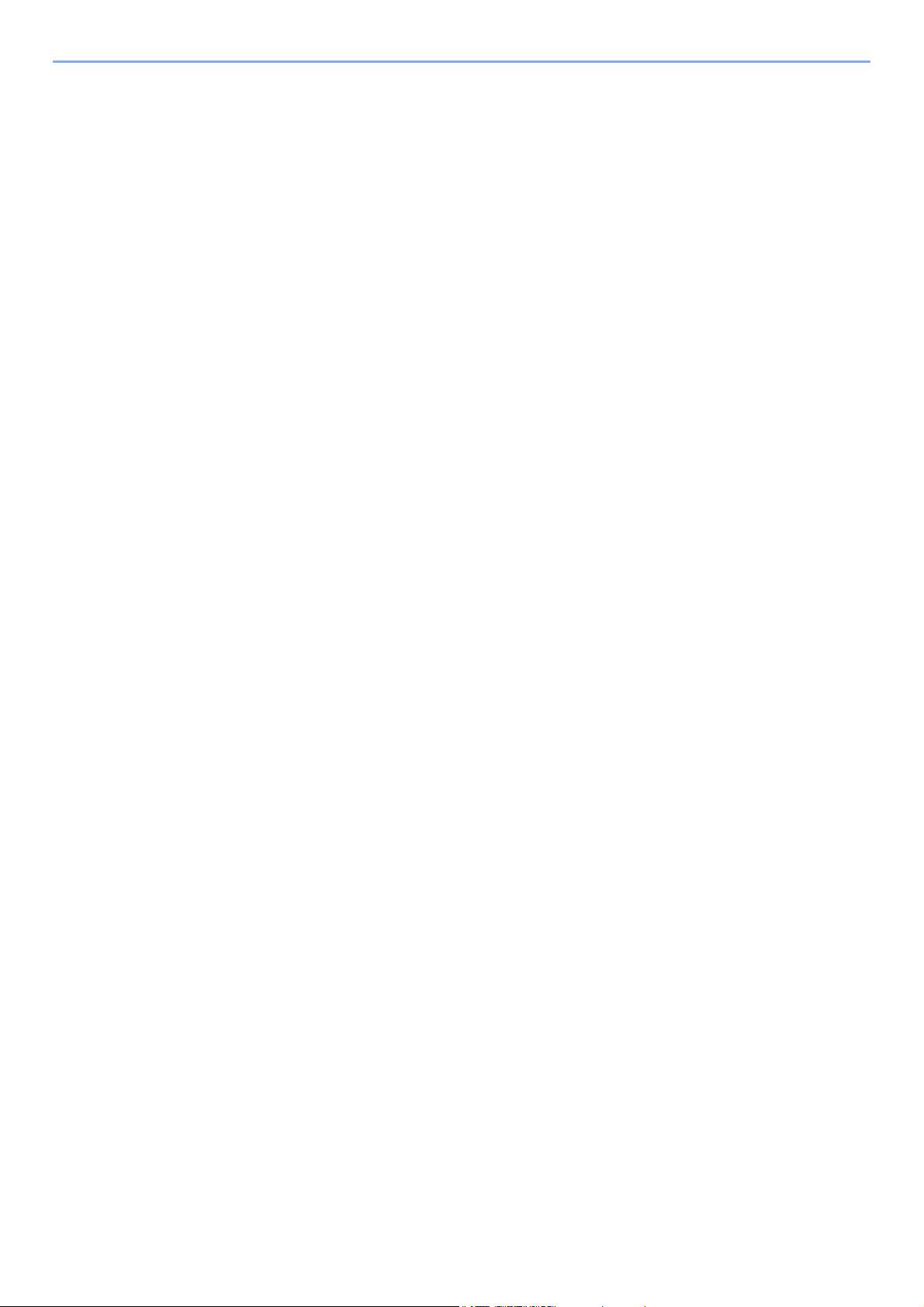
Cодержание
Предисловие ......................................................................................................................... i
Cодержание .......................................................................................................................... ii
Функции аппарата .............................................................................................................. vi
Руководства, поставляемые с аппаратом ................................................................... viii
О руководстве по эксплуатации (данном документе) .................................................. x
Структура документа ................................................................................................... x
Условные обозначения в данном руководстве ........................................................ xi
Карта меню ........................................................................................................................ xiii
1 Правовая информация и правила техники безопасности ........... 1-1
Примечание ...................................................................................................................... 1-2
Условные обозначения по технике безопасности в данном руководстве .......... 1-2
Окружающая среда ................................................................................................. 1-3
Меры предосторожности при эксплуатации .......................................................... 1-4
Меры безопасности при работе с лазером в странах Европы ............................ 1-5
EN ISO 7779 ............................................................................................................. 1-5
EK1-ITB 2000 ............................................................................................................ 1-5
Правовая информация ........................................................................................... 1-6
Функция управления энергосбережением ........................................................... 1-10
Функция автоматической двусторонней печати ................................................. 1-10
Экономия ресурсов — бумага .............................................................................. 1-10
Экологическая польза от функции "управления режимом питания" ................. 1-10
Программа Energy Star (ENERGY STAR®) .......................................................... 1-11
2 Установка и настройка аппарата ....................................................... 2-1
Наименования компонентов ......................................................................................... 2-2
Внешняя сторона аппарата .................................................................................... 2-2
Разъемы/внутренние компоненты ......................................................................... 2-3
С установленным дополнительным оборудованием ........................................... 2-5
Подсоединение кабелей ................................................................................................. 2-6
Подсоединение кабеля LAN ................................................................................... 2-6
Подсоединение кабеля USB ................................................................................... 2-7
Подсоединение кабеля питания ............................................................................ 2-7
Включение/выключение питания ................................................................................. 2-8
Включение питания ................................................................................................. 2-8
Выключение питания .............................................................................................. 2-8
Использование панели управления ............................................................................ 2-9
Кнопки панели управления ..................................................................................... 2-9
Метод работы ........................................................................................................ 2-10
Выбор меню ........................................................................................................... 2-11
Настройка меню .................................................................................................... 2-11
Отмена выбора меню ............................................................................................ 2-11
Экран справки ........................................................................................................ 2-11
Вход в систему/выход из системы ............................................................................ 2-12
Вход в сис
Выход из системы ................................................................................................. 2-12
Настройки аппарата по умолчанию ........................................................................... 2-13
Установка даты и времени ................................................................................... 2-13
Настройка сети (подключение с помощью сетевого кабеля) ............................ 2-15
Функция энергосбережения ........................................................................................ 2-17
Режим ожидания и автоматический режим ожидания ....................................... 2-17
Установка программного обеспечения ..................................................................... 2-20
Программное обеспечение на DVD (Windows) ................................................... 2-20
Установка программного обеспечения в Windows ............................................. 2-21
Удаление программного обеспечения ................................................................. 2-27
Установка программного обеспечения на компьютер Mac ................................ 2-28
Проверка счетчика ........................................................................................................ 2-30
Дополнительная подготовка дл
Усиление безопасности ........................................................................................ 2-31
Command Center RX ...................................................................................................... 2-32
Доступ к Command Center RX ............................................................................... 2-33
тему ....................................................................................................... 2-12
я администратора ................................................ 2-31
ii
Page 4
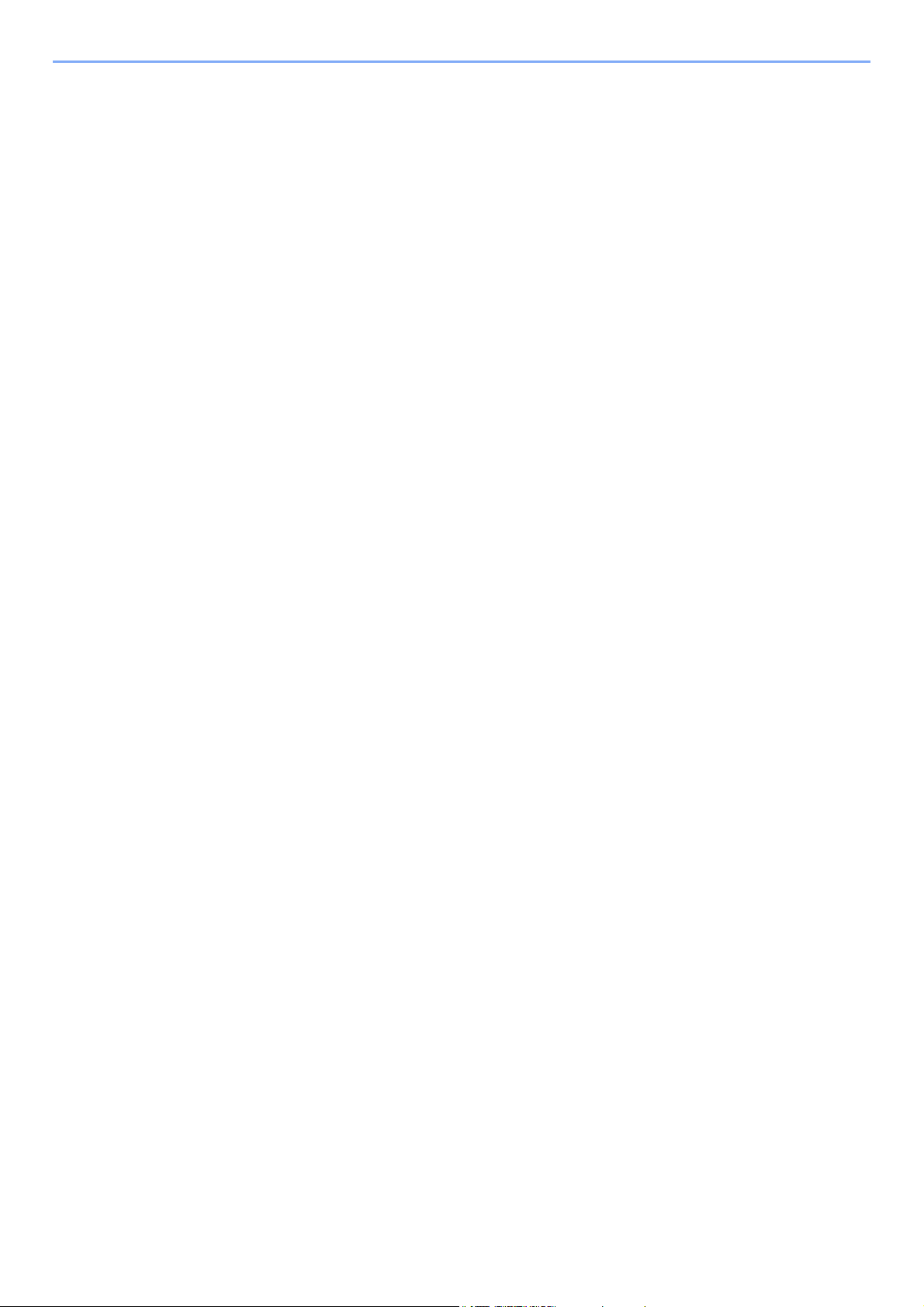
Изменение настроек безопасности ...................................................................... 2-34
Изменение информации об устройстве .............................................................. 2-36
Настройки электронной почты ............................................................................. 2-38
Создание нового пользовательского ящика ....................................................... 2-42
Печать документа, сохраненного в пользовательском ящике .......................... 2-43
3 Подготовка к использованию ............................................................ 3-1
Загрузка бумаги ............................................................................................................... 3-2
Указания по загрузке бумаги .................................................................................. 3-3
Загрузка в кассеты .................................................................................................. 3-4
Загрузка бумаги в универсальный лоток ............................................................... 3-7
Указание формата бумаги и типа носителя ........................................................ 3-10
Ограничитель бумаги ................................................................................................... 3-13
4 Печать с ПК ............................................................................................ 4-1
Печать с ПК ....................................................................................................................... 4-2
Печать на бумаге нестандартного формата ......................................................... 4-4
Экран настроек печати в драйвере принтера ....................................................... 4-5
Справка по драйверу принтера .............................................................................. 4-6
Изменение настроек драйвера принтера по умолчанию (Windows 7) ................ 4-6
Отмена печати с компьютера ................................................................................. 4-6
Печать с помощью AirPrint ............................................................................................ 4-7
Печать посредством сервиса Google Cloud Print ...................................................... 4-8
Печать данных, сохраненных на принтере ................................................................ 4-9
Задание ящика заданий с компьютера и сохранение задания ........................... 4-9
Печать документов из ящика конфиденциально
Печать документа из ящика сохраненных заданий ............................................ 4-12
Печать документа из ящика быстрого копирования ........................................... 4-14
Печать документа из ящика проверки и уточнения ............................................ 4-16
Настройка ящика заданий ............................................................................................ 4-18
Status Monitor ................................................................................................................. 4-19
Доступ к Status Monitor .......................................................................................... 4-19
Выход из Status Monitor ......................................................................................... 4-19
Отображение информации в Status Monitor ........................................................ 4-19
й печати ................................. 4-10
5 Эксплуатация аппарата ....................................................................... 5-1
Проверка серийного номера оборудования .............................................................. 5-2
Отмена заданий ............................................................................................................... 5-3
Что такое ящик документов? ......................................................................................... 5-4
Использование пользовательского ящика ................................................................ 5-6
Создание нового пользовательского ящика ......................................................... 5-6
Редактирование и удаление пользовательского ящика ...................................... 5-6
Сохранение документов ......................................................................................... 5-6
Печать документов .................................................................................................. 5-7
Редактирование документов .................................................................................. 5-7
Удаление документов ............................................................................................. 5-8
Печать списков ........................................................................................................ 5-9
Печать документов, сохраненных на съемном носителе USB ............................. 5-10
Извлечение съемного носителя USB ........................................................................ 5-12
6 Использование различных функций ................................................ 6-1
Доступные функции аппарата ...................................................................................... 6-2
Функции ............................................................................................................................. 6-3
Тихий режим ............................................................................................................ 6-3
Удалить после печати ............................................................................................. 6-3
iii
Page 5
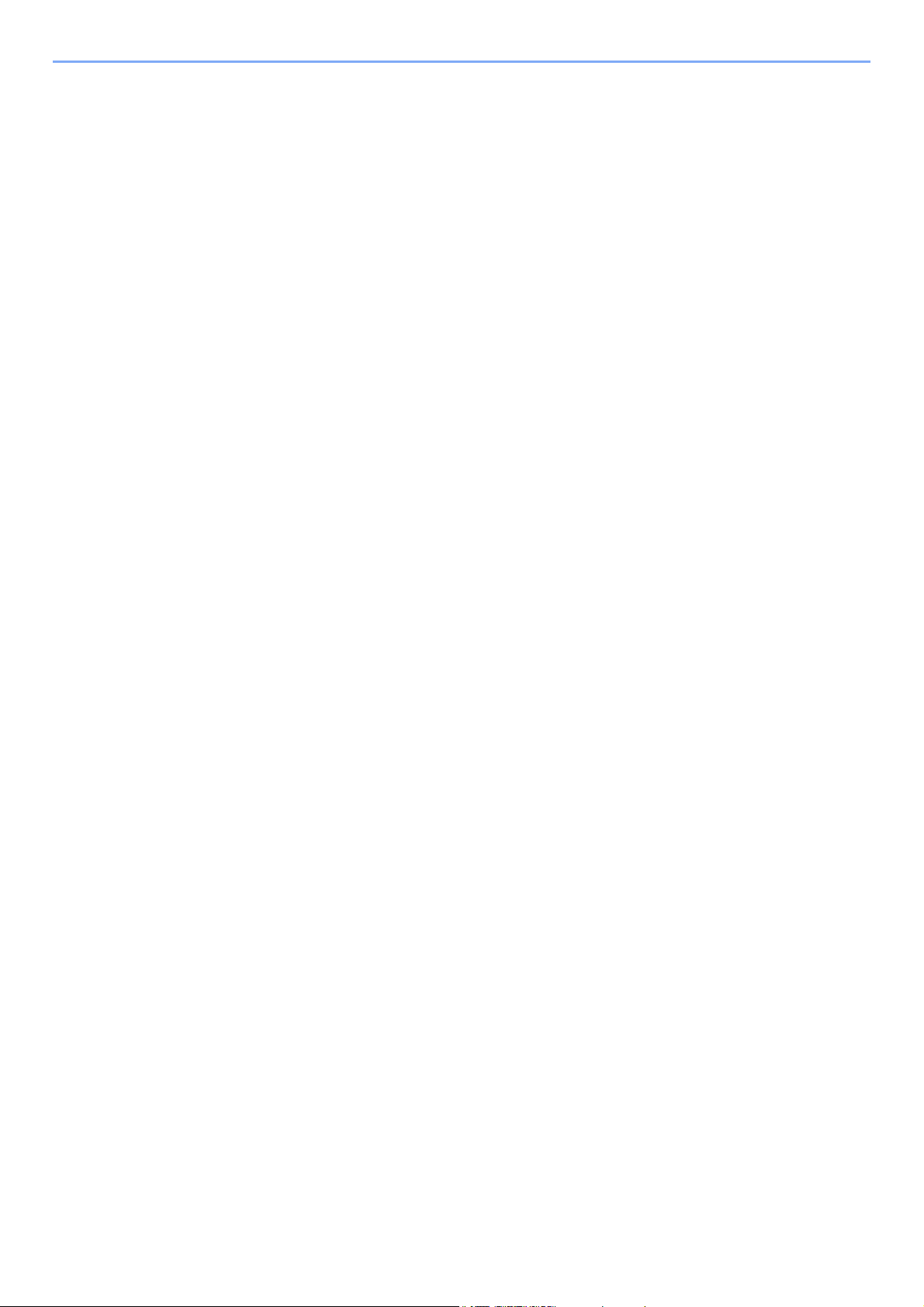
7 Настройка и регистрация (Системное меню) .................................. 7-1
Системное меню .............................................................................................................. 7-2
Параметры меню ..................................................................................................... 7-3
Печать отчета .......................................................................................................... 7-4
Настр. бумаги ........................................................................................................... 7-6
Парам. печати .......................................................................................................... 7-9
Общие параметры ................................................................................................. 7-11
Польз/Учет задан ................................................................................................... 7-15
Сеть ........................................................................................................................ 7-16
Опциональн. сеть .................................................................................................. 7-18
Безопасность ......................................................................................................... 7-19
Дополнит.функция ................................................................................................. 7-23
Администратор ...................................................................................................... 7-23
НАСТРОЙКА/ОБСЛУЖИВАНИЕ .......................................................................... 7-23
Состояние сети ...................................................................................................... 7-24
Состояние доп. сети .............................................................................................. 7-24
8 Аутентификация и учет пользователей
(реквизиты пользователей, учет заданий) ...................................... 8-1
Общие сведения об управлении реквизитами пользователей .............................. 8-2
Включение управления реквизитами пользователей ............................................. 8-3
Вход с клавиатуры ................................................................................................... 8-4
Использование управления реквизитами пользователей ...................................... 8-5
Вход в систему/выход из системы ......................................................................... 8-5
Общие сведения об учете заданий .............................................................................. 8-6
Включение учета заданий .............................................................................................. 8-7
Доступ к учету заданий ........................................................................................... 8-8
Настройка учетной записи ............................................................................................. 8-9
Добавление учетной записи ................................................................................... 8-9
Ограничение использования аппарата ............................................................... 8-10
Редактирование учетной записи .......................................................................... 8-12
Удаление учетной записи ..................................................................................... 8-13
Учет задани
Настройка учета заданий ............................................................................................. 8-16
Примен. огран. ....................................................................................................... 8-16
Подсчет количества напечатанных страниц ....................................................... 8-17
ПЕЧАТЬ СПИСКА УЧЕТА ЗАДАНИЙ ................................................................... 8-18
Использование учета заданий .................................................................................... 8-19
Вход в систему/выход из системы ....................................................................... 8-19
Неизвестный идентификатор задания ...................................................................... 8-20
Параметры администратора ....................................................................................... 8-21
й для печати ...................................................................................... 8-14
9 Устранение неисправностей .............................................................. 9-1
Регулярное обслуживание ............................................................................................. 9-2
Очистка ..................................................................................................................... 9-2
Замена контейнера с тонером ................................................................................ 9-3
Замена бункера для отработанного тонера .......................................................... 9-7
Устранение неисправностей ......................................................................................... 9-9
Устранение сбоев в работе .................................................................................... 9-9
Реагирование на сообщения ................................................................................ 9-13
Настройка/обслуживание ...................................................................................... 9-22
Устранение замятия бумаги ................................................................................. 9-27
10 Приложение ......................................................................................... 10-1
Дополнительное оборудование ................................................................................. 10-2
Общие сведения о дополнительном оборудовании ........................................... 10-2
Дополнительные приложения .............................................................................. 10-7
Бумага ............................................................................................................................ 10-10
Основные характеристики бумаги ..................................................................... 10-10
Выбор подходящей бумаги ................................................................................. 10-11
Бумага специального назначения ...................................................................... 10-14
iv
Page 6
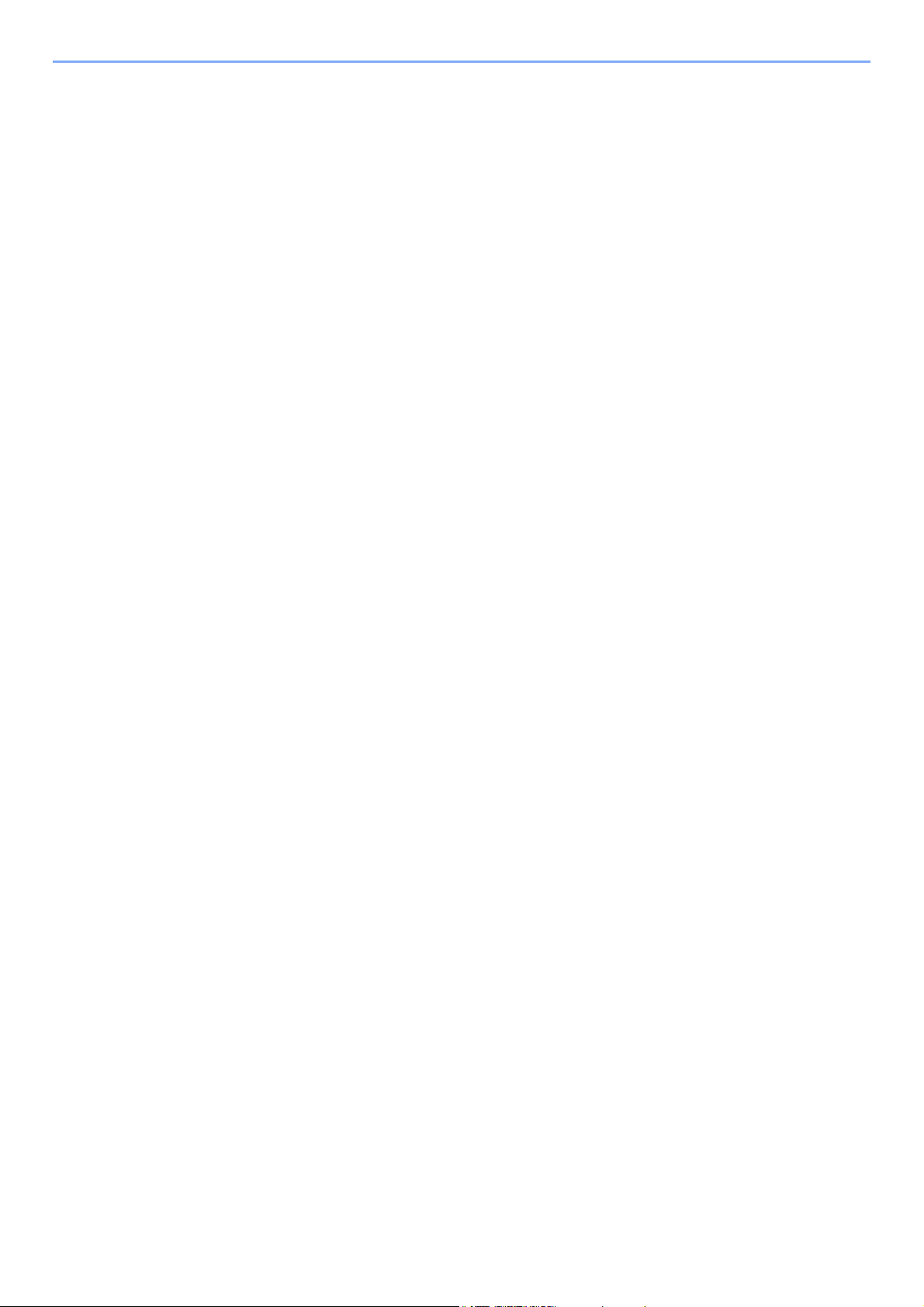
Характеристики ............................................................................................................ 10-18
Аппарат ................................................................................................................ 10-18
Функции принтера ............................................................................................... 10-20
Податчик бумаги (на 500 листов) (дополнительно) .......................................... 10-20
Глоссарий ..................................................................................................................... 10-21
Алфавитный указатель .......................................................... Алфавитный указатель-1
v
Page 7
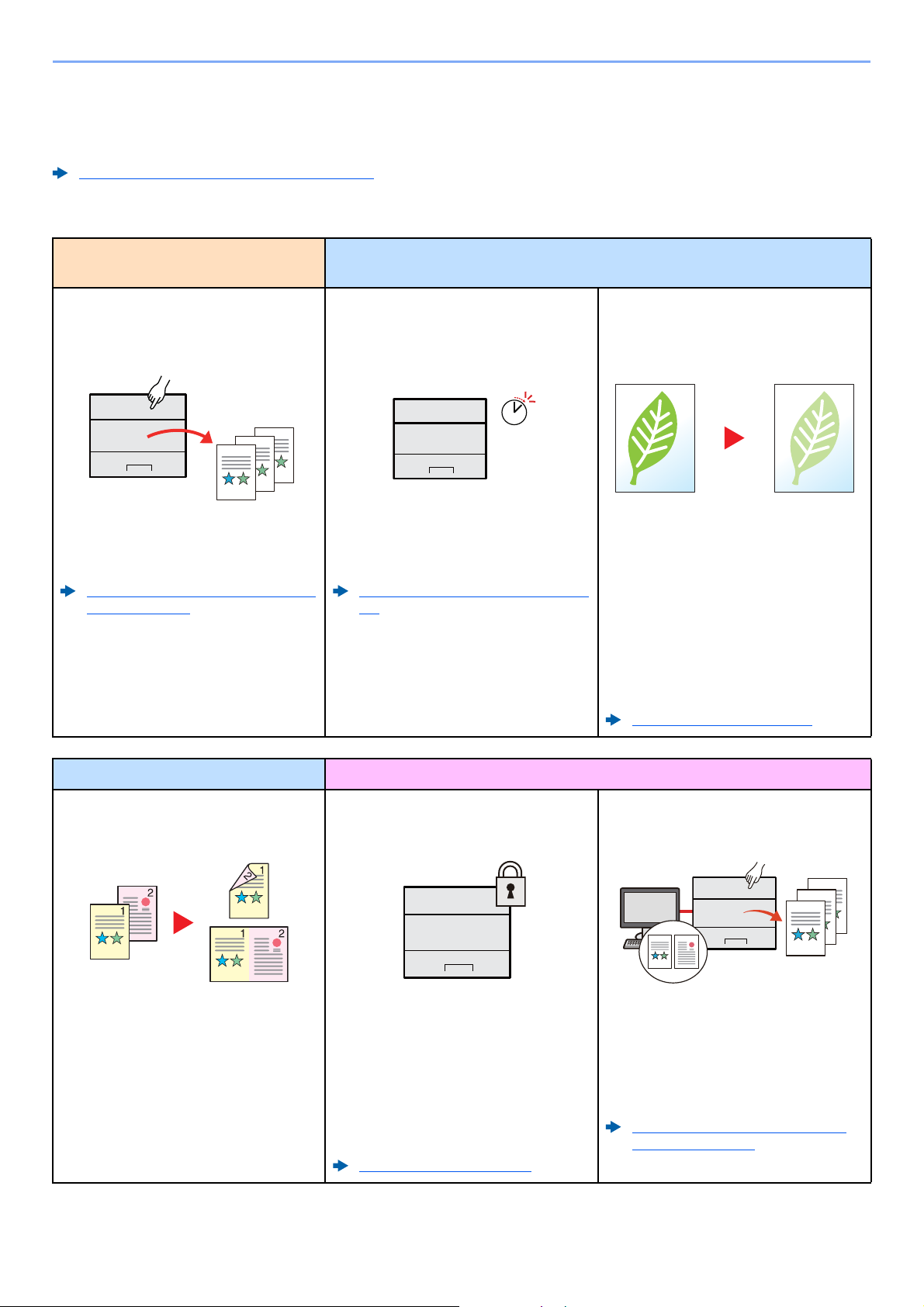
> Функции аппарата
Off
Функции аппарата
Аппарат оснащен рядом полезных функций.
Использование различных функций (стр. 6-1)
Ниже приведены примеры некоторых из них.
Оптимизация процессов
обработки документов в офисе
Сохранение часто используемых
документов в аппарате
(пользовательский ящик)
Часто используемые документы можно
сохранять в аппарате и затем при
необходимости распечатывать.
Использование пользовательского
ящика (стр. 5-6)
Экономия энергии и расходов
Настраиваемые режимы экономии
энергии
(функция экономии энергии)
Аппарат оснащен функцией экономии
энергии, которая автоматически
включает режим ожидания.
Функция энергосбережения (стр. 2-
17)
Печать с использованием меньшего
количества тонера
(EcoPrint)
Благодаря данной функции можно
сократить расход тонера.
Используйте эту функцию для
экономии тонера, если нужно всего
лишь проверить содержимое
напечатанного документа, например
при пробной печати, или распечатать
документ для внутренней проверки.
Используйте эту функцию, если не
требуется высококачественная печать.
РЕЖИМ EcoPrint (стр. 7-10)
Экономия энергии и расходов Усиление безопасности
Снижение расхода бумаги
(печать с экономией бумаги)
Оригиналы можно печатать на обеих
сторонах листа бумаги. Кроме того,
несколько оригиналов можно
напечатать на одном листе бумаги.
Защита данных, сохраненных на
диске SSD (шифрование/перезапись)
Можно автоматически записывать
новые данные поверх ненужных
данных, оставшихся на диске SSD.
Чтобы не допустить утечки
информации за пределы компании,
аппарат может выполнять
автоматическое шифрование данных
перед их записью на диск SSD.
Защита данных (стр. 7-22)
Предотвращение потери готовых
документов (конфиденциальная печать)
В аппарате можно временно сохранять
отправленный на печать документ. При
печати документа непосредственно
нажатием кнопки на аппарате
устраняется риск попадания документа
в руки другого пользователя.
Печать данных, сохраненных на
принтере (стр. 4-9)
vi
Page 8
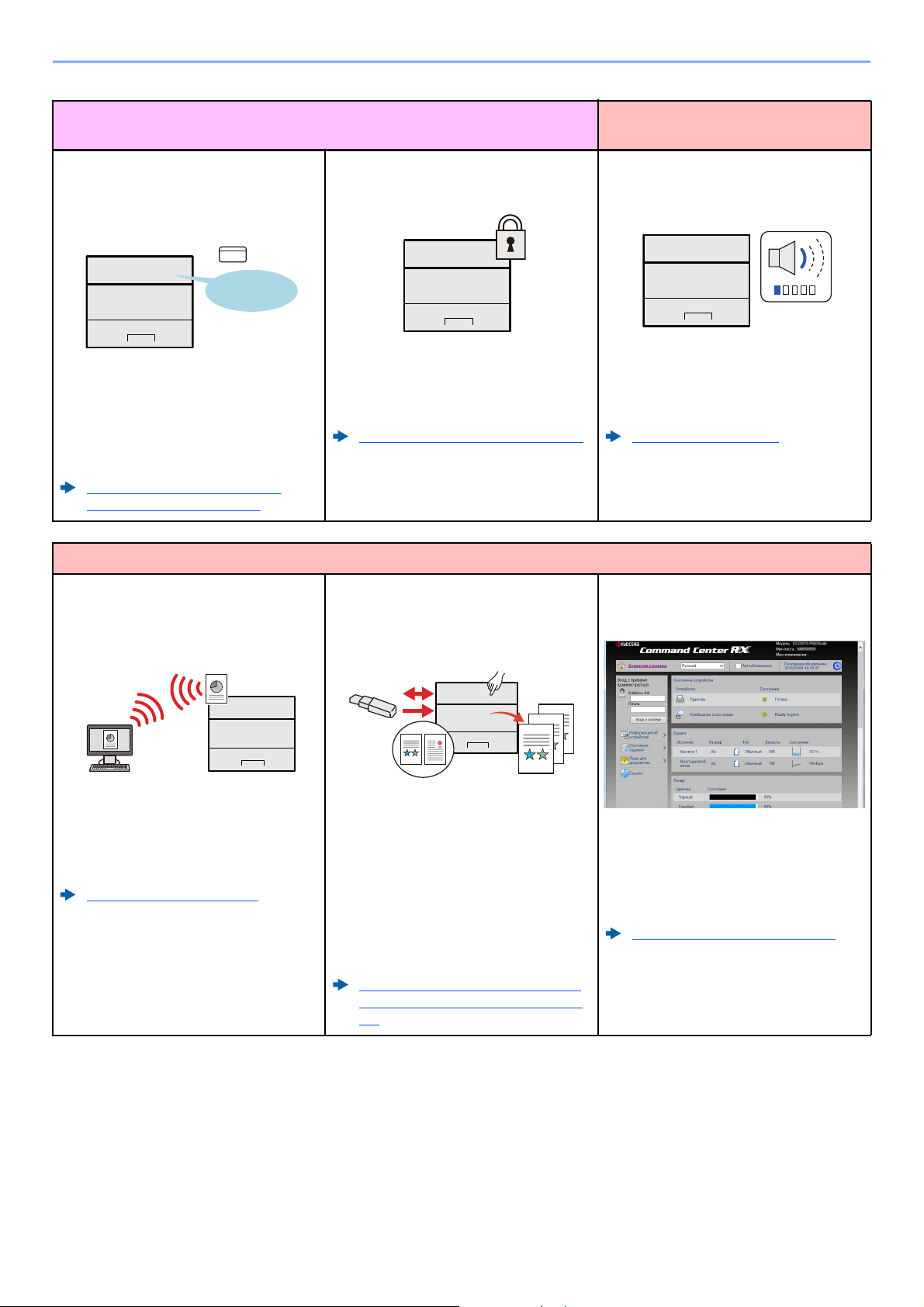
> Функции аппарата
OK !
Усиление безопасности Более эффективное
использование функций
Вход в систему с помощью
идентификационной карты
(доступ по бесконтактной карте)
Для входа в систему достаточно
прикоснуться к аппарату
идентификационной картой. При этом
не нужно вводить имя администратора
и пароль.
Card Authentication Kit(B) "Card
Authentication Kit" (стр. 10-3)
Усиление безопасности
(настройки для администратора)
С целью усиления безопасности
администраторы могут использовать
различные функции.
Усиление безопасности (стр. 2-31)
Более эффективное использование функций
Установка аппарата без
использования сетевых кабелей
(беспроводная сеть)
Использование съемного носителя
USB
(модуль памяти USB)
Бесшумная работа аппарата
(тихий режим)
Можно снизить уровень шума при
работе аппарата. Этот режим можно
настроить по заданию.
Тихий режим (стр. 6-3)
Дистанционное использование
функций аппарата
(Command Center RX)
Если используется беспроводная
локальная сеть, аппарат можно
устанавливать без подключения
сетевых кабелей.
Состояние сети (стр. 7-24)
Данная функция полезна в тех
ситуациях, когда необходимо
распечатать документ вне офиса или
когда невозможно напечатать документ
с ПК.
Сохраненные в модуле памяти USB
файлы можно вывести на печать,
подключив модуль памяти USB
непосредственно к аппарату.
Печать документов, сохраненных
на съемном носителе USB (стр. 5-
10)
vii
Имеется возможность удаленного
доступа к аппарату для выполнения
печати, отправки или загрузки данных.
Администраторы могут задать
настройки для управления аппаратом и
его использования.
Command Center RX (стр. 2-32)
Page 9
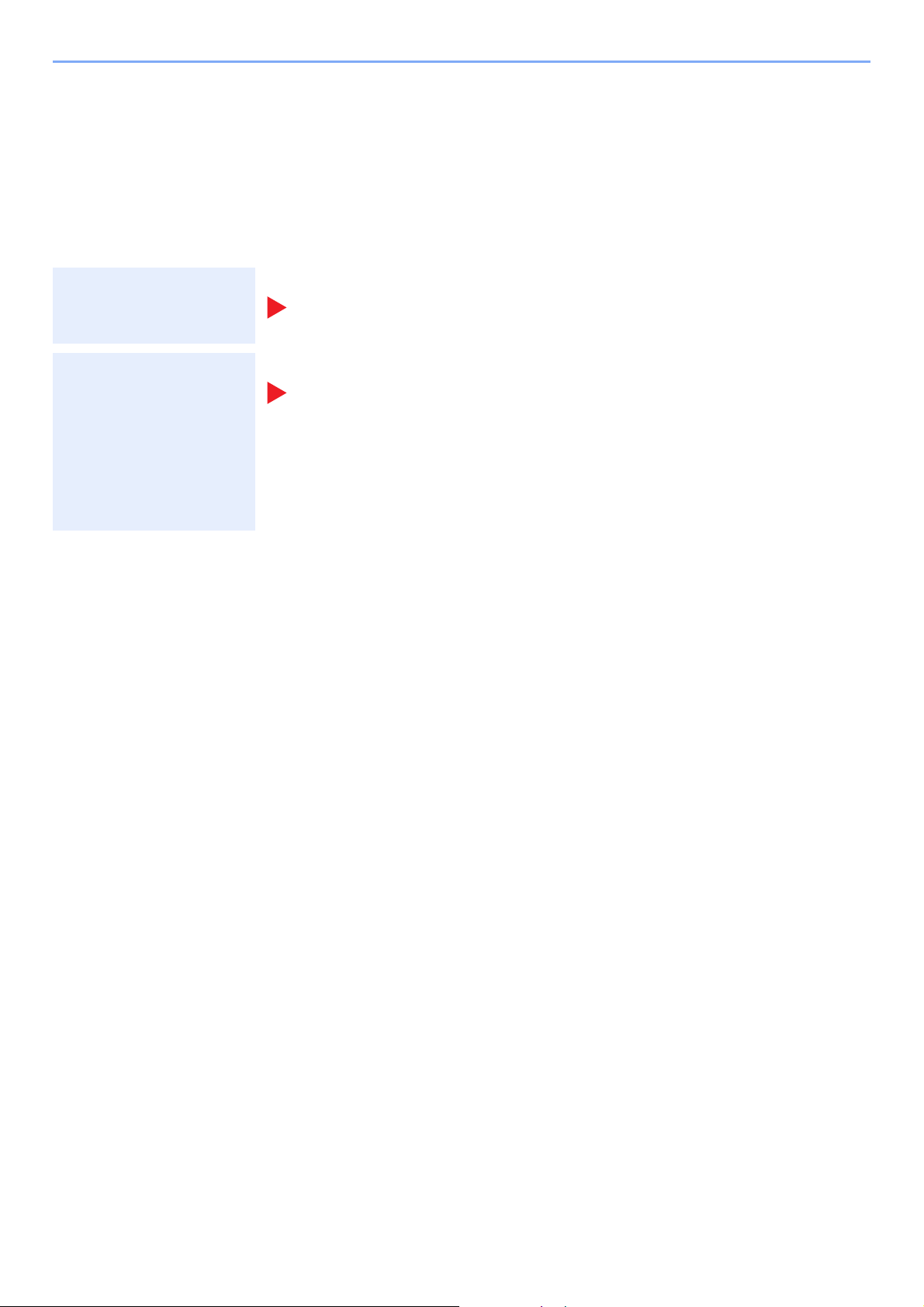
> Руководства, поставляемые с аппаратом
Руководства, поставляемые с аппаратом
В комплект поставки аппарата входят следующие руководства. При необходимости сверяйтесь с
соответствующим руководством.
Содержание руководств может быть изменено без уведомления в целях улучшения технических характеристик
аппарата.
Печатные руководства
Быстрое начало
использования
аппарата
Правила безопасного
использования
аппарата
Quick Guide
В данном руководстве содержится описание основных функций аппарата, принципов
использования удобных функций, порядка проведения планового техобслуживания и
действий при возникновении неполадок.
Safety Guide
Предоставляет информацию по безопасности и предостережения относительно места
установки и эксплуатации аппарата. Обязательно прочитайте это руководство перед
использованием данного аппарата.
Safety Guide (ECOSYS P6130cdn)
В данном руководстве приведены указания относительно свободного пространства,
необходимого для установки аппарата, описание предупредительных надписей и
иные сведения о технике безопасности. Обязательно прочитайте это руководство
перед использованием данного аппарата.
viii
Page 10
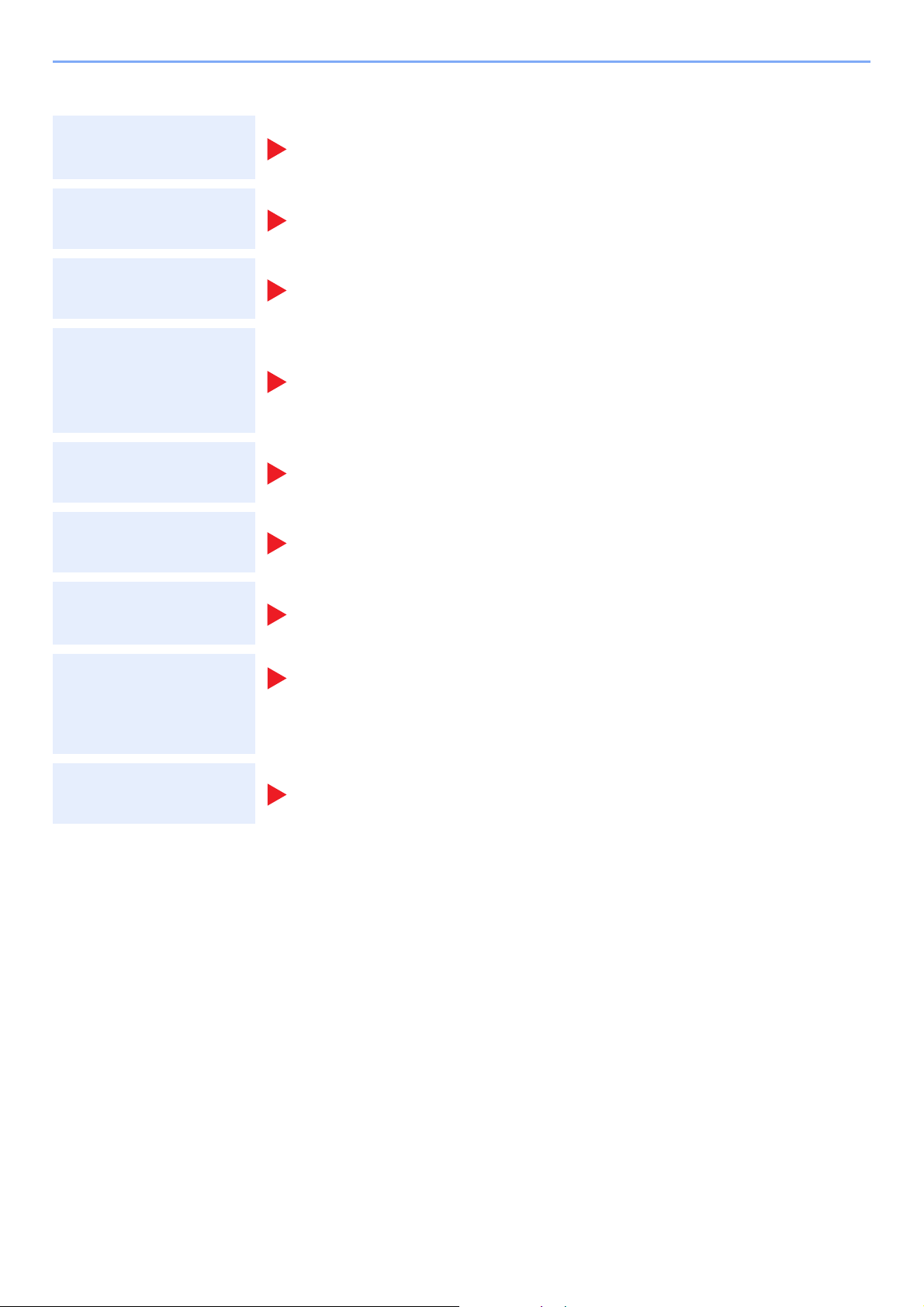
> Руководства, поставляемые с аппаратом
Руководства (PDF) на DVD-диске (Product Library)
Надлежащее
использование
аппарата
Использование
бесконтактной карты
Усиление
безопасности
Легкая регистрация
информации об
аппарате и
выполнение
настроек
Печать данных с
компьютера
Непосредственная
печать файла PDF
Руководство по эксплуатации (данный документ)
Описание процедур загрузки бумаги, выполнения основных операций, а также
настройки по умолчанию и другая информация.
Card Authentication Kit (B) Operation Guide
Содержит описание порядка выполнения аутентификации с использованием
идентификационной карты.
Data Security Kit (E) Operation Guide
Содержит описание порядка внедрения и использования комплекта Data Security kit (E), а
также перезаписи и шифрования данных.
Command Center RX User Guide
Содержит описание метода доступа к аппарату с компьютера через веб-браузер для
проверки и изменения параметров.
Printer Driver User Guide
Содержит описание порядка установки драйвера принтера и использования функций
принтера.
KYOCERA Net Direct Print Operation Guide
Содержит описание порядка печати файлов PDF без запуска Adobe Acrobat или
Reader.
Мониторинг аппарата
и других принтеров в
сети
KYOCERA Net Viewer User Guide
Содержит описание порядка мониторинга сетевых систем печати (аппарата) с
помощью KYOCERA Net Viewer.
PRESCRIBE Commands Command Reference
Печать без
Описание собственного языка принтера (команды PRESCRIBE).
использования
драйвера принтера
Регулировка
положения печати
Для просмотра руководств, записанных на диске DVD, необходимо установить следующие версии приложения
Adobe Reader.
Версия 8.0 или последующие версии
PRESCRIBE Commands Technical Reference
Описание командных функций PRESCRIBE и управление каждым типом эмуляции.
Maintenance Menu User Guide
Меню технического обслуживания содержит описание процедуры настройки
параметров печати.
ix
Page 11
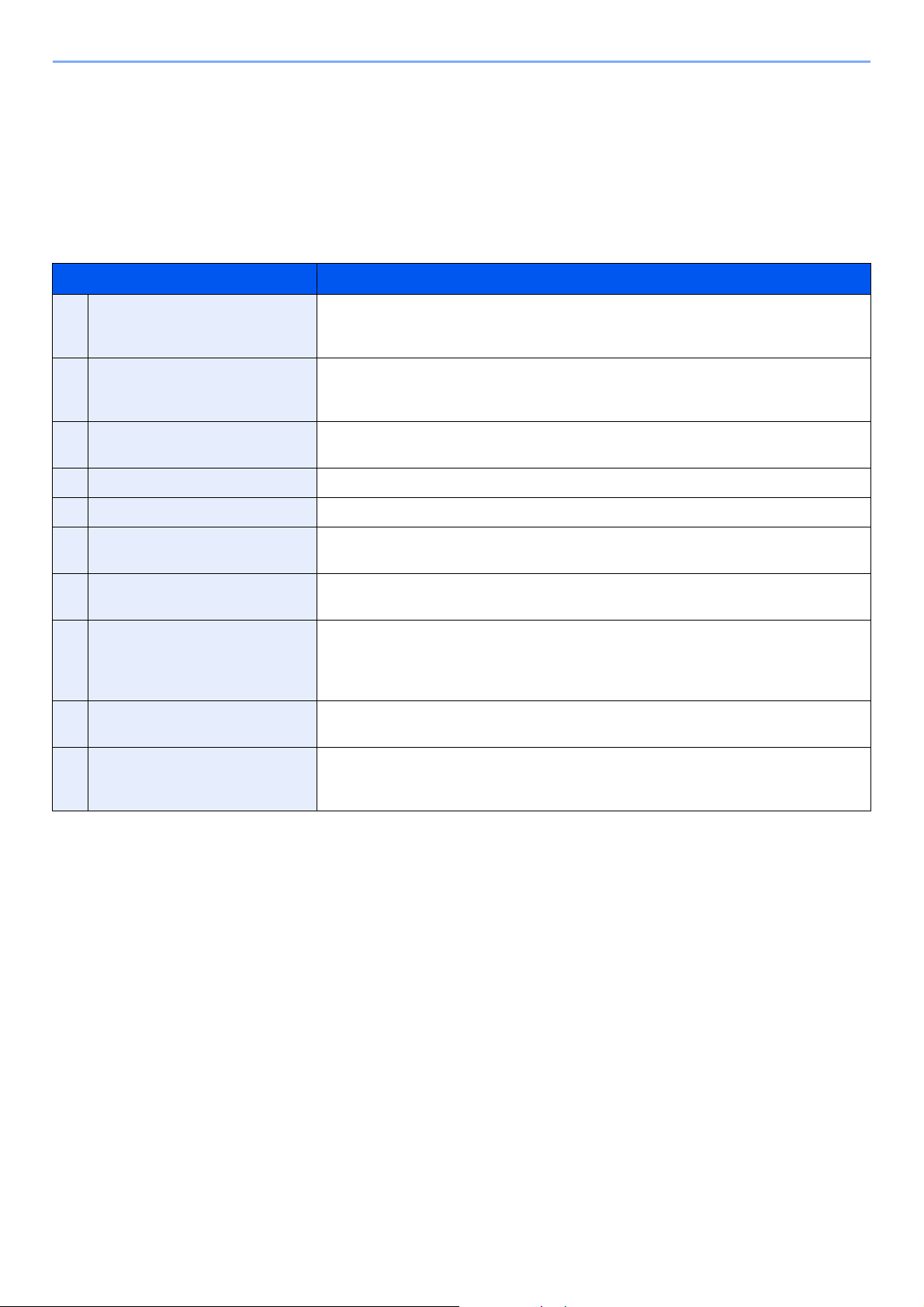
> О руководстве по эксплуатации (данном документе)
О руководстве по эксплуатации (данном документе)
Структура документа
В настоящем руководстве содержатся следующие разделы.
Раздел Содержание
1 Правовая информация и
правила техники
безопасности
2 Установка и настройка
аппарата
3 Подготовка к использованию Описание настроек и процедур подготовки, необходимых для эксплуатации
4 Печать с ПК Описание основных операций печати.
5 Эксплуатация аппарата Описание основных процедур работы с ящиками документов.
6 Использование различных
функций
7 Настройка и регистрация
(Системное меню)
8 Аутентификация и учет
пользователей
(реквизиты пользователей,
учет заданий)
9 Устранение неисправностей Содержит описания порядка действий в ситуациях, когда закончился тонер,
Содержит описание мер предосторожности при использовании аппарата и
информацию относительно торговых марок.
Содержит описание деталей аппарата, порядка подключения кабелей, установки
программного обеспечения, входа в систему и выхода из нее, а также иных
процедур, связанных с администрированием аппарата.
аппарата, например порядка работы с панелью управления и загрузки бумаги.
Содержит описание дополнительных функций аппарата.
Содержит описание системного меню и его связи с работой аппарата.
Содержит описание регистрации пользователей и учета заданий.
отображается ошибка, возникло замятие бумаги или иная проблема.
10 Приложение Содержит описание дополнительного оборудования для аппарата. Содержит
сведения о типах носителя и форматах бумаги, а также глоссарий терминов.
Приведены технические характеристики аппарата.
x
Page 12
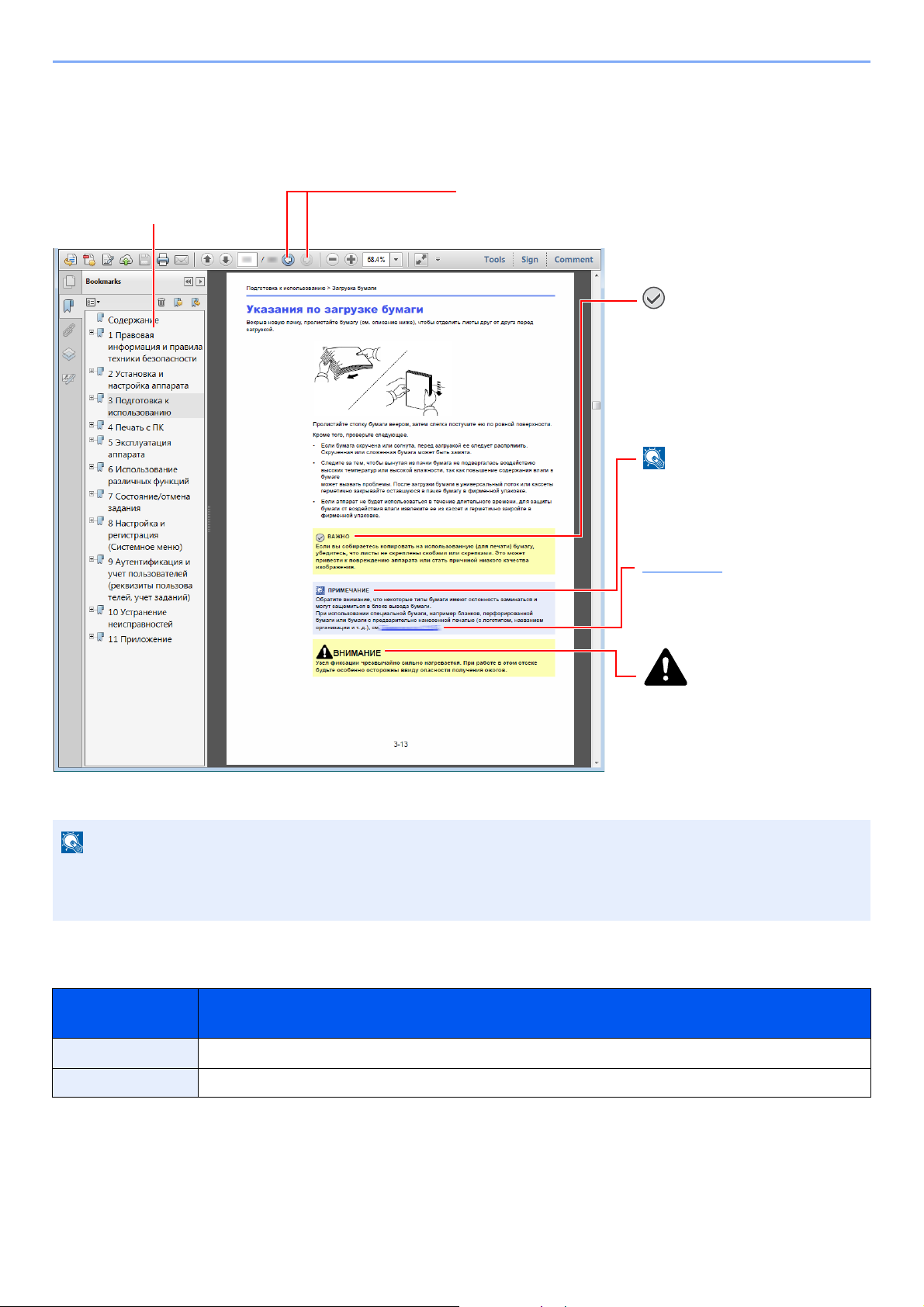
> О руководстве по эксплуатации (данном документе)
ПРИМЕЧАНИЕ
Щелкните для перехода от текущей страницы к ранее
отображавшейся странице. Данная функция удобна,
если необходимо вернуться к странице, с которой был
выполнен быстрый переход к текущей странице.
Щелкните элемент оглавления
для быстрого перехода к
соответствующей странице.
ВНИМАНИЕ
Предупреждает о возможности
получения травмы или
механического повреждения
аппарата при недостаточном
внимании или несоблюдении
соответствующих правил.
ПРИМЕЧАНИЕ
Указывает на дополнительные
объяснения и справочную
информацию по эксплуатации
аппарата.
ВАЖНО
Указывает на требования по
эксплуатации и ограничения,
которые необходимо соблюдать
для безопасной эксплуатации
аппарата и недопущения
повреждения самого аппарата
или иной собственности.
См. раздел .
Щелкните подчеркнутый текст
для перехода к соответствующей
странице.
Условные обозначения в данном руководстве
В приведенных ниже объяснениях в качестве примера используется Adobe Reader XI.
Отображаемые в программе Adobe Reader элементы могут различаться в зависимости от порядка
использования программы. Если оглавление или инструменты не отображаются, см. справку по программе
Adobe Reader.
К некоторым элементам в данном руководстве применяются следующие условные обозначения.
Условное
Описание
обозначение
[Жирный шрифт] Указывает на аппаратные или экранные кнопки.
"Обычный шрифт" Указывает на сообщение или настройку.
xi
Page 13
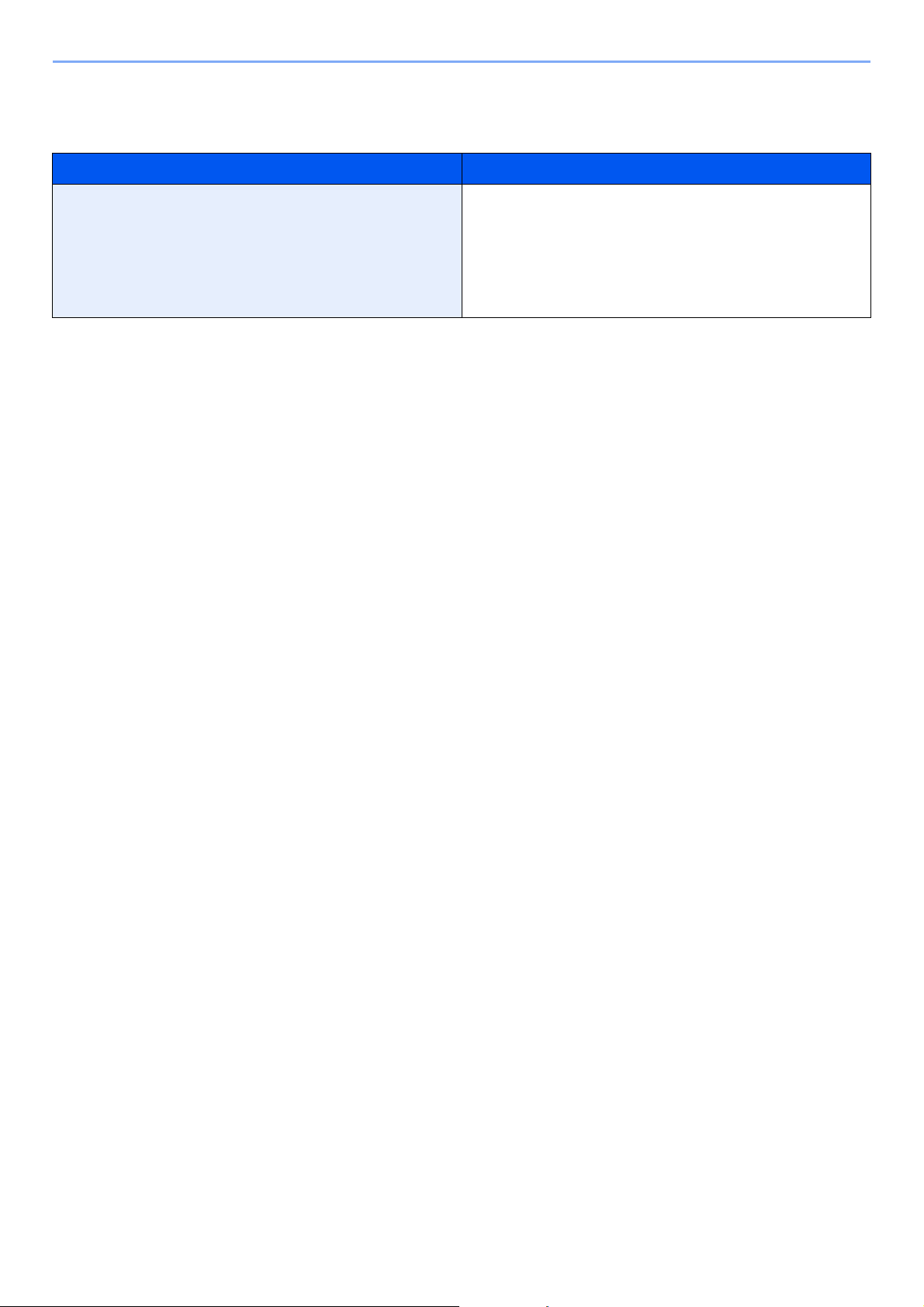
> О руководстве по эксплуатации (данном документе)
Условные обозначения в процедурах по эксплуатации аппарата
В настоящем руководстве используется следующее обозначение последовательности работы с аппаратом:
Процедура Процедура, указанная в данном руководстве
Нажмите клавишу [Меню].
Нажмите клавишу [▲] или [], чтобы выбрать [Общие
параметры ].
Нажмите клавишу
[►].
Клавиша [Меню] > клавиша [▲] [] > [Общие параметры ]
> клавиша [►]
xii
Page 14
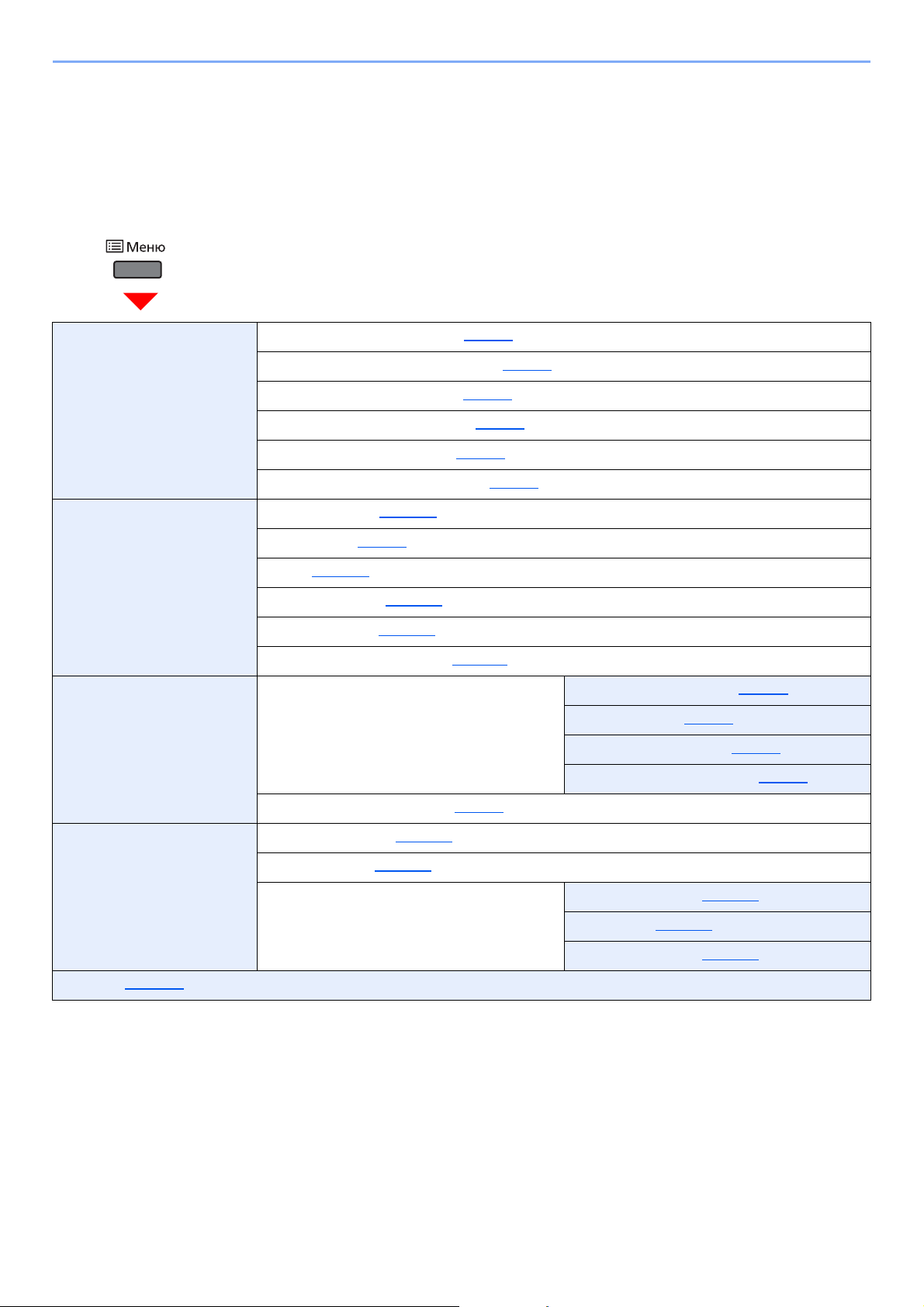
> Карта меню
Карта меню
Здесь приведен перечень пунктов меню, отображаемых на дисплее сообщений. В зависимости от настроек
некоторые меню могут не отображаться. Названия некоторых пунктов меню могут отличаться от заголовков
соответствующих разделов.
Печать отчета ПЕЧАТЬ СТРУКТУРЫ МЕНЮ (стр. 7-4)
ПЕЧАТЬ СТРАНИЦЫ СОСТОЯНИЯ (стр. 7-4
ПЕЧАТЬ СПИСКА ШРИФТОВ (стр. 7-5
ПЕЧАТЬ ОГЛАВЛ. RAM ДИСКА (стр. 7-5
Печать SSD Список файлов (стр. 7-5
Печать SD-карты Список файлов (стр. 7-5
ПАМЯТЬ USB ПЕЧАТЬ ФАЙЛА (стр. 5-10)
Тихий режим (стр. 6-3
Копии (стр. 5-10
ВЫБОР ПОДАЧИ (стр. 5-10
УДАЛИТЬ УСТР. (стр. 5-12
ПЕЧАТЬ СПИСКА ФАЙЛОВ (стр. 5-11
ПОЛЬЗОВАТ. ЯЩИК ВЫБОР ЯЩИКА ПЕЧАТЬ ВСЕХ ФАЙЛОВ (стр. 5-7)
ПЕЧАТЬ СПИСКА ЯЩИКОВ (стр. 5-9
)
)
)
)
)
)
)
)
)
)
)
(Выбор данных) (стр. 5-7)
УДАЛИТЬ ВСЕ ФАЙЛЫ (стр. 5-8)
ПЕЧАТЬ СПИСКА ФАЙЛОВ (стр. 5-9)
ЯЩИК ЗАДАНИЙ БЫСТРОЕ КОПИР. (стр. 4-14)
ЛИЧНАЯ/СОХР. (стр. 4-10
ЯЩИК ЗАДАНИЙ
Счетчик (стр. 2-30)
)
БЫСТРОЕ КОПИР. (стр. 4-18)
УДАЛЕНИЕ (стр. 4-18)
Носители информ. (стр. 4-18)
xiii
Page 15

> Карта меню
ПАРАМ. БУМАГИ РАЗМ .УН.ЛОТКА (стр. 7-6)
ТИП УНИВ. ЛОТКА (стр. 7-6
РАЗМ.КАССЕТЫ 1 (стр. 7-6
РАЗМ.КАССЕТЫ 2 (стр. 7-6
РАЗМ.КАССЕТЫ 3 (стр. 7-6
РАЗМ.КАССЕТЫ 4 (стр. 7-6
ТИП КАССЕТЫ 1 (стр. 7-7
ТИП КАССЕТЫ 2 (стр. 7-7
ТИП КАССЕТЫ 3 (стр. 7-7
ТИП КАССЕТЫ 4 (стр. 7-7
НАСТР.ТИПА (стр. 7-7
НАСТРОЙКА ТИПА СБРОСА (стр. 7-7
ПАРАМ. ПЕЧАТИ ВЫБОР ПОДАЧИ (стр. 7-9)
Автозам. кассеты (стр. 7-9
Приор. ун. лотка (стр. 7-9
РЕЖ.ПОДАЧИ БУМ. (стр. 7-9
) ПЛОТН. БУМАГИ (стр. 7-8)
)
)
)
)
)
)
)
)
)
ПУТЬ ДУПЛЕКСА (стр. 7-8)
)
)
)
)
РЕЖИМ ДУПЛЕКСА (стр. 7-9
ЗАМЕЩЕНИЕ A4/LT (стр. 7-9
ЭМУЛЯЦИЯ (стр. 7-9
РЕЖИМ ЦВЕТА (стр. 7-9
КАЧЕСТ. ПЕЧАТИ (стр. 7-10
УСТАН.СТРАНИЦЫ (стр. 7-10
Имя пользователя (стр. 7-10
Имя задания (стр. 7-10
)
)
) РЕЖИМ ГЛЯНЦА (стр. 7-10)
)
)
)
ОТЧЕТ ОБ ОШИБ. (стр. 7-9)
РЕЖИМ EcoPrint (стр. 7-10)
) КОПИИ (стр. 7-10)
Ориентация (стр. 7-10)
A4 по ширине (стр. 7-10)
XPS ВП.ПО СТР. (стр. 7-10)
РАЗМ.TIFF/JPEG (стр. 7-10)
)
xiv
Page 16

> Карта меню
Сеть TCP/IP (стр. 7-16)
DHCP (стр. 7-16)
Auto-IP (стр. 7-16)
IP-АДРЕС (стр. 7-16)
МАСКА ПОДСЕТИ (стр. 7-16)
ШЛЮЗ (стр. 7-16)
Bonjour (стр. 7-16)
TCP/IP (IPv6) (стр. 7-16
Детали протокола (стр. 7-17
Перезапуск сети (стр. 7-17
Опциональн. сеть TCP/IP (стр. 7-18)
)
RA (Stateless) (стр. 7-16)
DHCPv6 (стр. 7-16)
) NetBEUI (стр. 7-17)
SNMPv3 (стр. 7-17)
FTP (сервер) (стр. 7-17)
SNMP (стр. 7-17)
SMTP (стр. 7-17)
POP3 (стр. 7-17)
Порт Raw (стр. 7-17)
LPD (стр. 7-17)
HTTP (стр. 7-17)
)
DHCP (стр. 7-16)
Auto-IP (стр. 7-16)
TCP/IP (IPv6) (стр. 7-18
Netware (стр. 7-18
AppleTalk (стр. 7-18
IPSec (стр. 7-18
Интерфейс LAN (стр. 7-18
Фильтр MAC-адр. (стр. 7-18
Связь (стр. 7-18
Перезапуск сети (стр. 7-18
)
)
)
)
)
IP-АДРЕС (стр. 7-16)
МАСКА ПОДСЕТИ (стр. 7-16)
ШЛЮЗ (стр. 7-16)
Bonjour (стр. 7-16)
RA (Stateless) (стр. 7-16)
DHCPv6 (стр. 7-16)
)
)
)
xv
Page 17
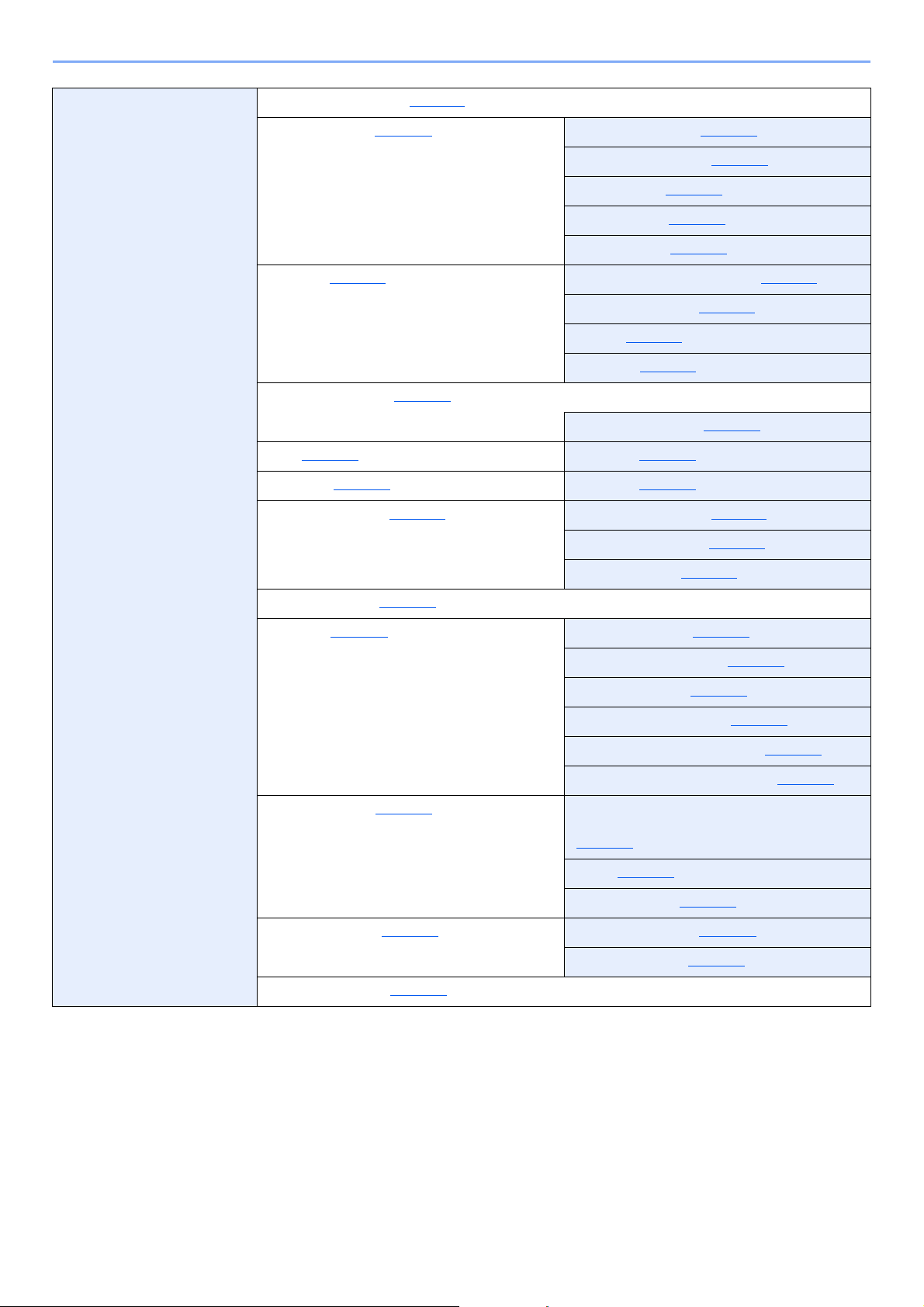
> Карта меню
ОБЩ. ПАР. УСТР. ЯЗЫК СООБЩЕНИЯ (стр. 7-11)
Установка даты (стр. 7-13
СИГНАЛ (стр. 7-11
РЕЖ. RAM ДИСКА (стр. 7-15
SSD (стр. 7-12
Карта SD (стр. 7-12
ОБРАБ. ОШИБОК (стр. 7-11
) ФОРМАТ (стр. 7-12)
) Дата(ГГГГ/ММ/ДД) (стр. 7-13)
) ПОДТВЕРЖДЕНИЕ КЛЮЧA (стр. 7-11)
) ФОРМАТ (стр. 7-12)
время (Час:мин:сек) (стр. 7-13)
Формат даты (стр. 7-13)
Часовой пояс (стр. 7-13)
Летнее время (стр. 7-13)
КОHЕЦ ЗAДAHИЯ (стр. 7-11)
ГОТОВ (стр. 7-11)
ОШИБКА (стр. 7-11)
)
РАЗМ.RAM ДИСКА (стр. 7-15)
) РЕЖИМ ДУПЛЕКСА (стр. 7-11)
НЕСООТВ.БУМАГИ (стр. 7-11)
УН. ЛОТ. ПУСТ. (стр. 7-11)
Цвет. тонер пуст (стр. 7-12
ТАЙМЕР (стр. 7-14
Уров. ожид. уст. (стр. 7-15
Отоб. сост/журн. (стр. 7-13
Сигн.уров. тонера (стр. 7-12
) Авт.сброс панели (стр. 7-14)
) Уровень сна (кроме моделей для стран
)
Таймер сброса панели (стр. 7-14)
Тайм. реж. ожид. (стр. 7-14)
АВТОСБРОС ОШИБКИ (стр. 7-14)
ТАЙМЕР СБРОСА ОШИБКИ (стр. 7-14)
ВРЕМЯ ОЖИДАНИЯ ПОДАЧИ (стр. 7-14)
Европы)
(стр. 7-15
CЕТЬ (стр. 7-15)
Устр. счит. карт (стр. 7-15)
) СостСведЗадания (стр. 7-13)
Журнал заданий (стр. 7-13)
)
)
xvi
Page 18
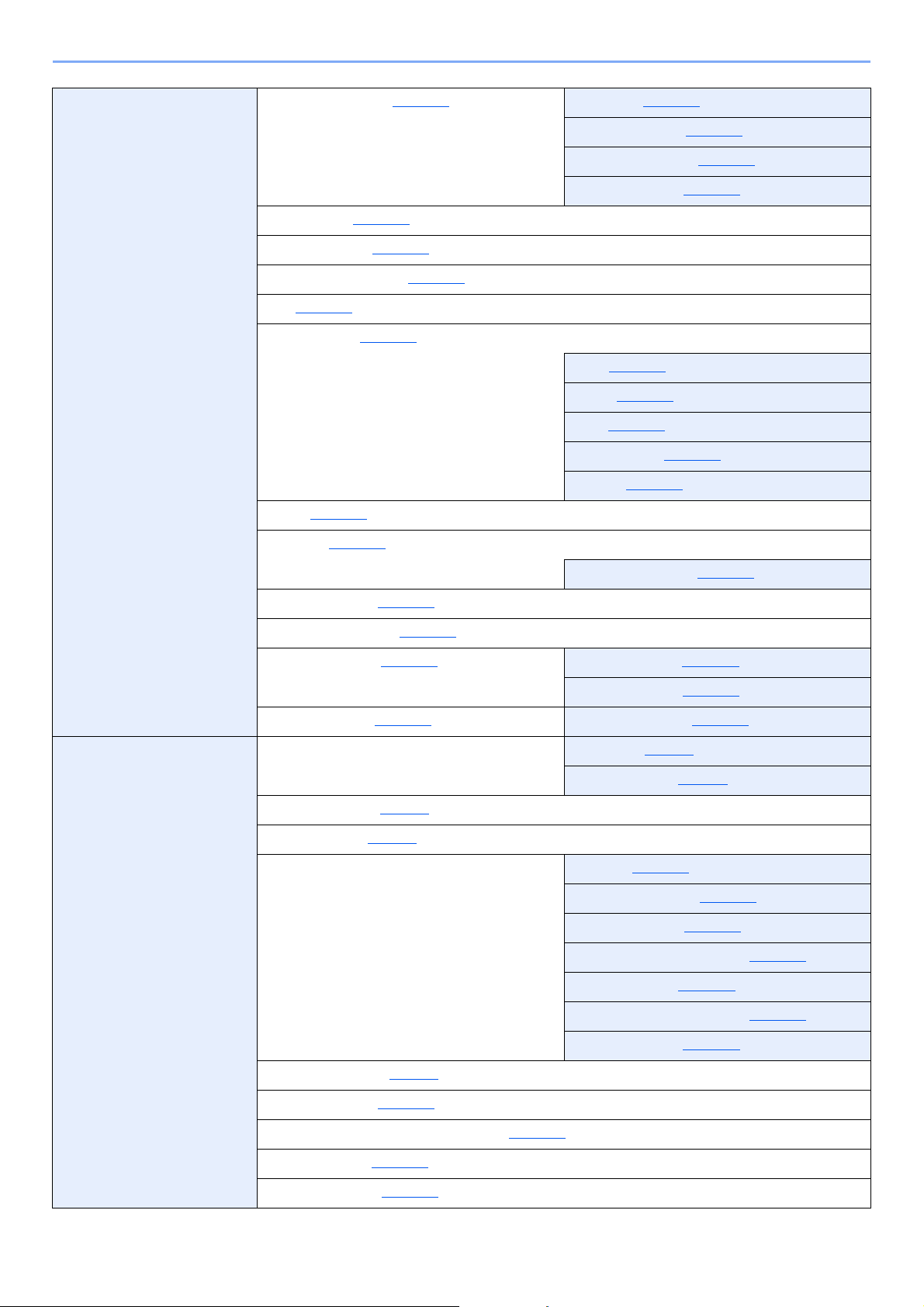
> Карта меню
Безопасность БЛОКИР.ИНТЕРФ. (стр. 7-21) Хост USB (стр. 7-21)
Устройство USB (стр. 7-21)
ИНТ-С.ДОП.УСТР (стр. 7-21)
Устр. хран. USB (стр. 7-21)
WSD печать (стр. 7-19
Enhanced WSD (стр. 7-19
Enhanced WSD(SSL) (стр. 7-19
IPP (стр. 7-19
СЕРВЕР SSL (стр. 7-20
IPSec (стр. 7-20
ThinPrint (стр. 7-21
Интерфейс LAN (стр. 7-21
УРОВ. БЕЗОПАСН. (стр. 7-22
Инициализ. SSD (стр. 7-22
)
)
)
)
)
)
)
) Пароль защиты (стр. 7-22)
)
DES (стр. 7-20)
3DES (стр. 7-20)
AES (стр. 7-20)
IPP over SSL (стр. 7-20)
HTTPS (стр. 7-20)
ThinPrint over SSL (стр. 7-21)
)
Инициализация (стр. 7-22)
Защита данных (стр. 7-22
Польз/Учет задан Уст. рек. польз Тип входа (стр. 8-3)
УЧЕТ ЗАДАНИЙ (стр. 8-7
Доступ к учету (стр. 8-8
ВЫ Б РАТЬ СЧЕТ
ДОБАВИТЬ СЧЕТ (стр. 8-9
УДАЛИТЬ СЧЕТ (стр. 8-13
ПЕЧАТЬ СПИСКА УЧЕТА ЗАДАНИЙ (стр. 8-18
) Удал. конф.данн. (стр. 7-22)
Вход с клав-ры (стр. 8-4)
)
)
Счетчик (стр. 8-17)
СЧЕТЧИК ЦВЕТН. (стр. 8-17)
ОГРАНИЧЕНИЕ (стр. 8-10)
ЦВЕТОВОЕ ОГРАНИЧЕН. (стр. 8-10)
МАКС. ОБЪЕМ (стр. 8-10)
МАКС. ЦВЕТНОЙ ВЫХОД (стр. 8-10)
СБРОС СЧЕТЧ. (стр. 8-17)
)
)
)
Примен. огран. (стр. 8-16
Неизв. ид.задан. (стр. 8-20
)
)
xvii
Page 19
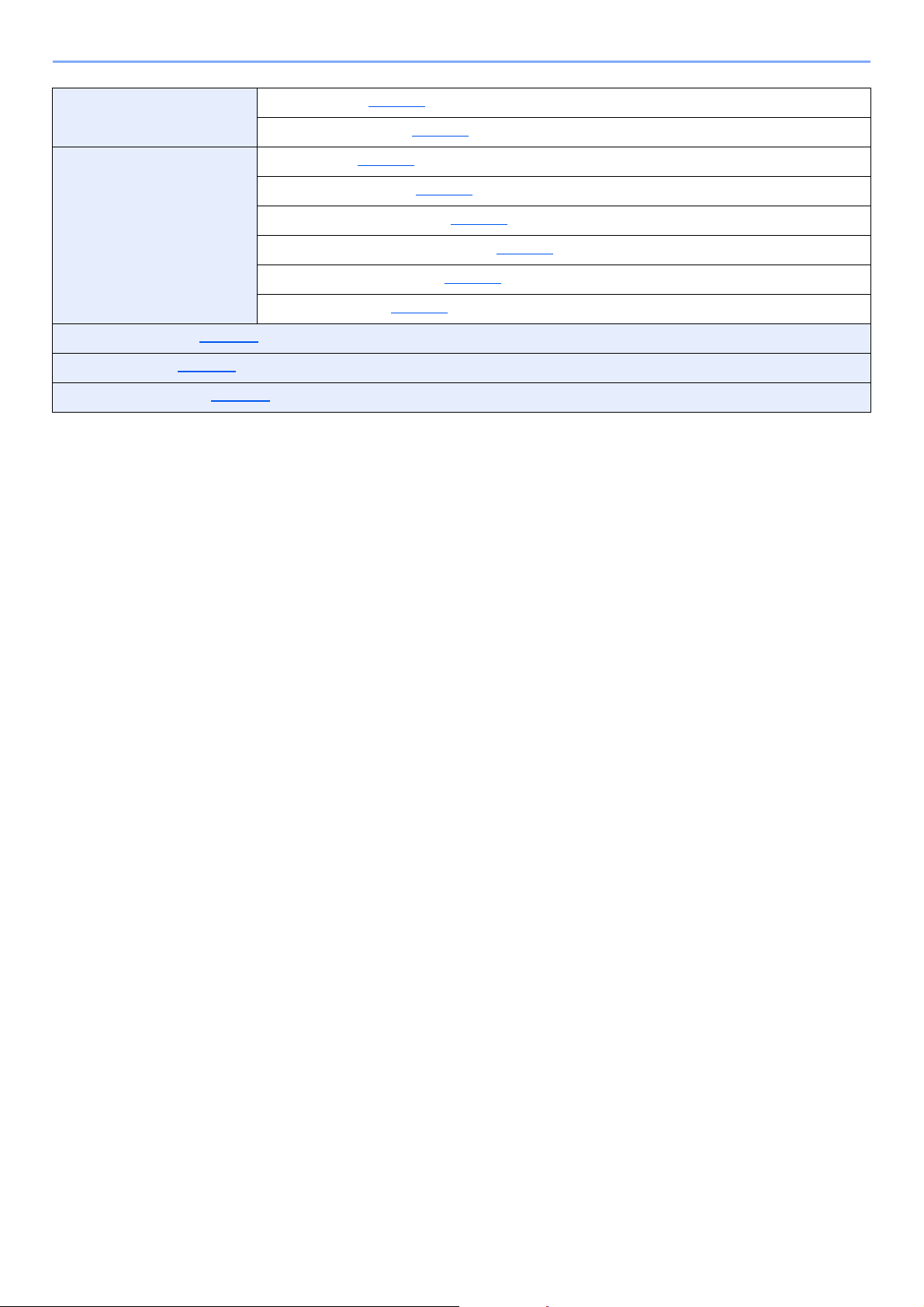
> Карта меню
Администратор ИЗМЕНИТЬ ID (стр. 8-21)
НАСТРОЙКА/
ОБСЛУЖИВАНИЕ
Дополнит.функция (стр. 7-23)
Состояние сети (стр. 7-24)
Состояние доп. сети (стр. 7-24)
ИЗМЕНИТЬ ПАРОЛЬ (стр. 8-21
Тихий режим (стр. 7-23)
КАЛИБРОВКА ЦВЕТА (стр. 7-23
ОБЫЧНАЯ РЕГИСТРАЦИЯ (стр. 7-23
ИНФОРМАЦИЯ О РЕГИСТРАЦИИ (стр. 7-23
ПЕРЕЗАПУСК ПРИНТЕРА (стр. 7-23
ОБСЛУЖИВАНИЕ (стр. 7-23
)
)
)
)
)
)
xviii
Page 20
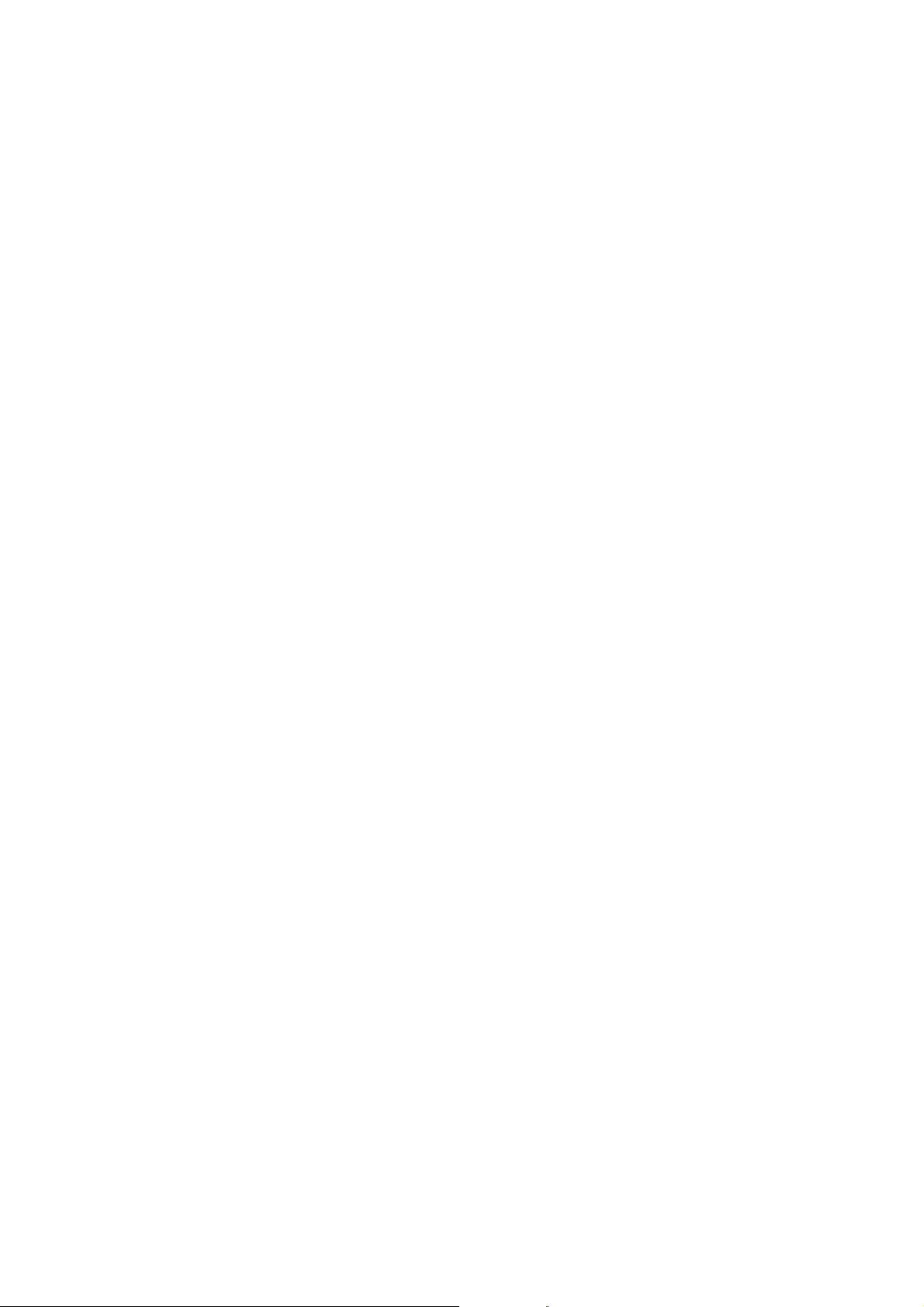
1 Правовая
информация и
правила техники
безопасности
Перед использованием аппарата, пожалуйста, прочтите данную информацию. В этом разделе приводится
информация по следующим темам.
Примечание ...................................................................................................................................................... 1-2
Условные обозначения по технике безопасности в данном руководстве ......................................... 1-2
Окружающая среда ................................................................................................................................ 1-3
Меры предосторожности при эксплуатации ........................................................................................ 1-4
Меры безопасности при работе с лазером в странах Европы ........................................................... 1-5
EN ISO 7779 ............................................................................................................................................ 1-5
EK1-ITB 2000 .......................................................................................................................................... 1-5
Правовая информация .......................................................................................................................... 1-6
Функция управления энергосбережением ......................................................................................... 1-10
Функция автоматической двусторонней печати ................................................................................. 1-10
Эк
ономия ресурсов — бумага ............................................................................................................. 1-10
Экологическая польза от функции "управления режимом питания" ................................................ 1-10
Программа Energy Star (ENERGY STAR®) .......................................................................................... 1-11
1-1
Page 21
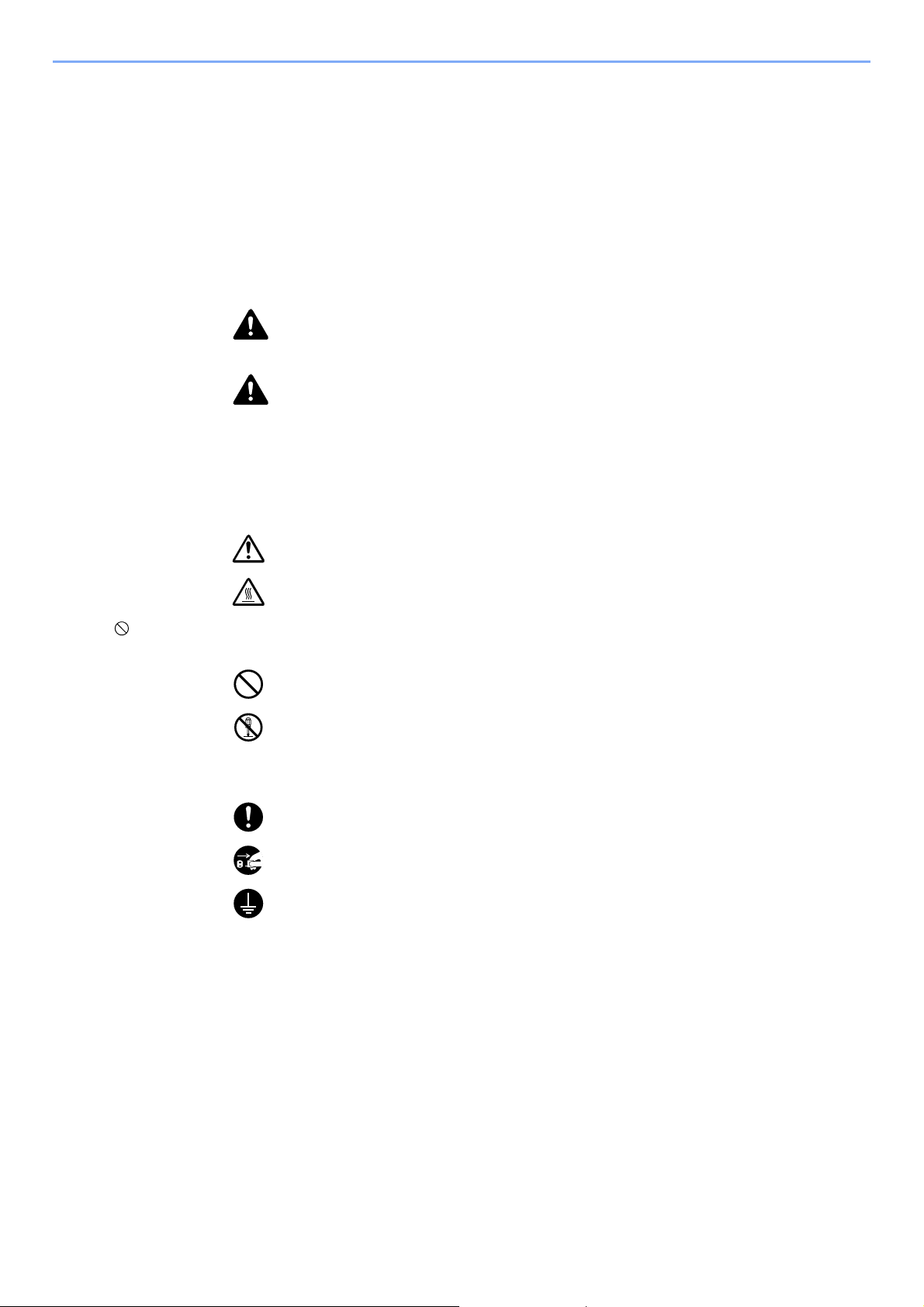
Правовая информация и правила техники безопасности > Примечание
Примечание
Условные обозначения по технике безопасности в данном руководстве
Специальные предупреждающие символы в разделах настоящего руководства и на компонентах аппарата
призваны обратить внимание пользователя на возможную опасность как для него самого, так и для других
людей и окружающих объектов, связанную с эксплуатацией данного аппарата, а также помочь обеспечить
правильную и безопасную его эксплуатацию. Символы и их описания приведены ниже.
ПРЕДУПРЕЖДЕНИЕ: Пре
или смерти при недостаточном внимании или несоблюдении соответствующих
правил.
ВНИМАНИЕ: Предупреждает о возможности получения травмы или
механического повреждения аппарата при недостаточном внимании или
несоблюдении соответствующих правил.
дупреждает о возможности получения тяжелой травмы
Символы
Символ показывает, что соответствующий раздел включает в себя предупреждения относительно
безопасности. Знаки внутри символа призваны привлечь внимание пользователя.
... [Общее предупреждение]
... [Предупреждение о возможности ожога]
Символ указывает, что соответствующий раздел содержит информацию о запрещенных действиях. Внутри
символа приводится условное обозначение запрещенного действия.
... [Предупреждение о запрещенном действии]
... [Разборка запрещена]
Символ ук
выполнены. Внутри символа приводится условное обозначение обязательного действия.
азывает, что соответствующий раздел содержит информацию о действиях, которые должны быть
... [Уведомление об обязательном действии]
... [Выньте вилку питания из сетевой розетки]
... [Обязательно подключайте аппарат к сетевой розетке с заземлением]
В случае если предупреждения по технике безопасности в данном руководстве напечатаны нера
случае потери самого руководства, обратитесь к представителю сервисной службы и закажите новое
руководство (услуга платная).
зборчиво или в
1-2
Page 22
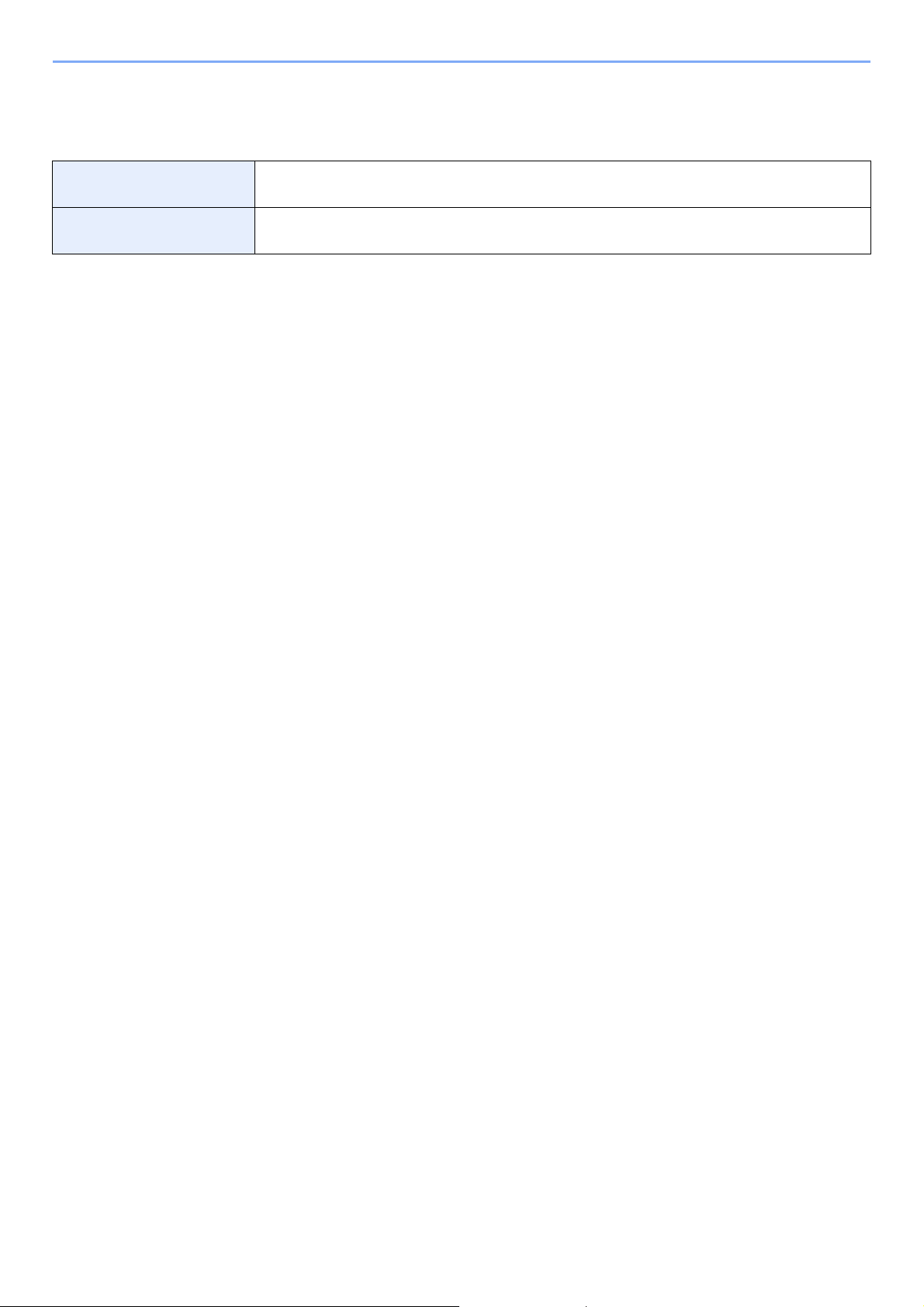
Правовая информация и правила техники безопасности > Примечание
Окружающая среда
Аппарат предназначен для эксплуатации в следующих условиях окружающей среды:
Температура от 10 до 32,5 °C
(при температуре 32,5 °C влажность не должна превышать 70%.)
Влажность от 10 до 80%
(при влажности 80% температура не должна превышать 30 °C.)
К тому же, при размещении аппарата избегайте его установки в следующих местах.
• Вблизи окна или в местах, где на него будут попадать прямые солнечные лучи.
• В местах, подверженных вибрации.
• В местах с резкими перепадами температуры.
• В местах, находящихся по действием пр
• Избегайте мест с плохой вентиляцией.
Непрочный материал пола при перемещении аппарата после установки может быть поврежден роликами.
При печати выделяется некоторое количество озона, но оно незначительно и не оказывает отрицательного
влияния на здоровье. Тем не менее при длительном использовании аппарата в помещении с плохой
в
ентиляцией или при печати очень большого количества копий может ощущаться неприятный запах. Для
обеспечения оптимальных условий при печати рекомендуется хорошо проветривать помещение.
ямых потоков горячего или холодного воздуха.
1-3
Page 23
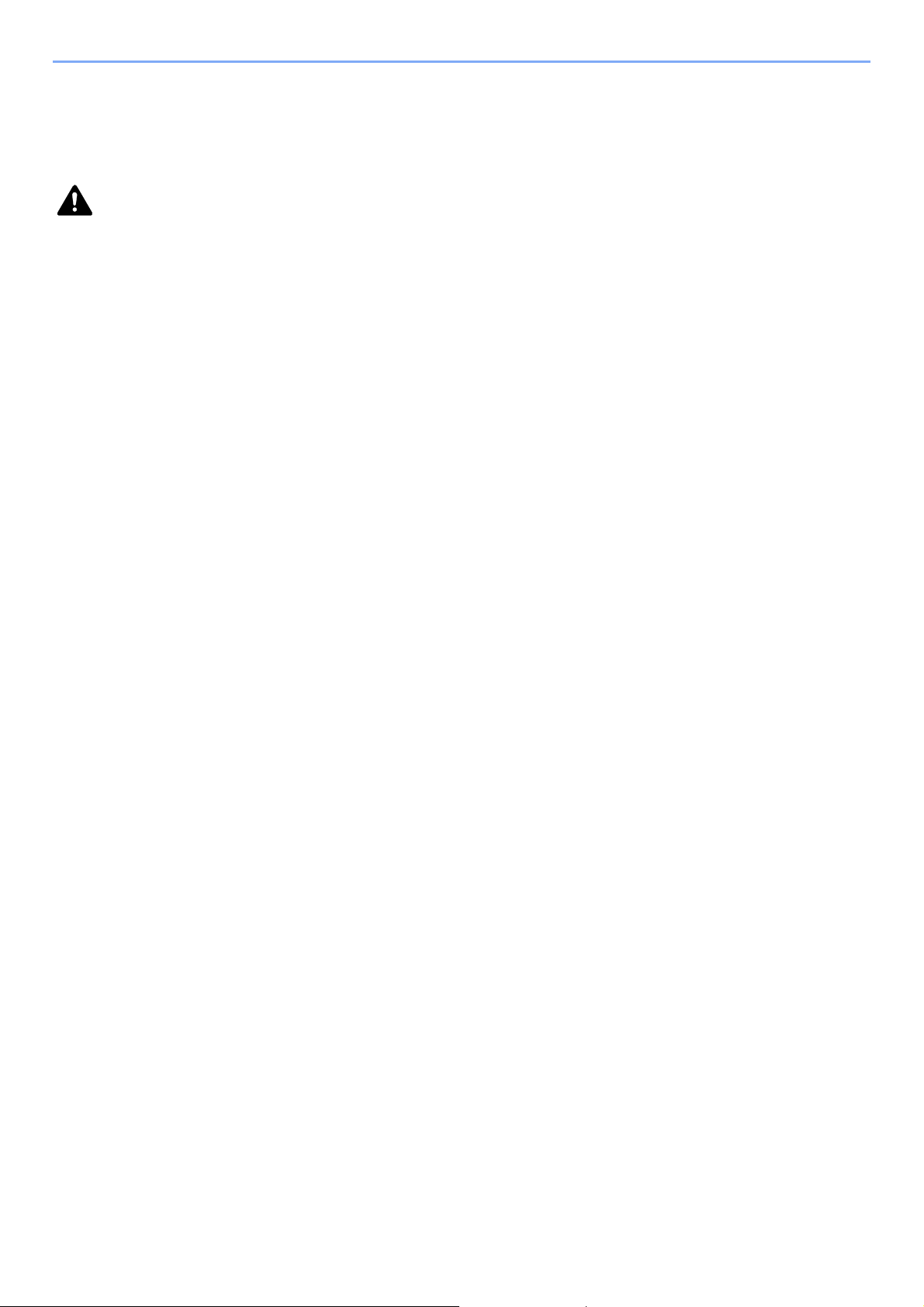
Правовая информация и правила техники безопасности > Примечание
Меры предосторожности при эксплуатации
Меры предосторожности при обращении с расходными материалами
ВНИМАНИЕ
Не пытайтесь поджечь детали, содержащие тонер. Искры от пламени могут стать причиной ожогов.
Храните детали, содержащие тонер, в недоступном для детей месте.
Если тонер просыплется из деталей, его содержащих, не вдыхайте его и не проглатывайте, а также избегайте
попадания в глаза и на кожу.
• Если вы вдохнули тонер, выйдите на свежий во
воды. При появлении кашля обратитесь к врачу.
• Если вы проглотили тонер, прополощите рот водой и выпейте 1-2 чашки воды, чтобы разбавить содержимое
желудка. При необходимости обратитесь к врачу.
• При попадании тонера в глаза тщательно промойте их водой. При продолжительном дискомфорте в глазах
обратитесь к вр
• При попадании тонера на кожу помойте ее водой с мылом.
Не пытайтесь силой открыть или разрушить детали, содержащие тонер.
ачу.
здух и тщательно прополощите горло большим количеством
Другие меры предосторожности
Сдайте использованный контейнер с тонером и контейнер для отработанного тонера по месту приобретения
аппарата или в службу поддержки. Переработка или утилизация использованных контейнеров с тонером и
контейнеров для отработанного тонера производится в соответствии с установленными нормами.
Храните аппарат, избегая воздействия на него прямых солнечных лучей.
Храните аппарат в месте, где температура ост
влажности.
Если аппарат не будет использоваться в течение длительного периода, выньте бумагу из кассеты и
универсального лотка, поместите ее обратно в оригинальную упаковку и запечатайте.
ается ниже 40 °C, избегая резких изменений температуры и
1-4
Page 24
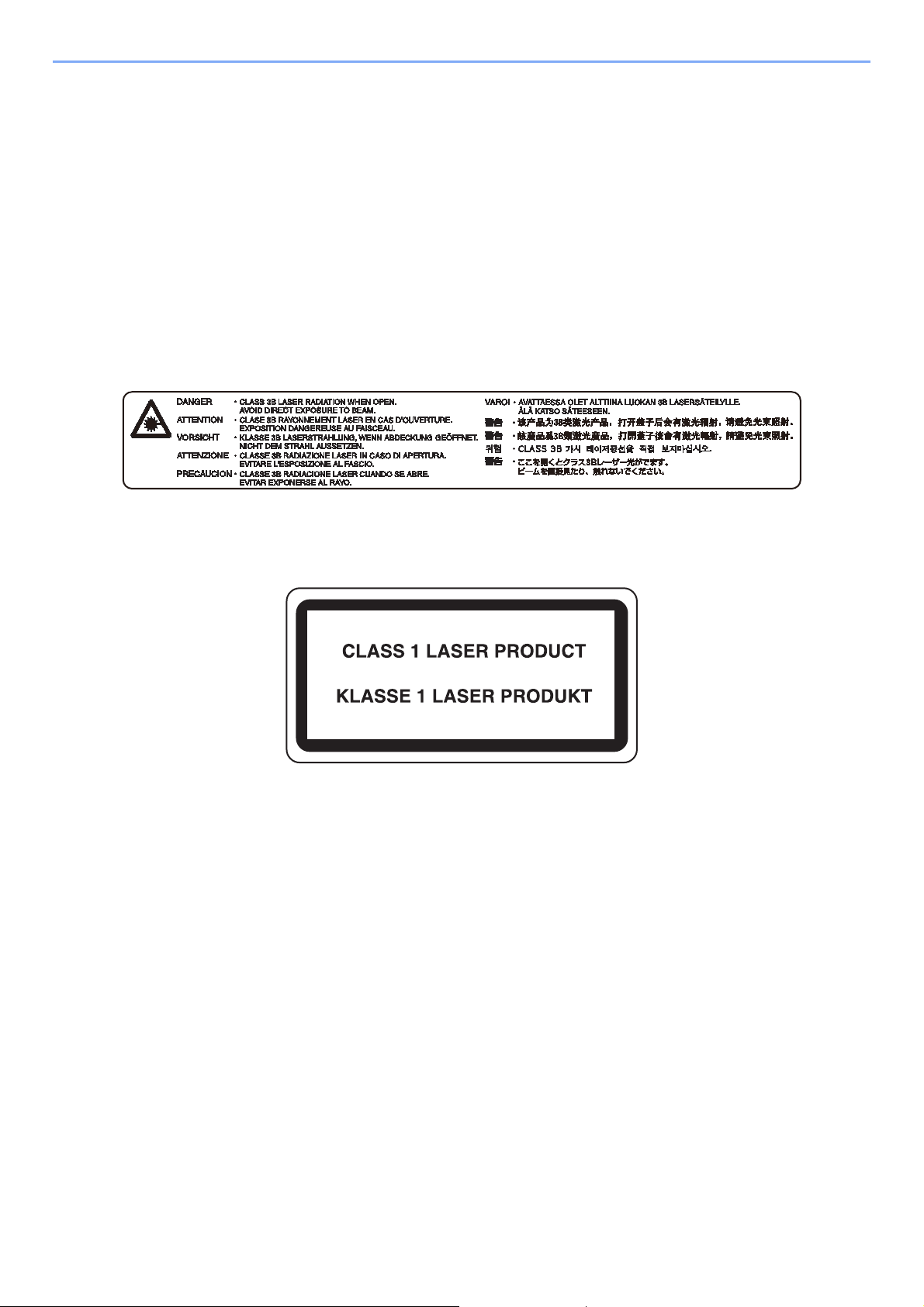
Правовая информация и правила техники безопасности > Примечание
Меры безопасности при работе с лазером в странах Европы
Лазерное излучение опасно для организма человека. Поэтому лазерное излучение, создаваемое внутри
аппарата, герметично закрыто защитным кожухом и наружной крышкой. При правильной эксплуатации аппарата
пользователем излучение не проникает за пределы его корпуса.
Настоящий аппарат классифицирован как лазерное изделие Class 1 в соответствии со стандартом IEC/EN
60825-1:2007.
Внимание: выполнение процедур, отличных от изложенных в данном руководстве, может пр
воздействию лазерного излучения.
Эти наклейки прикреплены на блок лазерного сканера внутри аппарата и находятся вне зоны доступа
пользователя.
Информация относительно лазерных изделий CLASS 1 указана в паспортной таблице.
ивести к опасному
EN ISO 7779
Maschinenlärminformations-Verordnung 3. GPSGV, 06.01.2004: Der höchste Schalldruckpegel beträgt 70 dB (A) oder
weniger gemäß EN ISO 7779.
EK1-ITB 2000
Das Gerät ist nicht für die Benutzung im unmittelbaren Gesichtsfeld am Bildschirmarbeitsplatz vorgesehen. Um
störende Reflexionen am Bildschirmarbeitsplatz zu vermeiden, darf dieses Produkt nicht im unmittelbaren Gesichtsfeld
platziert werden.
1-5
Page 25
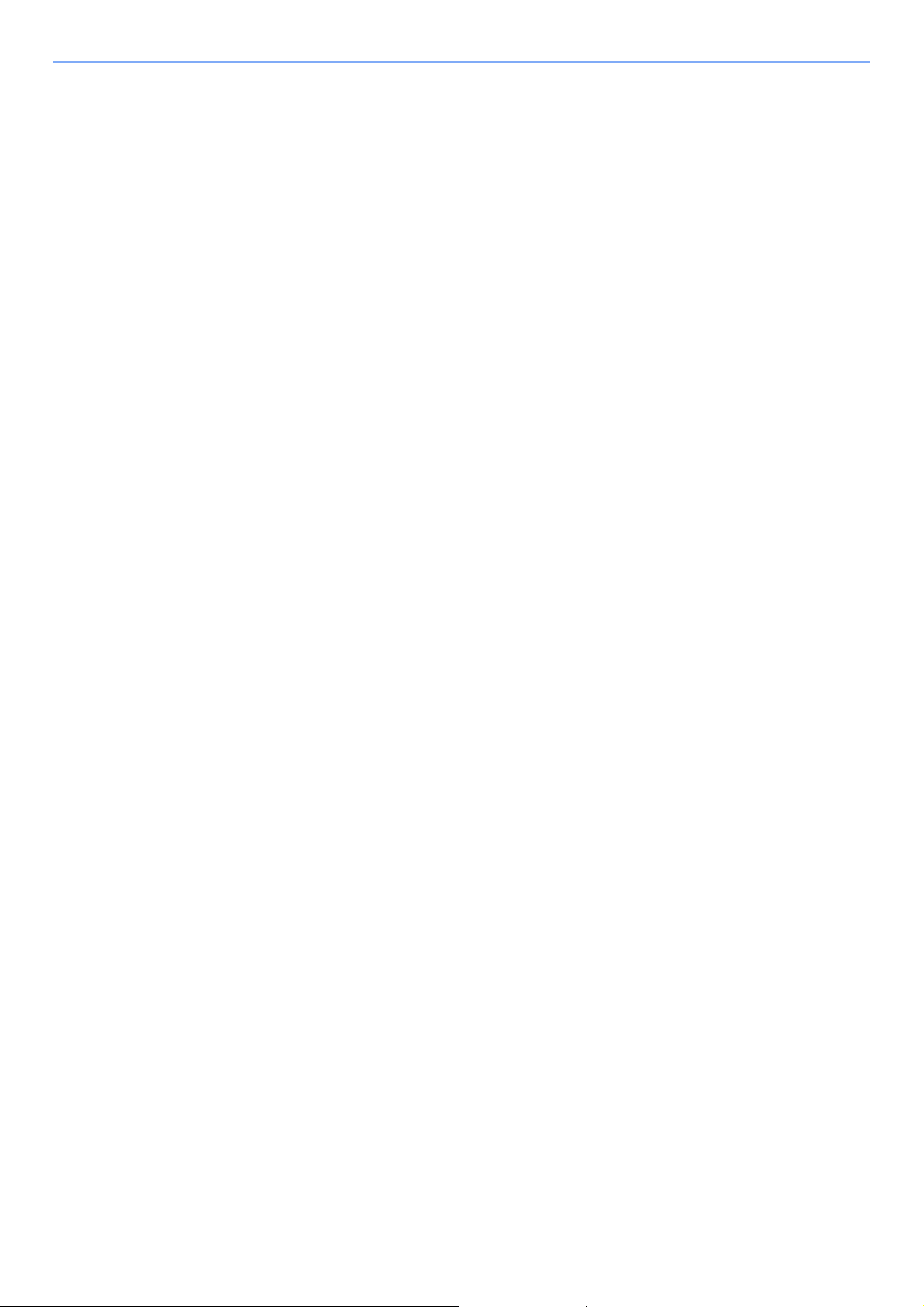
Правовая информация и правила техники безопасности > Примечание
Правовая информация
Копирование или какое-либо иное воспроизведение настоящего руководства полностью или частично без
предварительного письменного разрешения корпорации KYOCERA Document Solutions Inc. запрещено.
В отношении торговых марок
• PRESCRIBE и ECOSYS являются зарегистрированными торговыми знаками корпорации Kyocera Corporation.
• KPDL является торговой маркой Kyocera Corporation.
• Microsoft, Windows, Windows XP, Windows Server 2003, Windows Vista, Windows Server 2008, Windows 7,
Windows Server 2012, Windows 8, Windows 8.1 и Internet Explorer являются зарегистрированными торговыми
марками или торговыми марками Microsoft Corporation в США и (или) других странах.
•PCL является торговой маркой Hewlett-Packard Company.
• Adobe Acrobat, Adobe Reader и PostScript являются торговыми марками Adobe Systems, Incorporated.
• Ethernet является зарегистрированной торговой маркой Xerox Corporation.
• Novell и NetWare являются зарегистрированными торговыми марками Novell, Inc.
•IBM и IBM PC/AT являются торговыми марками International Business Machines Corporation.
• AppleTalk, Bonjour, Macintosh и Mac OS являются т
и других странах.
• Все шрифты европейских языков, инсталлированные в этом аппарате, используются согласно
лицензионному соглашению с Monotype Imaging Inc.
• Helvetica, Palatino и Times являются зарегистрированными торговыми марками Linotype GmbH.
• ITC Avant Garde Gothic, ITC Bookman, ITC ZapfChancery и ITC ZapfDingbats являются зарегистрированными
торговыми марками International Typeface Corporation.
• ThinPrint — товарный знак Cortado AG в Германии и других странах.
• В этом аппарате инсталлированы шрифты UFST™ MicroType® фирмы Monotype Imaging Inc.
• В программном обеспечении, испо
Group.
• iPad, iPhone и iPod являются торговыми марками Apple Inc., зарегистрированными в США и других странах.
• AirPrint и логотип AirPrint являются торговыми марками Apple Inc.
•iOS является торговой маркой или зарегистрированной торговой маркой Cisco в США и других странах и
используется по лицензии Apple Inc.
• Google и Google Cloud Print™ являются торговыми марками или зарегистрированными торговыми марками
Google Inc.
Все остальные торговые ма
зарегистрированными торговыми марками или торговыми марками соответствующих компаний. Обозначения ™
и ® в данном руководстве по эксплуатации не используются.
рки и названия продуктов, упомянутые в настоящем руководстве, являются
льзуемом в аппарате, имеются модули, разработанные Independent JPEG
орговыми марками Apple Inc., зарегистрированными в США
1-6
Page 26
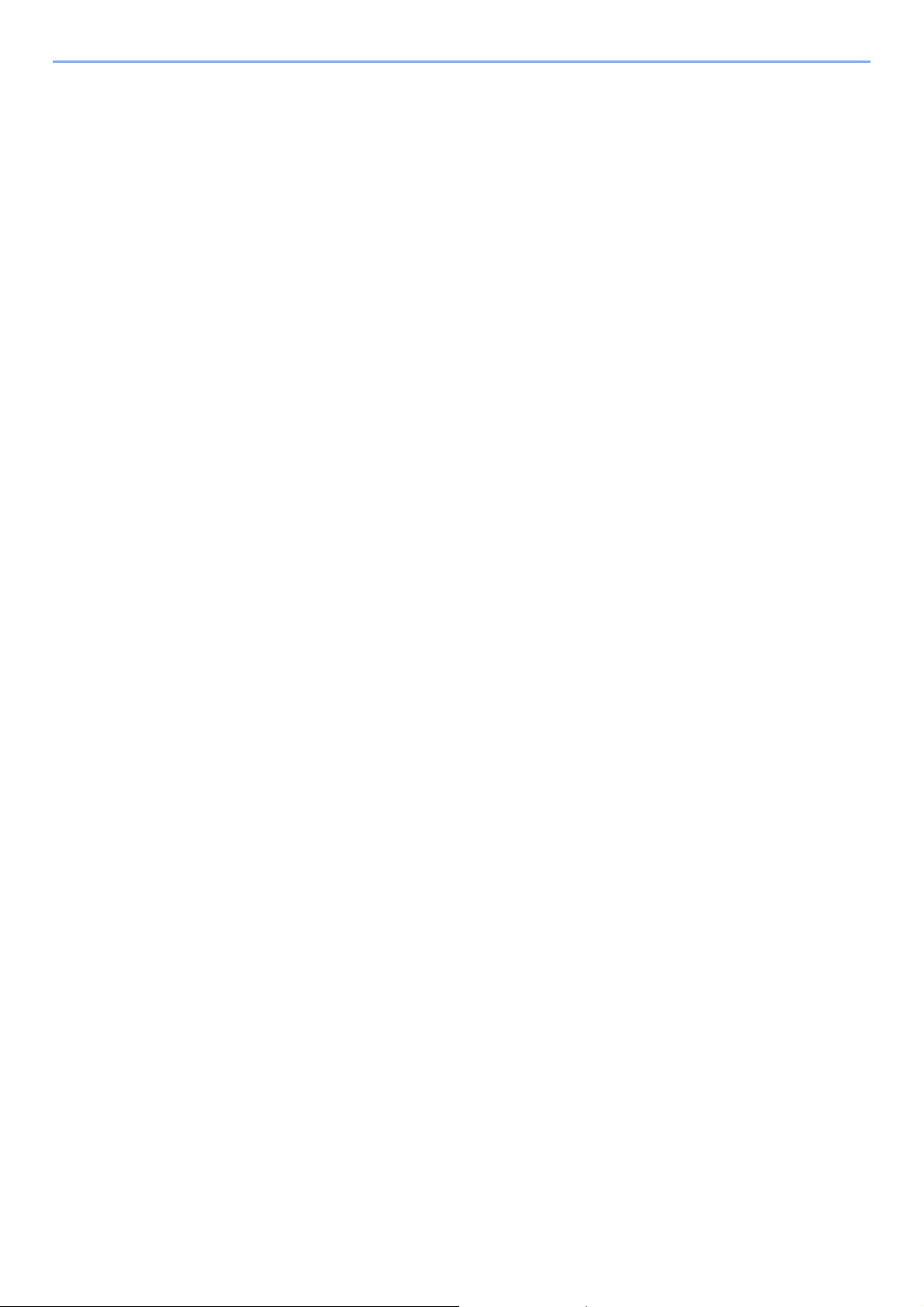
Правовая информация и правила техники безопасности > Примечание
GPL/LGPL
Это изделие содержит программное обеспечение GPL (http://www.gnu.org/licenses/gpl.html) и/или LGPL
(http://www.gnu.org/licenses/lgpl.html), входящее в прошивку. Можно получить исходный код, а также разрешается
копировать, перераспределять и изменять его в соответствии с условиями GPL/LGPL. Для получения
дополнительной информации, в том числе о доступности исходного кода, посетите веб-сайт
http://www.kyoceradocumentsolutions.com/gpl/.
OpenSSL License
Copyright (c) 1998-2006 The OpenSSL Project. All rights reserved.
Redistribution and use in source and binary forms, with or without modification, are permitted provided that the following
conditions are met:
1. Redistributions of source code must retain the above copyright notice, this list of conditions and the following
disclaimer.
2. Redistributions in binary form must reproduce the above copyright notice, this list of conditions and the following
disclaimer in the documentation and/or other materials provided with the distribution.
3. All advertising materials mentioning features or use of this software must display the following acknowledgment:
"This product includes software developed by the OpenSSL Project for use in the OpenSSL Toolkit.
(http://www.openssl.org/)"
4. The names "OpenSSL Toolkit" and "OpenSSL Project" must not be used to endorse or promote products derived
from this software without prio
For written permission, please contact openssl-core@openssl.org.
r written permission.
5. Products derived from this software may not be called "OpenSSL" nor may "OpenSSL" appear in their names without
prior written permission of the OpenSSL Project.
6. Redistributions of any form whatsoever must retain the following acknowledgment: "This product includes software
developed by the OpenSSL Project for use in the OpenSSL Toolkit (http://www.openssl.org/)"
THIS SOFTWARE IS PROVIDED BY THE OpenSSL PROJECT "AS IS" AND ANY EXPRESSED OR IMPLIED
WARRANTIES, INCLUDING, BUT NOT LIMITED TO, THE IMPLIED WARRANTIES OF MERCHANTABILITY AND
FITNESS FOR A PARTICULAR PURPOSE ARE DISCLAIMED. IN NO EVENT SHALL THE OpenSSL PROJECT OR
ITS CONTRIBUTORS BE LIABLE FOR ANY DIRECT, INDIRECT, INCIDENTAL, SPECIAL, EXEMPLARY, OR
CONSEQUENTIAL DAMAGES (INCLUDING, BUT NOT LIMITED TO, PROCUREMENT OF SUBSTITUTE GOODS OR
SERVICES; LOSS OF USE, DATA, OR PROFITS; OR BUSINESS INTERRUPTION) HOWEVER CAUSED AND ON
ANY THEORY OF LIABILITY, WHETHER IN CONTRACT, STRICT LIABILITY, OR TORT (INCLUDING NEGLIGENCE
OR OTHERWISE) ARISING IN ANY WAY OUT OF THE USE OF THIS SOFTWARE, EVEN IF ADVISED OF THE
POSSIBILITY OF SUCH DAMAGE.
Original SSLeay License
Copyright (C) 1995-1998 Eric Young (eay@cryptsoft.com) All rights reserved.
This package is an SSL implementation written by Eric Young (eay@cryptsoft.com). The implementation was written so
as to conform with Netscapes SSL.
This library is free for commercial and non-commercial use as long as the following conditions are adhered to. The
following conditions apply to all code found in this distribution, be it the RC4, RSA, lhash, DES, etc., code; not just the
SSL code. The SSL documentation included with this distribution is covered by the same copyright terms except that the
holder is Tim Hudson (tjh@cryptsoft.com).
Copyright remains Eric Young's, and as such any Copyright notices in the code are not to be removed.
If this package is used in a product, Eric Young should be given attribution as the author of the parts of the library used.
This can be in the form of a textual message at program startup or in documentation (online or textual) provided with the
package.
Redistribution and use in source and binary forms, with or without modification, are permitted provided that the following
conditions are met:
1-7
Page 27
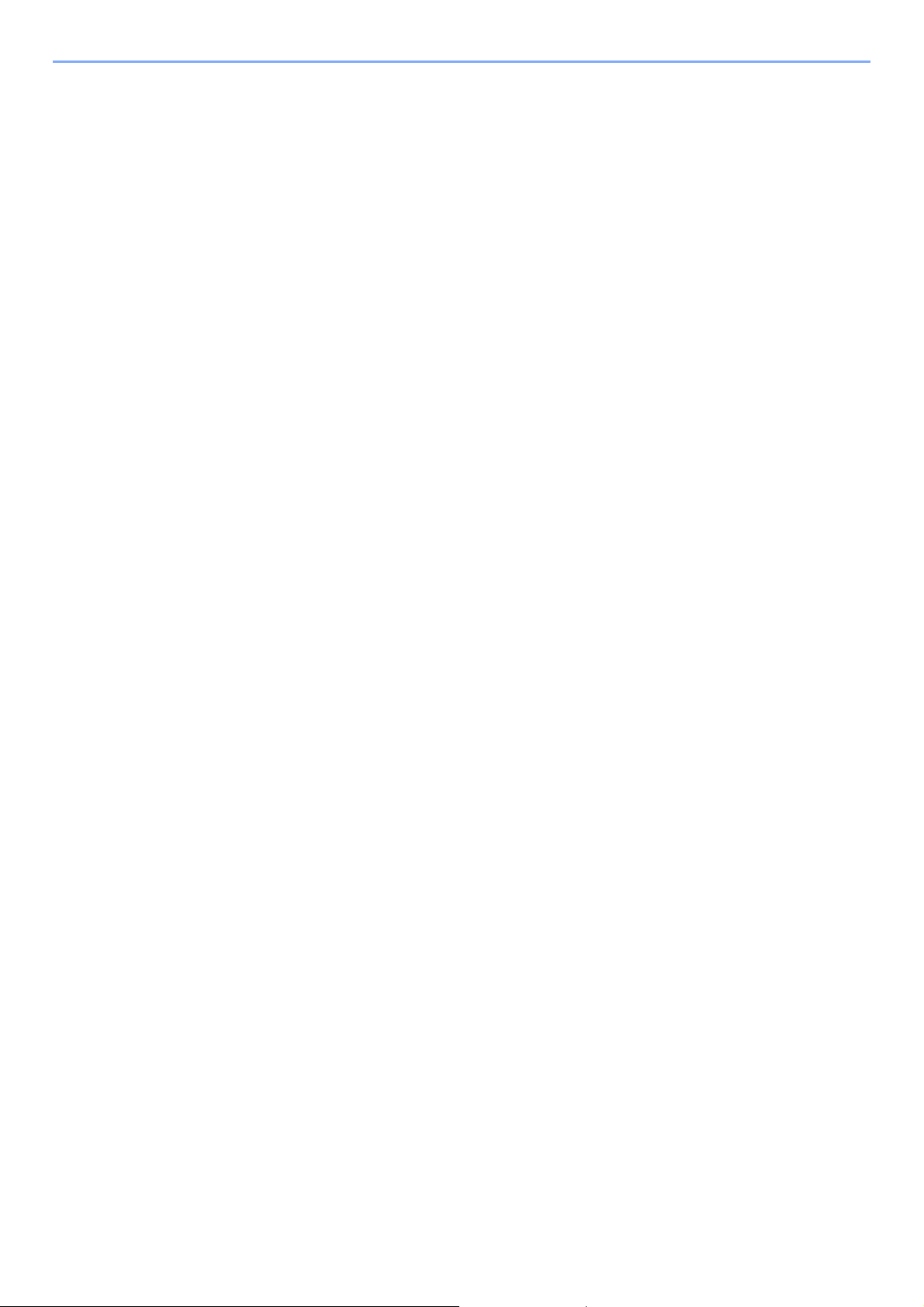
Правовая информация и правила техники безопасности > Примечание
1. Redistributions of source code must retain the copyright notice, this list of conditions and the following disclaimer.
2. Redistributions in binary form must reproduce the above copyright notice, this list of conditions and the following
disclaimer in the documentation and/or other materials provided with the distribution.
3. All advertising materials mentioning features or use of this software must display the following acknowledgement:
"This product includes cryptographic software written by Eric Young (eay@cryptsoft.com)"
The word 'cryptographic' can be left out if the routines from the library being used are not cryptographic related :-).
4. If you include any Windows specific code (or a derivative thereof) from the apps directory (application code) you must
include an acknowledgement: "This product includes software written by Tim Hudson (tjh@cryptsoft.com)"
THIS SOFTWARE IS PROVIDED BY ERIC YOUNG "AS IS" AND ANY EXPRESS OR IMPLIED WARRANTIES,
INCLUDING, BUT NOT LIMITED TO, THE IMPLIED WARRANTIES OF MERCHANTABILITY AND FITNESS FOR A
PARTICULAR PURPOSE ARE DISCLAIMED. IN NO EVENT SHALL THE AUTHOR OR CONTRIBUTORS BE LIABLE
FOR ANY DIRECT, INDIRECT, INCIDENTAL, SPECIAL, EXEMPLARY, OR CONSEQUENTIAL DAMAGES
(INCLUDING, BUT NOT LIMITED TO, PROCUREMENT OF SUBSTITUTE GOODS OR SERVICES; LOSS OF USE,
DATA, OR PROFITS; OR BUSINESS INTERRUPTION) HOWEVER CAUSED AND ON ANY THEORY OF LIABILITY,
WHETHER IN CONTRACT, STRICT LIABILITY, OR TORT (INCLUDING NEGLIGENCE OR OTHERWISE) ARISING IN
ANY WAY OUT OF THE USE OF THIS SOFTWARE, EVEN IF ADVISED OF THE POSSIBILITY OF SUCH DAMAGE.
The licence and distribution terms for any publically available version or derivative of this code cannot be changed. i.e.
this code cannot simply be copied and put under another distribution licence [including the GNU Public Licence.]
Monotype Imaging License Agreement
1 Software shall mean the digitally encoded, machine readable, scalable outline data as encoded in a special format as
well as the UFST Software.
2 You agree to accept a non-exclusive license to use the Software to reproduce and display weights, styles and
versions of letters, numerals, characters and symbols (Typefaces) solely for your own customary business or
personal purposes at the address stated on the registration card you return to Monotype Imaging. Under the terms of
this License Agreement, you have the right to use the Fonts on up to three printers. If you need to have access to the
fonts on more than three printers, you need to acquire a multiuser license agreement which can be obtained from
Monotype Imaging. Monotype Imaging retains all rights, title and interest to the Software and Typefaces and no rights
are granted to you other than a License to use the Software on the terms expressly set forth in this Agreement.
3 To protect proprietary rights of Monotype Imaging, you agree to maintain the Software and other proprietary
information concerning the Typefaces in strict confidence and to establish reasonable procedures regulating access
to and use of the Software and Typefaces.
4 You agree not to duplicate or copy the Software or Typefaces, except that you may make one backup copy. You
agree that any such copy shall contain the same proprietary notices as those appearing on the original.
5 This License shall continue until the last use of the Software and Typefaces, unless sooner terminated. This License
may be terminated by Monotype Imaging if you fail to comply with the terms of this License and such failure is not
remedied within thirty (30) days after notice from Monotype Imaging. When this License expires or is terminated, you
shall either return to Monotype Imaging or destroy all copies of the Software and Typefaces and documentation as
requested.
6 You agree that you will not modify, alter, disassemble, decrypt, reverse engineer or decompile the Software.
7 Monotype Imaging warrants that for ninety (90) days after delivery, the Software will perform in accordance with
Monotype Imaging-published specifications, and the diskette will be free from defects in material and workmanship.
Monotype Imaging does not warrant that the Software is free from all bugs, errors and omissions.
The parties agree that all other warranties, expressed or implied, including warranties of fitness for a particular
purpose and merchantability, are excluded.
8 Your exclusive remedy and the sole liability of Monotype Imaging in connection with the Software and Typefaces is
repair or replacement of defective parts, upon their return to Monotype Imaging.
In no event will Monotype Imaging be liable for lost profits, lost data, or any other incidental or consequential
damages, or any damages caused by abuse or misapplication of the Software and Typefaces.
9 Massachusetts U.S.A. law governs this Agreement.
1-8
Page 28
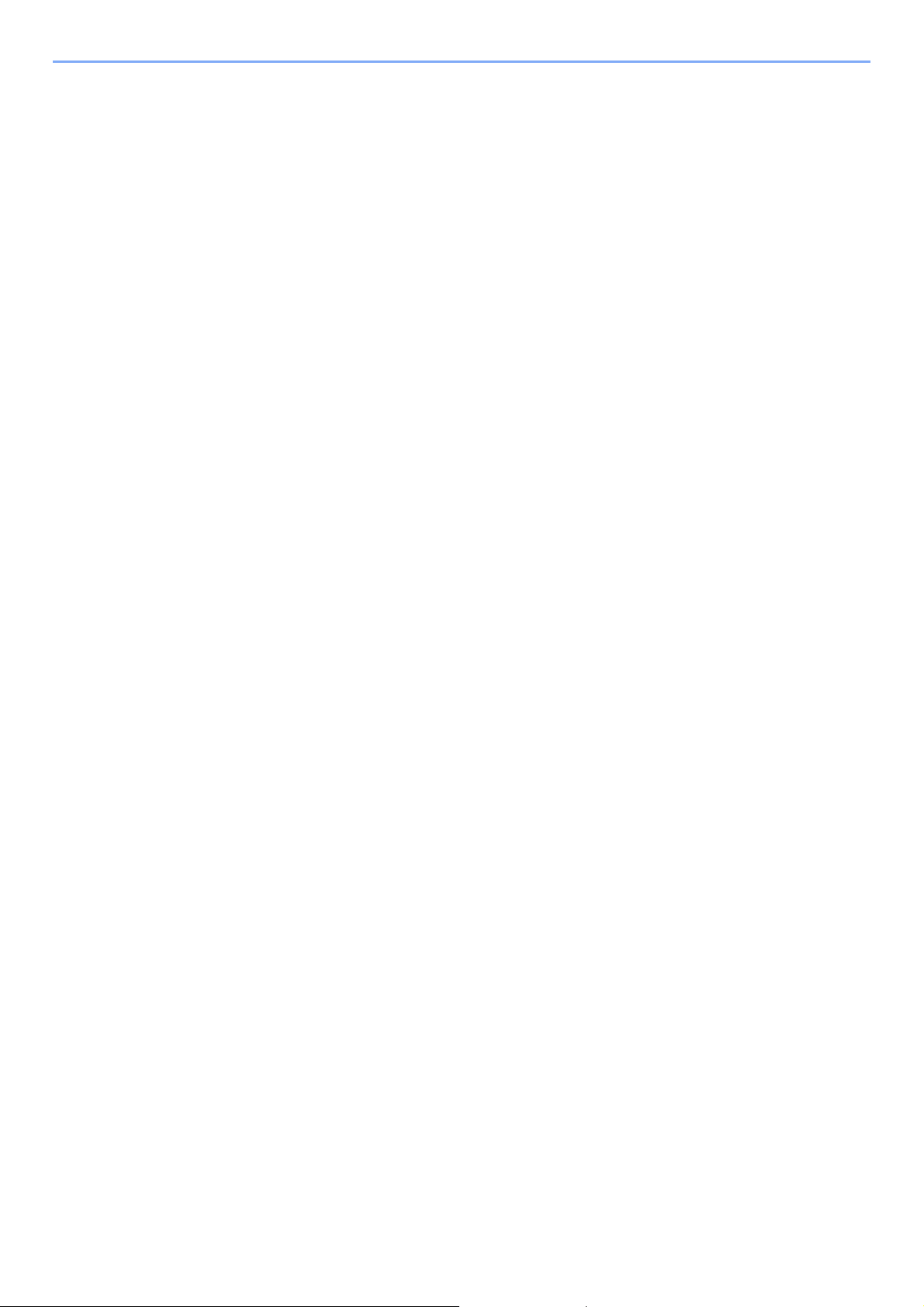
Правовая информация и правила техники безопасности > Примечание
10 You shall not sublicense, sell, lease, or otherwise transfer the Software and/or Typefaces without the prior written
consent of Monotype Imaging.
11 Use, duplication or disclosure by the Government is subject to restrictions as set forth in the Rights in Technical Data
and Computer Software clause at FAR 252-227-7013, subdivision (b)(3)(ii) or subparagraph (c)(1)(ii), as appropriate.
Further use, duplication or disclosure is subject to restrictions applicable to restricted rights software as set forth in
FAR 52.227-19 (c)(2).
12 You acknowledge that you have read this Agreement, understand it, and agree to be bound by its terms and
conditions. Neither party shall be bound by any statement or representation not contained in this Agreement. No
change in this Agreement is effective unless written and signed by properly authorized representatives of each party.
By opening this diskette package, you agree to accept the terms and conditions of this Agreement.
1-9
Page 29
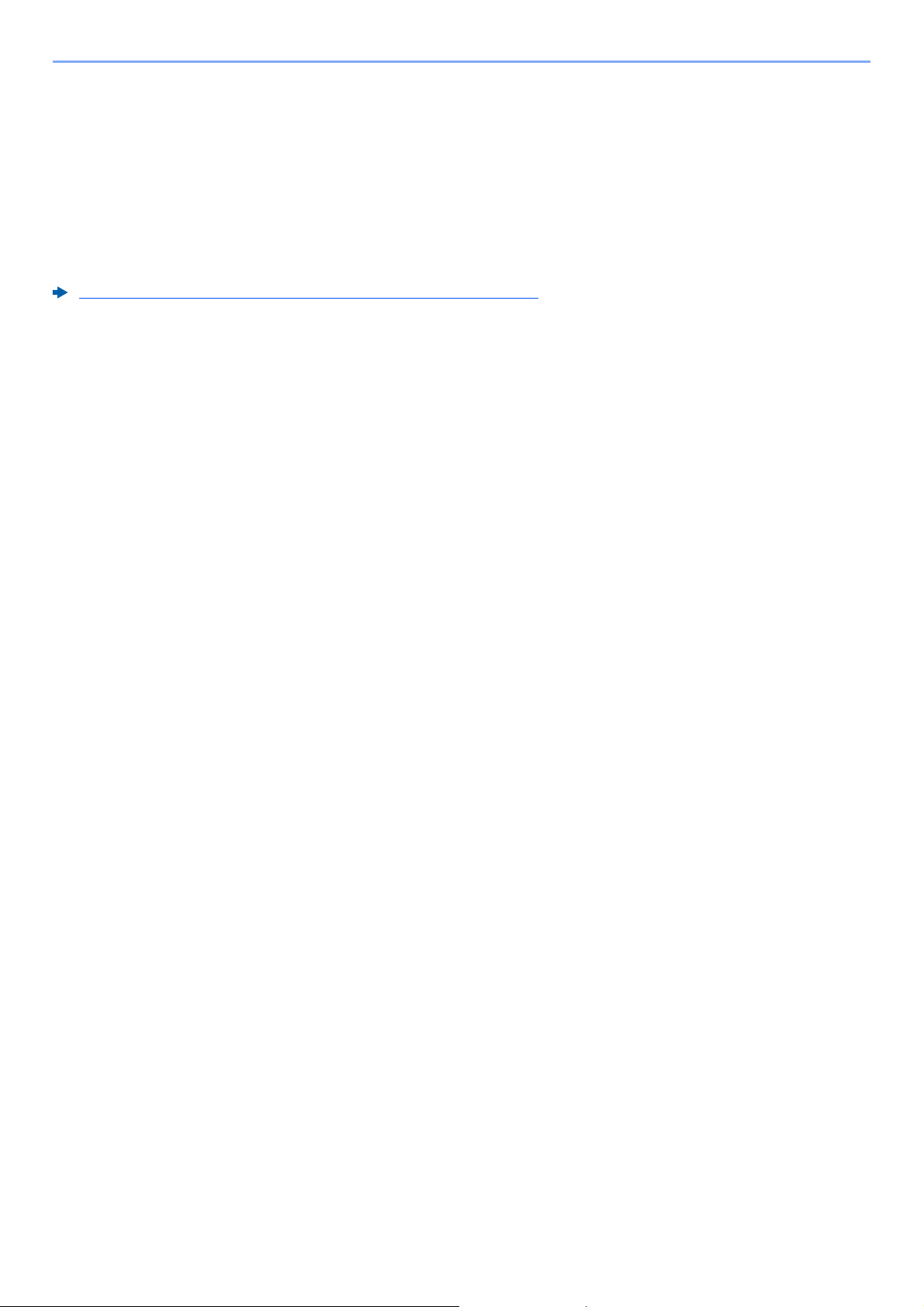
Правовая информация и правила техники безопасности > Примечание
Функция управления энергосбережением
В устройстве предусмотрен режим ожидания, в котором функции печати остаются в режиме ожидания, но
энергопотребление снижается до минимума, после того как в течение заданного промежутка времени с
устройством не выполняется никаких действий.
Режим ожидания
Устройство автоматически переходит в режим ожидания по истечении 1 минуты с момента последнего его
использования. Длительность простоя до перехода в режим ожидания может быть увеличена.
Режим ожидания и автоматический режим ожидания (стр. 2-17)
Функция автоматической двусторонней печати
Для данного аппарата двусторонняя печать является стандартной функцией. Например, двусторонняя печать на
один лист двух односторонних оригиналов позволяет сократить расход бумаги.
Печать в двустороннем режиме позволяет уменьшить расход бумаги и способствует сохранению лесных
ресурсов. Использование режима двусторонней печати также приводит к уменьшению закупок бумаги и,
следовательно, к снижению расходов. Рекомендуется в ап
печати, использовать этот режим по умолчанию.
паратах, поддерживающих функцию двусторонней
Экономия ресурсов — бумага
В целях сохранения и рационального использования лесных ресурсов рекомендуется использовать
переработанную, а также первичную бумагу, сертифицированную в соответствии с программами рационального
использования природных ресурсов или снабженную общепризнанной экологической маркировкой,
*
соответствующей стандарту EN 12281:2002
Данный аппарат также поддерживает печать на бумаге плотностью 64 г/м
изготовление которой расходуется меньше сырья, вносит дополнительный вклад в сохранение лесных ресурсов.
* : EN12281:2002 "Бумага для печати и офиса — требования к бумаге для получения изображений с помощью
сухого тонера"
Более подробную информацию по рекомендуемым типам бумаги можно получить у представителя сервисной
службы или у торгового представителя.
или эквивалентному стандарту качества.
2
. Использование такой бумаги, на
Экологическая польза от функции "управления режимом питания"
Чтобы снизить энергопотребление в случае простоя, аппарат оснащен функцией управления режимом питания,
которая автоматически активирует энергосберегающий режим, если аппарат не используется в течение
определенного времени.
Хотя для возврата аппарата из энергосберегающего режима в режим READY потребуется незначительное
время, это может существенно снизить энергопотребление. Рекомендуется для работы с аппаратом задать
время активации энергосберегающего ре
жима в качестве настройки по умолчанию.
1-10
Page 30
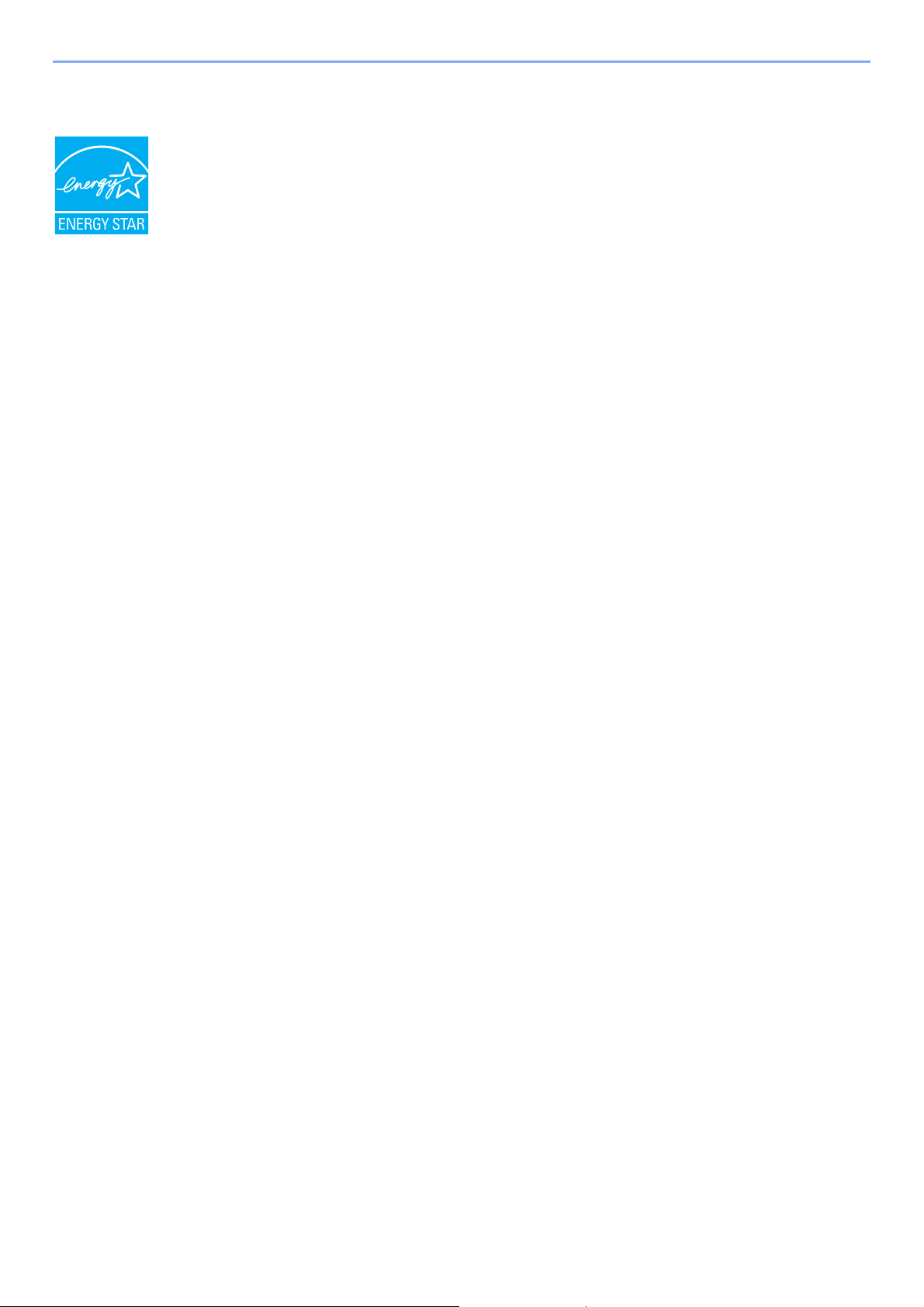
Правовая информация и правила техники безопасности > Примечание
Программа Energy Star (ENERGY STAR®)
Наша компания, будучи участником международной программы Energy Star, определила, что
данный продукт соответствует стандартам, утвержденным этой программой.
®
ENERGY STAR
является разработка и распространение изделий с высокими показателями энергосбережения,
что способствует предотвращению глобального потепления. Приобретая изделия, отвечающие
критериям ENERGY STAR
парниковых газов при использовании изделия и сократить расходы на энергоресурсы.
— добровольная программа эффективного энергопотребления, целью которой
®
, пользователи могут внести вклад в уменьшение выбросов
1-11
Page 31

2 Установка и
настройка аппарата
В данной главе содержится информация для администратора аппарата, в том числе наименования
компонентов, порядок подключения кабелей и установки программного обеспечения.
Наименования компонентов ....................... 2-2
Внешняя сторона аппарата .............. 2-2
Разъемы/внутренние компоненты ... 2-3
С установленным дополнительным
оборудованием .................................. 2-5
Подсоединение кабелей ............................. 2-6
Подсоединение кабеля LAN ............. 2-6
Подсоединение кабеля USB ............ 2-7
Подсоединение кабеля питания ...... 2-7
Включение/выключение питания ............... 2-8
Включение питания ........................... 2-8
Выключение питания ........................ 2-8
Использование панели управления ........... 2-9
Кнопки пане
Метод работы .................................. 2-10
Выбор меню ...................................... 2-11
Настройка меню ............................... 2-11
Отмена выбора меню ...................... 2-11
Экран справки .................................. 2-11
Вход в систему/выход из системы ........... 2-12
Вход в систему ................................ 2-12
Выход из системы ........................... 2-12
Настройки аппарата по умолчанию ......... 2-13
Установк а даты и времени ............. 2-13
Настройка сети
(подключение с помощью сетевого
кабеля) ............................................. 2-15
Функция энергосбережения ...................... 2-17
Режим ожидания и автоматический
режим ожидания .............................. 2-17
Установка про
Программное обеспечение на DVD
(Windows) ......................................... 2-20
Установк а программного обеспечения в
Windows ........................................... 2-21
Удалени е программного обеспечения 227
Установк а
программного обеспечения на
компьютер Mac ................................ 2-28
Проверка счетчика .................................... 2-30
Дополнительная
подготовка для администратора .............. 2-31
Усиление безопасности .................. 2-31
ли управления ............... 2-9
граммного обеспечения .... 2-20
Command Center RX .................................. 2-32
Доступ к Command Center RX ........ 2-33
Изменение настроек безопасности 2-34
Изменение информации об устройстве
2-36
Настройки электронной почты ....... 2-38
Создание нового пользовательского
ящика ............................................... 2-42
Печать документа, сохраненного в
пользовательском ящике ................ 2-43
2-1
Page 32

Установка и настройка аппарата > Наименования компонентов
5
6
1
4
3
2
7
8
9
Наименования компонентов
Внешняя сторона аппарата
1 Верхний лоток
2 Ограничитель бумаги
3 Кассета 1
4 Выключатель питания
5 Ручки
6 Гнездо памяти USB
7 Панель управления
8 Ручки
9 Задняя крышка 1
2-2
Page 33

Установка и настройка аппарата > Наименования компонентов
1
3
11
4
10
5
6
8
7
9
2
Разъемы/внутренние компоненты
1 Разъем сетевого интерфейса
2 Порт USB
3 Разъем интерфейса USB
4 Дополнительный интерфейс
7 Направляющая длины бумаги
8 Направляющие ширины бумаги
9 Универсальный лоток
10 Направляющие ширины бумаги
5 Крышка податчика
6 Диск выбора формата
11 Крышка блока термофиксатора
2-3
Page 34

Установка и настройка аппарата > Наименования компонентов
12
13
14
15
16
17
18
12 Контейнер с тонером (черный)
13 Контейнер с тонером (пурпурный)
14 Контейнер с тонером (голубой)
15 Контейнер с тонером (желтый)
16 Фиксирующий рычаг контейнера с тонером
17 Крышка бункера отработанного тонера
18 Бункер для отработанного тонера
2-4
Page 35

Установка и настройка аппарата > Наименования компонентов
2
3
1
4
5
6
С установленным дополнительным оборудованием
1 Кассета 2
2 Кассета 3
3 Кассета 4
4 Задняя крышка 2
5 Задняя крышка 3
6 Задняя крышка 4
Дополнительное оборудование (стр. 10-2)
2-5
Page 36

Установка и настройка аппарата > Подсоединение кабелей
ВАЖНО
Подсоединение кабелей
Подсоединение кабеля LAN
Если питание включено, выключите его с помощью выключателя.
Выключение питания (стр. 2-8)
Подключите кабель к аппарату.
1
1 Подключите сетевой кабель к разъему сетевого интерфейса.
2 Подсоедините другой конец кабеля к концентратору.
Включите аппарат и выполните конфигурирование сети.
2
Настройка сети (подключение с помощью сетевого кабеля) (стр. 2-15)
2-6
Page 37

Установка и настройка аппарата > Подсоединение кабелей
ВАЖНО
ВАЖНО
Подсоединение кабеля USB
Если питание включено, выключите его с помощью выключателя.
Выключение питания (стр. 2-8)
Подключите кабель к аппарату.
1
1 Подсоедините кабель USB к разъему интерфейса USB на левой стороне корпуса.
2 Подсоедините другой конец кабеля к ПК.
Включите электропитание аппарата.
2
Подсоединение кабеля питания
Подключите кабель к аппарату.
1
Подсоедините один конец прилагаемого кабеля питания к аппарату, а другой — к
розетке.
Используйте только кабель питания, поставляемый с аппаратом.
2-7
Page 38

Установка и настройка аппарата > Включение/выключение питания
ВАЖНО
ВАЖНО
ВНИМАНИЕ
ВАЖНО
Убедитесь в том, что индикаторы не светятся.
Включение/выключение питания
Включение питания
Включите питание с помощью выключателя питания.
1
Выключив аппарат с помощью выключателя питания, не включайте его сразу же
после этого. Подождите как минимум 5 секунд и только потом включите питание.
Выключение питания
Если светится или мигает индикатор [Данные], это значит, что аппарат работает. Выключение питания
с помощью выключателя питания во время работы аппарата может привести к неисправности.
Выключите питание с помощью выключателя питания.
1
Если аппарат в течение длительного периода времени не использовался...
Если данный аппарат не будет использоваться длительное время (например, в течение ночи),
выключите его с помощью сетевого выключателя питания. Если аппарат не будет использоваться
значительно больший период времени (например, во время отпуска), вытяните вилку шнура питания
из розетки в качестве меры предосторожности.
Извлеките бумагу из кассет и уложите в упаковку для хранения, чтобы защитить ее от влаги.
2-8
Page 39

Установка и настройка аппарата > Использование панели управления
• Увеличивает или
уменьшает числа с
заданным шагом или
позволяет выбрать меню
на дисплее сообщений.
• При возникновении
конкретной ошибки
нажмите клавишу [ ],
чтобы отобразить экран
справки.
Завершает функцию, закрывает
меню или подтверждает
введенные числа.
Завершение сеанса для
текущего пользователя
(т. е. выход из системы).
Отмена задания печати.
Дисплей сообщений:
отображает меню
параметров и
сообщения об ошибках.
Мигает. Указывает на ошибку, которую можно устранить.
Светится. Ук азывает на то, что принтер готов к работе и подключен к сети.
Не светится. Указывает, что принтер не подключен к сети, поскольку печать остановлена вручную или
автоматически из-за ошибки.
Мигает. Указывает на прием данных.
Светится. Ук азывает на обработку полученных данных.
Мигает, светится. Принтер не может печатать из-за ошибки.
Сброс конкретной ошибки и
выход аппарата из режима
ожидания.
Отображение экрана меню.
Использование панели управления
Кнопки панели управления
2-9
Page 40

Установка и настройка аппарата > Использование панели управления
䃿䄊䄎䄊䃾
Нажмите клавишу [Меню], чтобы
отобразить меню параметров.
Меню параметров
Обычный экран
䄋䄁䄓䃼䄎䄘 䄊䄎䄓䄁䄎䃼
>
䄋䃼䄌䃼䄈. 䃽䄏䄈䃼䃿䄄
>
При нажатой клавише [▲] или [▼]
выбор осуществляется построчно.
Если отображается [>],
нажмите клавишу [►], чтобы
открыть подменю.
䄌䃼䄃䄈.䄏䄉.䄇䄊䄎䄆䃼
>
A4
Для возврата к экрану одним уровнем
выше нажмите клавишу [◄].
䄉䃼䄍䄎䄌.䄎䄄䄋䃼
>
䄋䄊䄇䄘䄃. 1
>
䄋䄇䄊䄎䄉. 䃽䄏䄈䃼䃿䄄
>>
䄉䄊䄌䄈䃼䄇䄘䄉䄗䄅 1
При нажатой клавише [▲]
или [▼] выбор
осуществляется построчно.
Нажмите клавишу [OK] для
подтверждения выбранного
параметра.
Выход из режима работы с меню
Нажмите клавишу [
Меню
], чтобы выйти из меню
параметров и вернуться к обычному экрану.
䄋䄁䄓䃼䄎䄘 䄊䄎䄓䄁䄎䃼
>
Метод работы
В данном разделе объясняются способы работы с меню параметров на дисплее сообщений.
Отображение меню и настройка параметров
Нажмите клавишу [Меню], чтобы отобразить меню параметров. С помощью клавиш [▲], [▼], [◄] и [►] или
клавиши [OK] выберите меню и выполните настройку параметров.
2-10
Page 41

Установка и настройка аппарата > Использование панели управления
ПРИМЕЧАНИЕ
䄋䃼䄌䃼䄈. 䃽䄏䄈䃼䃿䄄
>
Указывает на наличие подменю
䄉䃼䄍䄎䄌.䄎䄄䄋䃼
>
䄋䄊䄇䄘䄃. 1
>
Указывает на наличие следующего
подменю
Указывает на то, что данное меню
䄋䄇䄊䄎䄉. 䃽䄏䄈䃼䃿䄄
>>
䄉䄊䄌䄈䃼䄇䄘䄉䄗䄅 1
Указывает на то, что данное меню явля
подменю второго уровня
-- 䄉䃼䄓䃼䄇䄊 䄋䄊䄈䄊䄕䄄 --
䄉䃼䄂䄈䄄䄎䄁 䄆䄇䃼䃾䄄䄔䄏
?
䄊䄎䄆䄌䄊䄅䄎䄁 䄆䃼䄍䄍䄁䄎䄏 1
䕰䄄 䄄䄃䃾䄇䄁䄆䄄䄎䄁
Выбор меню
Меню параметров имеет иерархическую структуру. С помощью клавиш [▲] или [▼] выберите нужное меню.
• Если выбранное меню содержит подменю, справа от его названия
отображается символ ">".
• Слева от названия подменю отображается символ ">".
Если имеется еще одно подменю, справа от названия данного подменю
отображается символ ">". Для перехода на уровень ниже к сле
подменю нажмите клавишу [►]. Для возврата на уровень выше
нажмите клавишу [◄].
дующему
Слева от второго подменю отображается символ ">>".
Настройка меню
Выберите нужное меню и нажмите клавишу [OK]. В данном меню выберите нужный пункт с помощью клавиш [▲]
и [▼], а затем нажмите клавишу [OK]. Справа от выбранного пункта будет мигать символ "?". Нажмите клавишу
[OK] для завершения настройки.
Отмена выбора меню
Если в то время, когда выбрано меню, нажать клавишу [Меню], дисплей сообщений вернется к состоянию
"Готов".
Настройки в приложении или драйвере принтера имеют приоритет перед настройками панели управления.
Экран справки
Если при эксплуатации аппарата возникли трудности, можно получить необходимые сведения о его работе с
помощью панели управления.
Когда на дисплее сообщений отображается "Нажмите клавишу ", нажмите клавишу [ ], чтобы открыть экран
справки. На экране справки показана работа аппарата.
Нажмите клавишу [▼], чтобы показать следующий шаг, или [▲]— чтобы показать предыдущий.
Нажмите клавишу [] для вы
хода из экрана справки.
2-11
Page 42

Установка и настройка аппарата > Вход в систему/выход из системы
ПРИМЕЧАНИЕ
ПРИМЕЧАНИЕ
ПРИМЕЧАНИЕ
Вход в систему/выход из системы
Если для настройки функции требуются полномочия администратора, необходимо ввести идентификатор и
пароль администратора.
Заводские настройки по умолчанию для идентификатора и пароля администратора приведены ниже.
Идент. админ.: 3000
Пароль админ.: 3000
Вход в систему
Введите идентификатор администратора.
1
Если во время работы с аппаратом отображается экран входа с правами
администратора, введите идентификатор администратора и нажмите клавишу [OK].
Введите идентификатор, содержащий от 1 до 16 цифр.
Нажмите клавишу [▲] или [▼], чтобы ввести число.
С помощью клавиш [◄] или [►] перемещайте курсор влево или вправо.
Введите пароль администратора.
2
Введите пароль администратора и нажмите клавишу [OK].
Введите пароль, содержащий от 0 (параметр отсутствует) до 16 цифр.
Нажмите клавишу [▲] или [▼], чтобы ввести число.
С помощью клавиш [◄] или [►] перемещайте курсор влево или вправо.
Нажмите клавишу [OK].
3
Выход из системы
Нажмите клавишу [Меню] для выхода из экрана меню параметров и выхода из системы.
Аппарат вернется к обычному экрану.
Автоматический выход пользователей из системы происходит в следующих
обстоятельствах:
• при переходе аппарата в режим ожидания;
• при включенной функции автоматического сброса панели.
2-12
Page 43

Установка и настройка аппарата > Настройки аппарата по умолчанию
ПРИМЕЧАНИЕ
ПРИМЕЧАНИЕ
ПРИМЕЧАНИЕ
ПРИМЕЧАНИЕ
Настройки аппарата по умолчанию
До начала использования аппарата при необходимости задайте такие настройки, как дата и время,
конфигурация сети и функции энергосбережения.
Настройки аппарата по умолчанию можно изменить в меню системы.
По поводу настроек, которые можно задать в системном меню, см. следующие разделы:
Настройка и регистрация (Системное меню) (стр. 7-1)
Установка даты и времени
Для установки местной даты и времени выполните следующие действия.
Установите дату, время и сдвиг часового пояса относительно гринвичского меридиана для региона, в котором
используется аппарат.
• Заводские настройки по умолчанию для идентификатора и пароля администратора приведены ниже.
Идент. админ.: 3000
Пароль админ.: 3000
• Сдвиг часового пояса следует задать перед установкой даты и времени.
• Можно периодически настраивать точное время, используя данные, полученные с сетевого сервера
времени.
Command Center RX User Guide
Откройте экран.
1
1 Клавиша [Меню] > клавиша [▲] [▼] > [ОБЩ. ПАР. УСТР.] > клавиша [►] > клавиша
[▲] [▼] > [Установка даты] > клавиша [►].
2 Введите идентификатор администратора и нажмите клавишу [OK].
Введите идентификатор, содержащий от 1 до 16 цифр.
Нажмите клавишу [▲] или [▼], чтобы ввести число.
С помощью клавиш [◄] или [►] перемещайте курсор влево или вправо.
3 Введите пароль администратора и нажмите клавишу [OK].
• Введите пароль, содержащий от 0 (параметр отсутствует) до 16 цифр.
Нажмите клавишу [▲] или [▼], чтобы ввести число.
С помощью клавиш [◄] или [►] перемещайте курсор влево или вправо.
• В случае ввода неправильного идентификатора или пароля администратора
появится сообщение "НЕВЕРНЫЙ ID" или "НЕВЕРНЫЙ ПАРОЛЬ", и снова
откроется экран ввода. Повторно введите правильный идентификатор или
ль.
паро
2-13
Page 44

Установка и настройка аппарата > Настройки аппарата по умолчанию
Настройте параметры.
2
Клавиша [▲] [▼] > [
OK
] > клавиша [▲] [▼] > [
[
OK
] > клавиша [▲] [▼] > [
[
клавиша [▲] [▼] > [
Параметр Описание
Часовой пояс Задайте разницу во времени по отношению к GMT. Выберите
Дата(ГГГГ/ММ/ДД) Задайте дату для местности, в которой используется аппарат.
время (Час:мин:сек) Задайте время для местности, в которой используется аппарат.
Формат даты Выберите формат отображения года, месяца и даты. Год
Часовой пояс
Дата(ГГГГ/ММ/ДД)
время (Час:мин:сек)
Формат даты
ближайшее место из списка. Если выбран регион, где применяется
переход на летнее время, настройте параметры перехода на летнее
время.
Значения: Год (с 2000 по 2037), месяц (с 1 по 12), число (с 1 по 31)
Значения: Часы (с 00 по 23), минуты (с 00 по 59), секунды (с 00
по 59)
отображается в западной традиции счисления и записи.
Значение: Месяц/День/Год, День/Месяц/Год, Год/Месяц/День
] > клавиша [OK] > Выберите часовой пояс > клавиша
] > клавиша [OK] > Задайте формат даты > клавиша [OK]
] > клавиша [OK] > Задайте дату > клавиша
] > Задайте время > клавиша [OK] >
2-14
Page 45

Установка и настройка аппарата > Настройки аппарата по умолчанию
ПРИМЕЧАНИЕ
ПРИМЕЧАНИЕ
Настройка сети (подключение с помощью сетевого кабеля)
Аппарат оборудован сетевым интерфейсом, совместимым с такими сетевыми протоколами, как TCP/IP (IPv4),
TCP/IP (IPv6), NetBEUI и IPSec. Он позволяет выполнять сетевую печать в Windows, Macintosh, UNIX и на других
платформах.
Выберите протокол TCP/IP (IPv4) для подключения к сети Windows.
Настройки TCP/IP
Выберите протокол TCP/IP (IPv4) для подключения к сети Windows.
Заблаговременно узнайте у администратора сети IP-адрес и используйте его при выполнении данной
настройки.
В следующих случаях задайте IP-адрес DNS-сервера в Command Center RX:
Порядок настройки IP-адреса DNS-сервера см. в следующем документе:
Command Center RX User Guide
• при использовании имени хоста с параметром DHCP, установленным на "Выкл.";
• при использовании DNS-сервера, IP-адрес которого не назначается автоматически посредством DHCP.
Откройте экран.
1
Клавиша [Меню] > клавиша [▲] [] > [СЕТЬ] > клавиша [►] > клавиша [▲] [] > [TCP/IP]
> клавиша [OK]
Настройте параметры.
2
1 Клавиша [▲] [] > [Вкл.] > клавиша [OK]
2 Нажмите клавишу [►], пока отображается сообщение "TCP/IP включен".
3 Клавиша [▲] [] > [DHCP] > клавиша [OK] > клавиша [▲] [] > клавиша [Откл.] >
клавиша [OK]
4 Клавиша [▲] [▼] > [IP-адрес] > клавиша [OK]
5 Задайте IP-адрес.
Можно задать любое значение от 000 до 255.
Нажмите клавишу [▲] или [▼], чтобы ввести число.
С помощью клавиш [◄] или [►] перемещайте курсор влево или вправо.
6 Нажмите клавишу [OK].
7 Клавиша [▲] [▼] > [Маска подсети] > клавиша [OK]
8 Задайте маску по
дсети.
2-15
Page 46

Установка и настройка аппарата > Настройки аппарата по умолчанию
ПРИМЕЧАНИЕ
ПРИМЕЧАНИЕ
ВАЖНО
ПРИМЕЧАНИЕ
Можно задать любое значение от 000 до 255.
Нажмите клавишу [▲] или [▼], чтобы ввести число.
С помощью клавиш [◄] или [►] перемещайте курсор влево или вправо.
9 Нажмите клавишу [OK].
10Клавиша [▲] [▼] > [Шлюз по умол.] > клавиша [OK]
11Задайте шлюз по умолчанию.
Можно задать любое значение от 000 до 255.
Нажмите клавишу [▲] или [▼], чтобы ввести число.
С помощью клавиш [◄] или [►] перемещайте курсор влево или вправо.
12Нажмите клавишу [OK].
После изменения настройки перезапустите сеть из системного меню или
выключите, а затем повторно включите аппарат.
ПЕРЕЗАПУСК ПРИНТЕРА (стр. 7-23)
Настройку сети можно выполнить с компьютера с помощью Command Center RX.
Command Center RX User Guide
Настройки беспроводной сети
Если на аппарате установлен дополнительный комплект беспроводного сетевого интерфейса и настроены
параметры подключения, возможна печать в среде беспроводной сети (беспроводной ЛВС). Для получения
информации о настройках беспроводной сети см.:
Руководство пользователя IB-51
Ручная настройка с принтера не поддерживается на данном устройстве.
2-16
Page 47

Установка и настройка аппарата > Функция энергосбережения
ПРИМЕЧАНИЕ
ПРИМЕЧАНИЕ
Функция энергосбережения
Если с момента последнего использования прошло еще некоторое время, аппарат автоматически переходит в
режим ожидания, при котором энергопотребление сводится к минимуму. Если аппарат, находящийся в режиме
ожидания, не используется, питание автоматически выключается.
Режим ожидания и автоматический режим ожидания
Автоматический режим ожидания
Данная функция осуществляет автоматический переход аппарата в режим ожидания, если он не используется в
течение установленного интервала времени.
Время, заданное по умолчанию: 1 минута.
Если в режиме ожидания будут получены данные печати, аппарат автоматически выйдет из этого режима и
начнет печать.
Для возобновления работы выполните следующие действия.
• Нажмите клавишу [GO].
Аппарат будет гот
Имейте в виду, что условия окружающей среды, такие как вентиляция, могут привести к замедленной реакции
аппарата.
Чтобы настроить таймер режима ожидания, переводящий аппарат в режим ожидания при простое, выполните
описанные ниже шаги.
ов к работе в течение 17 секунд.
Откройте экран.
1
1
Клавиша [
] > [
[
2
Введите идентификатор администратора и нажмите клавишу [OK].
Введите идентификатор, содержащий от 1 до 16 цифр.
Нажмите клавишу [▲] или [▼], чтобы ввести число.
С помощью клавиш [◄] или [►] перемещайте курсор влево или вправо.
Заводская настройка по умолчанию для идентификатора администратора: 3000.
3
Введите пароль администратора и нажмите клавишу [OK].
Меню
ТАЙМЕР
] > клавиша [▲] [] > [
] > клавиша [►]
ОБЩ. ПАР. УСТР.
] > клавиша [►] > клавиша [▲]
Введите пароль, содержащий от 0 (параметр отсутствует) до 16 цифр.
Нажмите клавишу [▲] или [▼], чтобы ввести число.
С помощью клавиш [◄] или [►] перемещайте курсор влево или вправо.
Заводская настройка по умолчанию для пароля администратора: 3000.
4
Клавиша [▲] [] > [
Задайте время перехода в режим ожидания.
2
1
Введите время перехода в режим ожидания.
Тайм. реж. ожид.
] > клавиша [OK]
2-17
Page 48

Установка и настройка аппарата > Функция энергосбережения
ПРИМЕЧАНИЕ
ПРИМЕЧАНИЕ
ПРИМЕЧАНИЕ
ПРИМЕЧАНИЕ
Можно задать любое значение от 1 до 240.
Нажмите клавишу [▲] или [▼], чтобы ввести число.
С помощью клавиш [◄] или [►] перемещайте курсор влево или вправо.
2
Нажмите клавишу [OK].
Сеть, Устр. счит. карт (Уров. ожид. уст.)
Можно настроить переход в режим ожидания для каждой функции. Когда аппарат перейдет в режим ожидания,
распознавание смарт-карты будет невозможно.
Для получения дополнительной информации о параметре "Уров. ожид. уст." см.:
Уров. ожид. уст. (стр. 7-15)
Уровень сна (экономия энергии и быстрое восстановление) (кроме моделей для стран
Европы)
Для уровня сна можно выбрать один из следующих режимов: экономии энергии и быстрого восстановления. По
умолчанию установлен режим экономии энергии.
В режиме экономии энергии энергопотребление будет еще ниже, чем в режиме быстрого восстановления.
Данный режим также позволяет устанавливать режим ожидания отдельно для каждой функции. Распознавание
смарт-карты будет невозможно.
Если установлен дополнительный Network Interface Kit, режим экономии энергии задать невозможно.
Для возобновления ра
получены данные печати, аппарат автоматически выйдет из этого режима и начнет печать.
Выполните приведенные ниже действия, чтобы выбрать уровень сна и задействовать энергосберегающий
режим для каждой функции.
боты нажмите клавишу [GO] на панели управления. Если в режиме ожидания будут
Откройте экран.
1
1
Клавиша [
[▲] [
2
Введите идентификатор администратора и нажмите клавишу [OK].
Введите идентификатор, содержащий от 1 до 16 цифр.
Нажмите клавишу [▲] или [▼], чтобы ввести число.
С помощью клавиш [◄] или [►] перемещайте курсор влево или вправо.
Заводская настройка по умолчанию для идентификатора администратора: 3000.
Меню
] > [
Уров. ожид. уст.
] > клавиша [▲] [] > [
] > клавиша [►]
ОБЩ. ПАР. УСТР.
] > клавиша [►] > клавиша
3
Введите пароль администратора и нажмите клавишу [OK].
Введите пароль, содержащий от 0 (параметр отсутствует) до 16 цифр.
Нажмите клавишу [▲] или [▼], чтобы ввести число.
С помощью клавиш [◄] или [►] перемещайте курсор влево или вправо.
Заводская настройка по умолчанию для пароля администратора: 3000.
4
Клавиша [▲] [] > [
Уровень сна
] > клавиша [OK]
2-18
Page 49

Установка и настройка аппарата > Функция энергосбережения
Выберите уровень сна.
2
Клавиша [▲] [] > [
Быстрое восстан.
] или [
Эконом. энергии
] > клавиша [OK]
Если задан параметр [
энергосберегающий режим для каждой функции.
Задайте правило перехода в режим ожидания.
3
1
Клавиша [▲] [] > [
Пункт [Устр. счит. карт] отображается только в случае активации дополнительного комплекта
Card Authentication Kit.
2
Клавиша [▲] [] > [
Эконом. энергии
СЕТЬ
] или [
Устр. счит. карт
Откл.
] или [
Вкл.
], укажите, следует ли использовать
] > клавиша [OK]
] > клавиша [OK]
2-19
Page 50

Установка и настройка аппарата > Установка программного обеспечения
ПРИМЕЧАНИЕ
Установка программного обеспечения
Для использования функции принтера данного аппарата установите на компьютере соответствующее
программное обеспечение с прилагаемого диска DVD (Product Library).
Программное обеспечение на DVD (Windows)
В качестве метода установки можно выбрать либо вариант [
Пользовательская установка
[
компоненты не удается установить с помощью [
установка
].
]. Стандартным методом установки является [
Экспресс-установка
Экспресс-установка
Экспресс-установка
], воспользуйтесь [
], либо вариант
]. Если
Пользовательская
Для получения подробной информации о пользовательской установке см.:
Пользовательская установка (стр. 2-24)
Программное
обеспечение
KX DRIVER Данный драйвер позволяет печатать на аппарате файлы с компьютера.
Один драйвер поддерживает несколько языков описания страниц (PCL
XL, KPDL и др.). Данный драйвер принтера позволяет использовать
функциональные возможности аппарата с максимальной
эффективностью.
Рекомендуется использовать этот драйвер для создания файлов PDF.
KX XPS DRIVER Данный драйвер принтера поддерживает формат XPS (XML Paper
Specification), разработанный корпорацией Microsoft.
KPDL mini-driver/PCL minidriver
KYOCERA Net Viewer Утилита, позволяющая осуществлять контроль аппарата в сети.-
Это Microsoft MiniDriver с поддержкой PCL и KPDL. Имеются нек
ограничения на функциональные возможности аппарата и
дополнительные функции, которые могут использоваться с данным
драйвером.
Описание
оторые
Экспрессустановка
-
-
Status Monitor Служебная программа, контролирующая состояние принтера и
обеспечивающая функцию непрерывного формирования отчетов.
KYOCERA Net Direct Print Позволяет печатать файл PDF без запуска программы Adobe Acrobat/
Reader.
FONTS Экранные шрифты, позволяющие использовать встроенные шрифты
аппарата в програ
ммном приложении.
-
• Для установки на компьютере с ОС Windows у пользователя должны быть полномочия администратора.
• KX XPS DRIVER нельзя установить в Windows XP.
2-20
Page 51

Установка и настройка аппарата > Установка программного обеспечения
ПРИМЕЧАНИЕ
1 Выберите пункт [
Просмотр
лицензионного соглашения
] и
прочтите лицензионное
соглашение.
2 Нажмите [
Принять
].
1
2
Установка программного обеспечения в Windows
Экспресс-установка
Ниже приведен пример процедуры установки программного обеспечения в Windows 7 в режиме [
установка
Для получения подробной информации о пользовательской установке см.:
Пользовательская установка (стр. 2-24)
].
Вставьте диск DVD.
1
• Для установки на компьютере с ОС Windows у пользователя должны быть
полномочия администратора.
• В случае отображения диалогового окна
кнопку [
• Если откроется экран автозапуска, нажмите [
• Если появится окно управления учетной записью, нажмите [
Отмена
].
Мастер нового оборудования
Запуск setup.exe
Да
].
] ([
Разрешить
Экспресс-
нажмите
]).
Откройте экран.
2
2-21
Page 52

Установка и настройка аппарата > Установка программного обеспечения
ПРИМЕЧАНИЕ
1
2
3
4
Установка в режиме [Экспресс-установка].
3
Также можно выбрать параметр [
задать его для использования имени хоста стандартного порта TCP/IP. (Нельзя
использовать USB-подключение.)
• Для установки Status Monitor необходимо наличие на компьютере установленной
платформы Microsoft .NET Framework 4.0.
• Невозможно обнаружить выключенный аппарат. Если компьютеру не удается
обнаружить аппарат, убедитесь, что он включен и подключен к компьютеру через
сеть или кабель USB, а затем щелкните
• Если появится окно безопасности Windows, нажмите [
драйвер
].
Использовать имя узла в качестве имени порта
(Перезагрузка).
Все равно установить этот
] и
2-22
Page 53

Установка и настройка аппарата > Установка программного обеспечения
ПРИМЕЧАНИЕ
Завершение установки.
4
При появлении сообщения "
можно начинать работу с программным обеспечением. Для печати тестовой страницы
установите флажок "
Для выхода из мастера нажмите [
Если в Windows XP выбран пункт [
Закончить
[
параметры аппарата. Параметры устройства можно также настроить по завершении
установки.
Printer Driver User Guide
Если появится сообщение о необходимости перезапуска системы, перезапустите
компьютер, следуя указаниям на экране. Это завершит процедуру установки драйвера
принтера.
] откроется диалоговое окно параметров устройства. Настройте
Напечатать пробную страницу
Программное обеспечение готово к использованию
" и выберите аппарат.
Закончить
Параметры устройства
].
], то после нажатия кнопки
"
2-23
Page 54

Установка и настройка аппарата > Установка программного обеспечения
ПРИМЕЧАНИЕ
1 Выберите пункт [
Просмотр
лицензионного соглашения
] и
прочтите лицензионное
соглашение.
2 Нажмите [
Принять
].
1
2
1
2
3
Можно использовать следующие кнопки.
: Данная кнопка служит для
переключения между
отображением значков и
отображением текста.
: Используется для выбора
нескольких пунктов.
: В случае отсутствия нужного
устройства нажмите эту кнопку,
чтобы выбрать его напрямую.
Пользовательская установка
Ниже приведен пример процедуры установки программного обеспечения в Windows 7 в режиме
Пользовательская установка
[
Вставьте диск DVD.
1
• Для установки на компьютере с ОС Windows у пользователя должны быть
].
полномочия администратора.
• В случае отображения диалогового окна
кнопку [
• Если откроется экран автозапуска, нажмите [
• Если появится окно управления учетной записью, нажмите [
Откройте экран.
2
Установка в режиме [Пользовательская установка].
3
1
Выберите устройство для установки.
Отмена
].
Мастер нового оборудования
Запуск setup.exe
Да
].
] ([
нажмите
Разрешить
]).
2-24
Page 55

Установка и настройка аппарата > Установка программного обеспечения
ПРИМЕЧАНИЕ
2
3
1
1
2
2
Выберите драйвер для установки.
3
Выберите утилиту для установки.
4
Нажмите [
• Для установки Status Monitor необходимо наличие на компьютере установленной
платформы Microsoft .NET Framework 4.0.
Установить
].
2-25
Page 56

Установка и настройка аппарата > Установка программного обеспечения
ПРИМЕЧАНИЕ
Завершение установки.
4
При появлении сообщения "
можно начинать работу с программным обеспечением. Для печати тестовой страницы
установите флажок "
Для выхода из мастера нажмите [
Если в Windows XP выбран пункт [
Закончить
[
параметры аппарата. Параметры устройства можно также настроить по завершении
установки.
Printer Driver User Guide
Если появится сообщение о необходимости перезапуска системы, перезапустите
компьютер, следуя указаниям на экране. Это завершит процедуру установки драйвера
принтера.
] откроется диалоговое окно параметров устройства. Настройте
Напечатать пробную страницу
Программное обеспечение готово к использованию
" и выберите аппарат.
Закончить
Параметры устройства
].
], то после нажатия кнопки
"
2-26
Page 57

Установка и настройка аппарата > Установка программного обеспечения
ПРИМЕЧАНИЕ
ПРИМЕЧАНИЕ
ПРИМЕЧАНИЕ
2
1
Удаление программного обеспечения
Для удаления программного обеспечения с компьютера выполните следующие указания.
Удаление программного обеспечения в Windows должно выполняться пользователем, вошедшим с
полномочиями администратора.
Откройте экран.
1
Чтобы открыть мастер деинсталляции, в Windows нажмите кнопку [
Все программы
[
], [
Kyocera
] и [
Удалить Kyocera Product Library
Пуск
].
] и выберите
В Windows 8 нажмите чудо-кнопку [
Product Library". Выберите [
Удаление программного обеспечения.
2
Отметьте флажком программное обеспечение, подлежащее удалению.
Завершение удаления.
3
Если появится сообщение о необходимости перезапуска системы, перезапустите
компьютер, следуя указаниям на экране. Данное действие завершает процедуру
удаления программного обеспечения.
Удалить Kyocera Product Library
Поиск
] и введите в поле поиска "Удалит ь Kyocera
] в списке поиска.
• Программное обеспечение также можно удалить с помощью Product Library.
• На экране установки Product Library выберите [
экране для удаления программного обеспечения.
Удалить
] и следуйте указаниям на
2-27
Page 58

Установка и настройка аппарата > Установка программного обеспечения
ПРИМЕЧАНИЕ
1
2
Установка программного обеспечения на компьютер Mac
Функции принтера аппарата можно также использовать с помощью компьютера Mac.
• Установка в MAC OS должна выполняться пользователем, вошедшим с полномочиями администратора.
• При печати с компьютера Macintosh установите эмуляцию аппарата на значение [
Парам. печати (стр. 7-9)
• При подключении с помощью Bonjour включите опцию Bonjour в сетевых настройках аппарата.
Bonjour (стр. 7-16)
• На экране аутентификации введите имя и пароль, которые используются для входа в операционную
систему.
Вставьте диск DVD.
1
Двойным щелчком нажмите на пиктограмму [
Откройте экран.
2
Kyocera
].
KPDL
] или [
KPDL(Auto)
].
В зависимости от версии Mac OS дважды щелкните [
Установка драйвера принтера.
3
Установите драйвер принтера в соответствии с инструкциями программного
обеспечения установки.
Это завершит установку драйвера принтера.
Если используется подключение через USB, аппарат будет обнаружен и подключен автоматически.
В случае использования IP-подключения необходимо задать указанные ниже параметры.
2-28
Kyocera OS X x.x
].
Page 59

Установка и настройка аппарата > Установка программного обеспечения
ПРИМЕЧАНИЕ
1
2
1
2
4
3
3 Выберите драйвер в поле "Принтер".
1
2
Настройте принтер.
4
1
Откройте "Системные настройки" и добавьте принтер.
2
Выберите [
Стандартн.
] и щелкните пункт, который отображается в строке "Имя".
Если используется подключение IP, нажмите пиктограмму IP для подключения IP.
Затем введите имя хоста или IP-адрес. В поле "Имя" автоматически отобразится
число, введенное в поле "Адрес". При необходимости измените указанное
значение.
3
Выберите доступные для аппарата опции.
4
Выбранный аппарат добавлен.
2-29
Page 60

Установка и настройка аппарата > Проверка счетчика
Проверка счетчика
Проверьте количество распечатанных страниц.
Откройте экран.
1
Клавиша [
Проверьте показания счетчика.
2
Выберите пункт, который нужно проверить.
Меню
] > клавиша [▲] [] > [
Счетчик
] > клавиша [►]
2-30
Page 61

Установка и настройка аппарата > Дополнительная подготовка для администратора
Дополнительная подготовка для администратора
В добавление к изложенной в данной главе информации администратор данного аппарата должен выполнить
следующие проверки и при необходимости настроить параметры.
Усиление безопасности
На аппарате предварительно зарегистрирован один пользователь с правами администратора. Вход под учетной
записью этого пользователя дает возможность настраивать любые параметры; поэтому следует изменить имя
пользователя при входе и пароль.
Кроме того, данный аппарат оснащается функцией аутентификации пользователя, которую можно настроить,
чтобы ограничить доступ к аппарату только теми пользователями, у которых имеется з
при входе и пароль.
Аутентификация и учет пользователей (реквизиты пользователей, учет заданий) (стр. 8-1)
Требуемый результат Функция Страница для
арегистрированное имя
справки
Ограничение доступных для использования
базовых функций.
Недопущение использования документов,
сохраненных на аппарате, другими
пользователями.
Предотвращение утечки данных,
сохраненных в аппарате.
Полное удаление данных с аппарата перед
его утилизацией.
Защита передаваемых данных от перехвата
и подслушивания.
Авт.сброс панели стр. 7-14
Пользоват. ящик
Перезапись данных
Шифрование
Удал. конф.данн. стр. 7-22
IPP через SSL стр. 7-20
HTTPS стр. 7-20
Безопасность SMTP
*1
*2
*2
стр. 5-6
См. Data Security
Kit (E) Operation
Guide.
Command
Center RX User
Guide
Безопасность POP3
Command
Center RX User
Guide
IPSec стр. 7-20
SNMPv3 стр. 7-17
*1 Требуется дополнительный диск SSD.
*2 Требуется дополнительный комплект Data Security Kit.
2-31
Page 62

Установка и настройка аппарата > Command Center RX
ПРИМЕЧАНИЕ
Command Center RX
Если аппарат подключен к сети, различные настройки можно задать с помощью Command Center RX.
В данном разделе описан порядок доступа к Command Center RX, изменения настроек безопасности и имени
хоста.
Command Center RX User Guide
Для получения полного доступа к функциям страниц Command Center RX введите имя пользователя и пароль,
а затем нажмите [
Вход в систему
пользователю доступ ко всем страницам, в том числе к ящику для документов. Заводские настройки по
умолчанию для пользователей по умолчанию с правами администратора приведены ниже. (Прописные и
строчные буквы различаются (с учетом регистра).)
Имя пользователя для регистрации:Admin
Пароль для регистрации:Admin
Следующие настройки могут быть выполнены администратором и обычными пользователями в Command Center RX.
]. Ввод предварительно заданного пароля администратора дает
Настройка Описание
Информация об
устройстве
Состояние
задания
Ящик
документов
Настройки
устройства
Настройки
функций
Сетевые
настройки
Настройки
безопасности
Настройки
управления
*1 Перечень параметров, которые пользователь может настраивать после входа в систему, зависит от имеющихся у него
полномочий.
Можно проверить структуру аппарата.
Отображение полной информации об устройстве, в том числе
заданий печати и истории журнала заданий.
Добавление или удаление ящиков документов или удаление
документов из ящика документов.
Выполнение расширенных настроек аппарата. -
Настройка дополнительных параметров функции. -
Настройка дополнительных сетевых параметров. -
Настройка дополнительных параметров безопасности. -
Настройка дополнительных параметров управления. -
Админист-
ратор
Обычный
пользо-
ватель
*1
2-32
Page 63

Установка и настройка аппарата > Command Center RX
ПРИМЕЧАНИЕ
ПРИМЕЧАНИЕ
Доступ к Command Center RX
Откройте экран.
1
1
Запустите Web-обозреватель.
2
В строке адреса или расположения введите IP-адрес аппарата или имя хоста.
Распечатайте страницу состояния, чтобы проверить IP-адрес аппарата и имя хоста.
Клавиша [Меню] > клавиша [▲] [▼] > [Печать отчета] > клавиша [►] > клавиша [▲] [▼] >
[ПЕЧАТЬ СТРАНИЦЫ СОСТОЯНИЯ] > клавиша [OK] > клавиша [OK]
Примеры: https://192.168.48.21/ (для IP-адреса)
https://MFP001 (если именем хоста является "MFP001")
На веб-странице отображается основная информация об аппарате и Command Center
RX, а также их текущее состояние.
Если отображается экран "Имеется проблема с сертификатом безопасности этого вебсайта", настройте сертификат.
Command Center RX User Guide
Также можно продолжить работу, не настраивая сертификат.
Настройте функцию.
2
Выберите категорию из навигационной панели в левой части экрана.
Для получения полного доступа к функциям страниц Command Center RX введите имя
пользователя и пароль, а затем нажмите [
заданного пароля администратора дает пользователю доступ ко всем страницам, в
том числе к ящику для документов. Заводские настройки по умолчанию для
пользователей по умолчанию с правами администратора приведены ниже.
(Прописные и строчные буквы различаются (с учетом регистра).)
Имя пользователя для регистрации:Admin
Пароль для регистрации:Admin
Вход в систему
]. Ввод предварительно
2-33
Page 64

Установка и настройка аппарата > Command Center RX
Изменение настроек безопасности
В данном разделе изложен порядок изменения настроек безопасности.
Откройте экран.
1
1
Запустите Web-обозреватель.
2
В строке адреса или расположения введите IP-адрес аппарата или имя хоста.
Распечатайте страницу состояния, чтобы проверить IP-адрес аппарата и имя хоста.
Клавиша [Меню] > клавиша [▲] [▼] > [Печать отчета] > клавиша [►] > клавиша [▲] [▼] >
[ПЕЧАТЬ СТРАНИЦЫ СОСТОЯНИЯ] > клавиша [OK] > клавиша [OK]
3
Войдите в систему с полномочиями администратора.
Заводские настройки по умолчанию для пользователей по умолчанию с правами
администратора приведены ниже. (Прописные и строчные буквы различаются (с учетом
регистра).)
Имя пользователя для регистрации:Admin
Пароль для регистрации:Admin
4
Нажмите [
Настройки безопасности
].
2-34
Page 65

Установка и настройка аппарата > Command Center RX
ПРИМЕЧАНИЕ
Выполнение настроек безопасности.
2
В меню [
Настройки безопасности
] выберите настройку, которую требуется выполнить.
Для получения подробной информации о настройках, связанных с сертификатами, см.:
Command Center RX User Guide
2-35
Page 66

Установка и настройка аппарата > Command Center RX
2
3
1
Изменение информации об устройстве
Изменение информации об устройстве для аппарата.
Откройте экран.
1
1
Запустите Web-обозреватель.
2
В строке адреса или расположения введите IP-адрес аппарата или имя хоста.
Распечатайте страницу состояния, чтобы проверить IP-адрес аппарата и имя хоста.
Клавиша [Меню] > клавиша [▲] [▼] > [Печать отчета] > клавиша [►] > клавиша [▲] [▼] >
[ПЕЧАТЬ СТРАНИЦЫ СОСТОЯНИЯ] > клавиша [OK] > клавиша [OK]
3
Войдите в систему с полномочиями администратора.
Заводские настройки по умолчанию для пользователей по умолчанию с правами
администратора приведены ниже. (Прописные и строчные буквы различаются (с учетом
регистра).)
Имя пользователя для регистрации:Admin
Пароль для регистрации:Admin
4
В меню [
Настройки устройства
] выберите [
Система
].
2-36
Page 67

Установка и настройка аппарата > Command Center RX
ВАЖНО
Введите имя хоста.
2
Введите информацию об устройстве, а затем нажмите [
После изменения настроек перезапустите сеть или выключите, а затем
включите аппарат снова.
Для перезапуска платы сетевого интерфейса нажмите [Сброс] в меню
[Настройки управления] и затем нажмите [Перезапустить сеть] в области
"Перезапуск".
Передать
].
2-37
Page 68

Установка и настройка аппарата > Command Center RX
Настройки электронной почты
Настройка параметров SMTP позволяет отправлять уведомления о выполненных заданиях по электронной
почте.
Для использования этой функции необходимо подсоединить аппарат к почтовому серверу по протоколу SMTP.
Кроме того, выполните следующие настройки.
• Настройки SMTP
Параметр: "Протокол SMTP" и "Имя сервера SMTP" в разделе "SMTP"
• Адрес отправителя при отправке электронной почты аппаратом
Параметр: "Адрес отправителя" в разделе "Настройки отправки электронной по
• Настройки ограничения размера сообщений электронной почты.
Параметр: "Предел размера сообщения эл. почты" в разделе "Настройки отправки электронной почты"
Ниже описана процедура задания параметров SMTP.
Откройте экран.
1
Откройте экран "Протокол SMTP".
1
Запустите Web-обозреватель.
чты"
2
В строке адреса или расположения введите IP-адрес аппарата или имя хоста.
Распечатайте страницу состояния, чтобы проверить IP-адрес аппарата и имя хоста.
Клавиша [Меню] > клавиша [▲] [▼] > [Печать отчета] > клавиша [►] > клавиша [▲] [▼] >
[ПЕЧАТЬ СТРАНИЦЫ СОСТОЯНИЯ] > клавиша [OK] > клавиша [OK]
3
Войдите в систему с полномочиями администратора.
Заводские настройки по умолчанию для пользователей по умолчанию с правами
администратора приведены ниже. (Прописные и строчные буквы различаются (с учетом
регистра).)
Имя пользователя для регистрации:Admin
Пароль для регистрации:Admin
2-38
Page 69

Установка и настройка аппарата > Command Center RX
1
2
4
В меню [
Настройки сети
] выберите [
Протокол
].
Настройте параметры.
2
Установите параметр "SMTP (передача эл. почты)" на [
отправки".
Вкл
] в разделе "Протоколы
2-39
Page 70

Установка и настройка аппарата > Command Center RX
1
2
Откройте экран.
3
Откройте экран "Параметры электронной почты".
В меню [
Настройки функций
] выберите [
Электронная почта
].
2-40
Page 71

Установка и настройка аппарата > Command Center RX
Настройте параметры.
4
Задайте значения для настроек "SMTP" и "Параметры электронной почты".
Настройка Описание
SMTP Задайте данное значение, чтобы отправлять с аппарата
Протокол SMTP Отображение экрана настроек протокола SMTP. Проверьте,
Имя сервера SMTP
Номер порта SMTP Укажите номер порта, который будет использоваться для SMTP.
*1
электронную почту.
установлен ли параметр "Протокол SMTP" на [Вкл]. Если
установлено [Выкл], щелкните [Протокол] и установите для
протокола SMTP значение [Вкл].
Введите имя хоста или IP-адреса сервера SMTP.
Используйте порт SMTP по умолчанию (номер 25).
Интервал ожидания
сервера SMTP
Протокол
аутентификации
Безопасность SMTP Задайте параметры безопасности SMTP.
Проверка соединения Проверка для подтверждения правильности параметров.
Ограничение на домены
POP3 Протокол POP3 Настраивать перечисленные ниже параметры не нужно только
Интервал проверки
Выполнить сейчас
Ограничение на домены
Пользовательские
настройки POP3
Настройки
отправки
электронной почты
Предел размера
сообщения эл. почты
Адрес отправителя
*1
Введите интервал ожидания (в секундах).
Для использования аутентификации SMTP введите
соответствующую информацию о пользователе.
Включите "Безопасность SMTP" в области "SMTP (передача
эл.почты)" на на странице [Параметры протокола].
Для ограничения доменов щелкните [
доменов допустимых или запрещенных адресов. Также можно задать
ограничение по адресу электронной почты.
при включении функции отправки электронной почты с аппарата.
Для включения функции приема электронной почты на аппарате
ниже перечисленные параметры необходимо настроить.
Command Center RX User Guide
Введите максимальный размер (в килобайтах) исходящего
электронного письма. Если размер электронного письма превышает
данное значение, отображается сообщение об ошибке и отправка
электронной почты отменяется. Используйте данную настройку, если
задан предел размера электронной почты для сервера SMTP. В
противном случае введите 0 (ноль), чтобы отправлять почту вне
зависимости от предела размера.
Укажите адрес отправителя для сообщений электронной почты,
отправленных аппаратом, например администратора аппарата,
так чтобы ответ или отчет о несостоявшейся доставке поступил
этому лицу, а не на аппарат. Адрес отправителя должен
соответствовать аутентификации SMTP. Максимальная длина
адреса отправителя — 128 символов.
Список доменов
] и введите имена
Сигнатура
Пар-ры функции по
умолчанию
*1 Обязательно введите данные.
Нажмите [Передать].
5
Введите подпись. Подпись — это текст в свободной форме, который
будет присоединяться к концу текста электронного письма. Подпись
часто используется для дальнейшей идентификации аппарата.
Максимальная длина подписи – 512 символов.
Измените параметры функции по умолчанию на странице [Общие
настройки / Настройки задания по умолчанию].
2-41
Page 72

Установка и настройка аппарата > Command Center RX
ПРИМЕЧАНИЕ
1
3
2
Создание нового пользовательского ящика
Можно зарегистрировать пользовательский ящик из Command Center RX.
Для использования пользовательского ящика в аппарате должен быть установлен дополнительный диск SSD.
Откройте экран.
1
1
Запустите Web-обозреватель.
2
В строке адреса или расположения введите IP-адрес аппарата или имя хоста.
Распечатайте страницу состояния, чтобы проверить IP-адрес аппарата и имя хоста.
Клавиша [Меню] > клавиша [▲] [▼] > [Печать отчета] > клавиша [►] > клавиша [▲] [▼] >
[ПЕЧАТЬ СТРАНИЦЫ СОСТОЯНИЯ] > клавиша [OK] > клавиша [OK]
3
В меню [
Ящик для документов
] выберите [
Пользовательский ящик
].
4
Щелкните [
Настройка пользовательского ящика.
2
1
Введите сведения о ящике.
Введите информацию о пользовательском ящике, который необходимо зарегистрировать. Для
получения подробной информации о полях, подлежащих заполнению, см.:
Command Center RX User Guide
2
Нажмите [
Добавить
Передать
].
].
2-42
Page 73

Установка и настройка аппарата > Command Center RX
1
3
2
Печать документа, сохраненного в пользовательском ящике
Сохраненный в пользовательском ящике документ можно распечатать из Command Center RX.
Откройте экран.
1
1
Запустите Web-обозреватель.
2
В строке адреса или расположения введите IP-адрес аппарата или имя хоста.
Распечатайте страницу состояния, чтобы проверить IP-адрес аппарата и имя хоста.
Клавиша [Меню] > клавиша [▲] [▼] > [Печать отчета] > клавиша [►] > клавиша [▲] [▼] >
[ПЕЧАТЬ СТРАНИЦЫ СОСТОЯНИЯ] > клавиша [OK] > клавиша [OK]
3
В меню [
Ящик для документов
] выберите [
Пользовательский ящик
].
4
Выберите номер или имя пользовательского ящика, в котором хранится документ.
2-43
Page 74

Установка и настройка аппарата > Command Center RX
1
2
Напечатайте документ.
2
1
Выберите документ, который нужно напечатать.
Установите флажок возле документа, который нужно напечатать.
2
Щелкните [
3
Настройте параметры печати и нажмите кнопку [
Печать
].
Печать
].
2-44
Page 75

3 Подготовка к
использованию
В этой главе рассматриваются следующие операции.
Загрузка бумаги ................................................................................................................................................ 3-2
Указания по загрузке бумаги ................................................................................................................. 3-3
Загрузка в кассеты ................................................................................................................................. 3-4
Загрузка бумаги в универсальный лоток .............................................................................................. 3-7
Указание формата бумаги и типа носителя ....................................................................................... 3-10
Ограничитель бумаги ..................................................................................................................................... 3-13
3-1
Page 76

Подготовка к использованию > Загрузка бумаги
ПРИМЕЧАНИЕ
5
4
3
2
1
Загрузка бумаги
Загрузите бумагу в кассеты и универсальный лоток.
Способы загрузки бумаги для каждой кассеты описаны на следующей странице.
№ Имя Стр.
1 Кассета 1 стр. 3-4
2 Кассета 2 стр. 3-4
3 Кассета 3 стр. 3-4
4 Кассета 4 стр. 3-4
5 Универсальный лоток стр. 3-7
• Допустимое количество листов варьируется в зависимости от условий эксплуатации и типа бумаги.
• Не следует использовать бумагу для струйных принтеров или бумагу, имеющую специальное покрытие.
(Такая бумага может застрять или вызвать другие неисправности.)
• Для высококачественной цветной печати используйте специальную цветную бумагу.
3-2
Page 77

Подготовка к использованию > Загрузка бумаги
ВАЖНО
ПРИМЕЧАНИЕ
Указания по загрузке бумаги
Вскрыв новую пачку, пролистайте бумагу (см. описание ниже), чтобы отделить листы друг от друга перед
загрузкой.
Пролистайте стопку бумаги веером, затем слегка постучите ею по ровной поверхности.
Кроме того, проверьте следующее.
• Если бумага скручена или согнута, перед загрузкой ее следует распрямить.
Скрученная или сложенная бумага может быть замята.
• Следите за те
высоких температур или высокой влажности, так как повышение содержания влаги в
бумаге может вызвать проблемы. После загрузки бумаги в универсальный лоток или
кассеты герметично закрывайте оставшуюся в пачке бумагу в фирменной упаковке.
• Если аппарат не будет использоваться в течение длительного времени, дл
бумаги от воздействия влаги извлеките ее из кассет и герметично закройте в
фирменной упаковке.
В случае печати на использованной (для печати) бумаге убедитесь, что листы
не скреплены скобами или скрепками. Это может привести к повреждению
аппарата или стать причиной низкого качества изображения.
При использовании специальной бумаги, например бланков, перфорированной
бумаги или бумаги с предварительно нанесенной печатью (с логотипом или названием
организации) см.:
Бумага (стр. 10-10)
м, чтобы вынутая из пачки бумага не подвергалась воздействию
я защиты
3-3
Page 78

Подготовка к использованию > Загрузка бумаги
ПРИМЕЧАНИЕ
ВАЖНО
ПРИМЕЧАНИЕ
Загрузка в кассеты
В каждую кассету можно загрузить обычную, переработанную из отходов или цветную бумагу.
Количество листов, которое можно загрузить в каждую кассету, указано ниже.
Кассета Количество листов
Кассеты 1–4 500 листов (обычная бумага: 80 г/м2)
Для получения подробной информации о поддерживаемых форматах бумаги см.:
Выбор подходящей бумаги (стр. 10-11)
Бумагу формата А6 нельзя загрузить в кассеты 2—4.
По поводу настройки типа бумаги см.:
Настройка типа (стр. 7-8)
В кассеты 1 можно загрузить бумагу с плотностью от 60 до 163 г/м2. В кассеты 2—4 можно загрузить
2
бумагу с плотностью от 60 до 220 г/м
.
Полностью вытяните кассету из аппарата.
1
Вытягивая кассету из аппарата, убедитесь, что она поддерживается и не выпадет.
Отрегулируйте размер кассеты.
2
1
Отрегулируйте положение направляющих ширины бумаги, расположенных на левой
и правой сторонах кассеты. Прижмите регулятор ширины бумаги и сдвиньте
направляющие в соответствии с требуемым форматом бумаги.
Форматы бумаги нанесены на кассете.
3-4
Page 79

Подготовка к использованию > Загрузка бумаги
ПРИМЕЧАНИЕ
2
Отрегулируйте положение направляющей длины бумаги в соответствии с требуемым
форматом бумаги. Прижмите регулятор длины бумаги и сдвиньте направляющие в
соответствии с требуемым форматом бумаги.
3
Поверните диск выбора формата, так чтобы требуемый формат отображался в окне
формата бумаги.
Если на диске выбора формата установлено значение "Other" ("Другой"), формат
бумаги необходимо задать на панели управления аппарата.
Формат бумаги и тип носителя для кассет (стр. 3-10)
Загрузите бумагу.
3
1
Пролистайте стопку бумаги веером, затем слегка постучите ею по ровной
поверхности во избежание замятия бумаги или неровной печати.
2
Загрузите бумагу в кассету.
3-5
Page 80

Подготовка к использованию > Загрузка бумаги
ВАЖНО
ПРИМЕЧАНИЕ
• Загрузите бумагу стороной для печати вверх.
• После извлечения бумаги из упаковки пролистайте стопку бумаги веером,
прежде чем загружать ее в универсальный лоток.
Указания по загрузке бумаги (стр. 3-3)
• Перед загрузкой бумаги убедитесь, что она не скручена и не согнута.
Скрученная или сложенная бумага может вызвать замятие.
• Убедитесь в том, что высота стопки загруженной бумаги не превышает
указанный уровень (см. рисунок выше).
• Если бумага загружается без регулировки направляющих длины и ширины
бумаги, возможен ее перекос или замятие.
Осторожно задвиньте кассету назад.
4
Для отображения остатка бумаги на правой стороне лицевой части кассеты с бумагой
имеется измеритель бумаги.
Укажите тип бумаги, загружаемой в кассету, на панели
5
управления.
Формат бумаги и тип носителя для кассет (стр. 3-10)
3-6
Page 81

Подготовка к использованию > Загрузка бумаги
ВАЖНО
ПРИМЕЧАНИЕ
Загрузка бумаги в универсальный лоток
В универсальный лоток можно загрузить до 100 листов обычной бумаги (80 г/м2).
Для получения подробной информации о поддерживаемых форматах бумаги см.:
Выбор подходящей бумаги (стр. 10-11)
По поводу настройки типа бумаги см.:
Настройка типа (стр. 7-8)
Обязательно используйте универсальный лоток при печати на любой специальной бумаге.
• При использовании бумаги плотностью 106 г/м2 или больше задайте тип бумаги "Плотная" и укажите
плотность используемой бумаги.
• Удаляйте каждую пленку из верхнего лотка после печати на ней. Если не удалять пленки из верхнего
лотка, возможно застревание бумаги.
Универсальный лоток имеет следующую емкость.
• Обычная (80 г/м
• Плотная бумага (209 г/м
• Плотная бумага (157 г/м
• Плотная бумага (104,7 г/м
2
), переработанная или цветная бумага: 100 листов.
2
): 15 листов.
2
): 30 листов.
2
): 50 листов.
• Hagaki (карточная бумага): 30 листов.
• Конверт DL, Конверт C5, Конверт № 10, Конверт № 9, Конверт № 63/4, Конверт Monarch, Youkei 4, Youkei 2:
5 листов.
• Прозрачная пленка: 1 лист.
• Мелованная: 30 листов.
• При загрузке бумаги пользовательского размера введите размер бумаги в соответствии с:
Формат бумаги и тип носителя для универсального лотка (настройка универсального лотка) (стр. 3-12)
• Используя специальную бумагу, такую как прозрачная или плотная бумага, выберите тип носителя,
обратившись к:
Формат бумаги и тип носителя для универсального лотка (настройка универсального лотка) (стр. 3-12)
Откройте универсальный лоток.
1
3-7
Page 82

Подготовка к использованию > Загрузка бумаги
ВАЖНО
Отрегулируйте размер универсального лотка.
2
На универсальном лотке отмечены форматы бумаги.
Загрузите бумагу.
3
Вставьте бумагу вдоль направляющих ширины бумаги в лоток до упора.
После извлечения бумаги из упаковки пролистайте стопку веером, прежде чем
загружать ее в универсальный лоток.
Указания по загрузке бумаги (стр. 3-3)
• Загружайте бумагу стороной для печати вверх.
• Скрученная бумага должна быть перед использованием расправлена.
• При загрузке бумаги в универсальный лоток убедитесь, что в лотке не
осталась бумага от предыдущего задания. Если в универсальном лотке
осталось небольшое количество бумаги, а вам необходимо добавить больше,
вначале удалите из лотка оставшуюся бумагу, а затем до
перед тем как поместить назад в лоток.
• При наличии зазора между бумагой и направляющими ширины повторно
отрегулируйте направляющие ширины, чтобы избежать перекоса листов при
подаче и замятия бумаги.
• Убедитесь, что высота стопки загруженной бумаги не превышает предельное
значение загрузки.
Укажите тип бумаги, загружаемой в универсальный лоток,
4
на панели управления.
Формат бумаги и тип носителя для универсального лотка (настройка универсального
лотка) (стр. 3-12)
бавьте ее к новой,
3-8
Page 83

Подготовка к использованию > Загрузка бумаги
ВАЖНО
ПРИМЕЧАНИЕ
Закройте
клапан.
Откройте клапан
Конверты
портретной
ориентации
Конверты
альбомной
ориентации
Hagaki
(карточки)
Oufuku hagaki
(возвратная
открытка)
Загрузка конвертов или карточек в универсальный лоток
Загрузите бумагу стороной для печати вверх. По поводу процедуры печати см.:
Printer Driver User Guide
Пример. При печати адреса.
• Использование развернутой возвратной открытки Oufuku hagaki.
• Загрузка конверта (ориентация и сторона загрузки) отличается для разных типов конвертов. При
неправильной загрузке конверта печать может быть выполнена в неверном направлении или на
стороне, не предназначенной для печати.
По поводу выбора типа конверта, загружаемого в универсальный лоток, см.:
Формат бумаги и тип носителя для универсального лотка (настройка универсального лотка) (стр. 3-12)
3-9
Page 84

Подготовка к использованию > Загрузка бумаги
По вертикали
Указание формата бумаги и типа носителя
Заданной по умолчанию настройкой формата бумаги для кассеты 1, универсального лотка и дополнительного
податчика бумаги (кассеты 2—4) является "A4" или "Letter", а заданной по умолчанию настройкой типа
носителя — "Обычная".
Для изменения типа бумаги, используемой в кассетах, задайте формат бумаги и тип носителя.
Формат бумаги и тип носителя для кассет
Укажите формат и тип носителя для бумаги, используемой в кассетах.
Параметр Описание
РАЗМ.КАССЕТЫ 1 (до 4)
*1
Выберите формат бумаги, который будет использоваться в кассетах 1–4.
Значения
Кассета 1: Executive, Letter, Legal, A4, B5, A5, A6, B6, ISO B5, Пользов., Oficio II,
216 × 340 мм, 16K, Statement, Folio
Кассета 2–4: Конверт Monarch, Конверт #10, Конверт DL, Конверт C5, Executive, Letter,
Legal, A4, B5, A5, B6, Конверт #9, Конверт #6, ISO B5, Пользов., Oficio II, 216 × 340 мм,
16K, Statement, Folio, Youkei 2, Youkei 4
Зарегистрируйте пользовательские форматы, используемые в кассетах 1–4, в случае их выбора.
Значения
Кассета 1:
Метрические
X: от 105 до 216 мм (с шагом 1 мм)
Y: от 148 до 356 мм (с шагом 1 мм)
Дюймы
X: от 4,13 до 8,50 дюйма (с шагом 0,01 дюйма)
Y: от 5,83 до 14,02 дюйма (с шагом 0,01 дюйма)
Кассета 2–4:
Метрические
X: от 92 до 216 мм (с шагом 1 мм)
Y: от 162 до 356 мм (с шагом 1 мм)
Дюймы
X: от 3,62 до 8,50 дюйма (с шагом 0,01 дюйма)
Y: от 6,38 до 14
X = длина, Y = ширина
,02 дюйма (с шагом 0,01 дюйма)
ТИП КАССЕТЫ 1 (до 4)
*1 Данный параметр необходимо задать, только если диск выбора формата бумаги на кассете установлен в положение
"Other" (Другой).
*2 По поводу выбора типа носителя, отличного от обычного, см.:
Настройка типа (стр. 7-8)
В случае настройки в качестве типа носителя бумаги такой плотности, которую нельзя загружать в кассету, этот тип
носителя не отображается.
*2
Выберите тип бумаги, который будет использоваться в кассетах 1–4.
Значения
Кассета 1: ОБЫЧНАЯ (60–105 г/м2), ПРЕДВ.ОТПЕЧ., ВЫС.-СОРТ., ПЕРЕРАБ.,
КАЛЬКА (60–105 г/м
ПЛОТНАЯ (106–163 г/м2), ВЫСОКОКАЧ., Пользов. 1–8
Кассета 2–4: ОБЫЧНАЯ (60–105 г/м
ПЕРЕРАБ., КАЛЬКА (60–105 г/м
МЕЛОВАННАЯ, ПЛОТНАЯ (106–220 г/м2), ВЫСОКОКАЧ., Пользов. 1–8
2
), ЧЕРНОВАЯ, БЛАНК, ЦВЕТНАЯ, ПЕРФОР.,
2
), ПРЕДВ.ОТПЕЧ., ЭТИКЕТКИ, ВЫС.-СОРТ.,
2
), ЧЕРНОВАЯ, БЛАНК, ЦВЕТНАЯ, ПЕРФОР., КОНВЕРТ,
3-10
Page 85

Подготовка к использованию > Загрузка бумаги
ПРИМЕЧАНИЕ
ПРИМЕЧАНИЕ
ПРИМЕЧАНИЕ
ПРИМЕЧАНИЕ
Откройте экран.
1
Клавиша [
Укажите формат бумаги.
2
1
Клавиша [▲] [] > [
Меню
] > клавиша [▲] [] > [
ПАРАМ. БУМАГИ
РАЗМ.КАССЕТЫ 1 (до 4)
] > клавиша [►]
] > клавиша [OK]
Параметры [
дополнительный податчик бумаги.
2
Выберите формат бумаги и нажмите клавишу [OK].
В случае выбора параметра [Пользов.] задайте длину и ширину бумаги в соответствии с
описанной ниже процедурой.
3
Клавиша [►] в "РАЗМ.КАССЕТЫ 1 (до 4)" > клавиша [▲] [] > [
OK
]
[
4
Выберите единицы измерения формата бумаги и нажмите клавишу [OK].
5
Клавиша [▲] [] > [
6
Введите ширину бумаги и нажмите клавишу [OK].
Нажмите клавишу [▲] или [▼], чтобы ввести число.
7
Клавиша [▲] [] > [
8
Введите длину бумаги и нажмите клавишу [OK].
Кассета 2
РАЗМЕР ПО Х
РАЗМЕР ПО Y
]–[
Кассета 4
] отображаются, когда установлен
ЕД. ИЗМ.
] > клавиша [OK]
] > клавиша [OK]
] > клавиша
Нажмите клавишу [▲] или [▼], чтобы ввести число.
9
В случае выбора формата бумаги [
Выберите тип носителя.
3
1
Клавиша [▲] [] > [
Параметры [
дополнительный податчик бумаги.
2
Выберите тип носителя и нажмите клавишу [OK].
Кассета 2
Пользов.
ТИП КАССЕТЫ 1 (до 4)
]–[
Кассета 4
] отображаются, когда установлен
] нажмите клавишу [◄].
] > клавиша [OK]
3-11
Page 86

Подготовка к использованию > Загрузка бумаги
Формат бумаги и тип носителя для универсального лотка (настройка универсального лотка)
Укажите формат и тип носителя для бумаги, используемой в универсальном лотке.
Параметр Описание
РАЗМ.УН.ЛОТКА Выберите формат бумаги, который будет использоваться в универсальном лотке.
Значения: Конверт Monarch, Конверт #10, Конверт DL, Конверт C5, Executive, Letter,
Legal, A4, B5, A5, A6, B6, Конверт #9, Конверт #6, ISO B5, Пользов.,
Hagaki (Карточки), OufukuHagaki (возвратная открытка), Oficio II, 216 × 340 мм, 16K,
Statement, Folio, Youkei 2, Youkei 4
ТИП УНИВ.ЛОТКА
*1 По поводу выбора типа носителя, отличного от обычного, см.:
Настройка типа (стр. 7-8)
*1
Откройте экран.
1
Клавиша [
Выберите тип носителя для бумаги, которая будет использоваться в универсальном
лотке.
Значения: ОБЫЧНАЯ (60–105 г/м2), ПЛЕНКА, ПРЕДВ.ОТПЕЧ., ЭТИКЕТКИ, ВЫС.-
СОРТ., ПЕРЕРАБ., КАЛЬКА (60–105 г/м
КОНВЕРТ, КАРТОЧКИ, МЕЛОВАННАЯ, ПЛОТНАЯ (106–220 г/м2), ВЫСОКОКАЧ.,
Пользов. 1–8
Меню
] > клавиша [▲] [] > [
2
), ЧЕРНОВАЯ, БЛАНК, ЦВЕТНАЯ, ПЕРФОР.,
ПАРАМ. БУМАГИ
] > клавиша [►]
Укажите формат бумаги.
2
1
Клавиша [▲] [] > [
2
Выберите формат бумаги и нажмите клавишу [OK].
Выберите тип носителя.
3
1
Клавиша [▲] [] > [
2
Выберите тип носителя и нажмите клавишу [OK].
РАЗМ.УН.ЛОТКА
ТИП УНИВ.ЛОТКА
] > клавиша [OK]
] > клавиша [OK]
3-12
Page 87

Подготовка к использованию > Ограничитель бумаги
Ограничитель бумаги
При использовании бумаги формата большего, чем A4/Letter, откройте ограничитель бумаги, показанный на
рисунке.
3-13
Page 88

4 Печать с ПК
В этой главе рассматриваются следующие темы.
Печать с ПК ....................................................................................................................................................... 4-2
Печать на бумаге нестандартного формата ........................................................................................ 4-4
Экран настроек печати в драйвере принтера ...................................................................................... 4-5
Справка по драйверу принтера ............................................................................................................. 4-6
Изменение настроек драйвера принтера по умолчанию (Windows 7) ............................................... 4-6
Отмена печати с компьютера ................................................................................................................ 4-6
Печать с помощью AirPrint ............................................................................................................................... 4-7
Печать посредством сервиса Google Cloud Print ........................................................................................... 4-8
Печать данных, сохраненных на принтере .................................................................................................... 4-9
Задание ящика заданий с компьютера и со
Печать документов из ящика конфиденциальной печати ................................................................ 4-10
Печать документа из ящика сохраненных заданий ........................................................................... 4-12
Печать документа из ящика быстрого копирования .......................................................................... 4-14
Печать документа из ящика проверки и уточнения ........................................................................... 4-16
Настройка ящика заданий ............................................................................................................................. 4-18
Status Monitor .................................................................................................................................................. 4-19
Доступ к Status Monitor ......................................................................................................................... 4-19
Выход из Status Monitor ....................................................................................................................... 4-19
Отображение информации в Status Monitor ....................................................................................... 4-19
хранение задания .......................................................... 4-9
4-1
Page 89

Печать с ПК > Печать с ПК
ПРИМЕЧАНИЕ
12
Печать с ПК
Для печати документов из приложений выполните действия, описанные ниже.
В данном разделе изложен способ печати с использованием KX DRIVER.
• Для печати документов из приложений установите на компьютере драйвер принтера с прилагаемого диска
DVD (Product Library).
• В некоторых средах в нижней части драйвера принтера отображаются текущие настройки.
• При печати карточек или конвертов необходимо загрузить карточки или конверты в универсальный лоток до
начала выполнения описанной ниже процедуры.
Загрузка конвертов или карточек в универсальный лоток (стр. 3-9)
Откройте экран.
1
В приложении щелкните меню [
Настройте параметры.
2
1
Выберите аппарат из меню "Имя" и нажмите кнопку [
Файл
] и выберите [
Печать
Свойства
].
].
4-2
Page 90

Печать с ПК > Печать с ПК
2
3
Выберите вкладку [
Щелкните меню "Формат области печати" и выберите формат бумаги для печати.
Если нужно загрузить бумагу формата, не входящего в число форматов для печати аппарата,
например карточки или конверты, формат необходимо зарегистрировать.
Печать на бумаге нестандартного формата (стр. 4-4)
Для печати на специальной бумаге, например на плотной бумаге или пленке, щелкните меню
"Тип материала для печати" и выберите тип материала.
Основные
].
4
Для возврата к диалоговому окну "Печать" нажмите кнопку [OK].
Начните печать.
3
Нажмите кнопку [OK].
4-3
Page 91

Печать с ПК > Печать с ПК
ПРИМЕЧАНИЕ
ПРИМЕЧАНИЕ
1
10
8
2
9
3
4
5
6
7
1 Щелкните вкладку [
Основные
].
2 Нажмите кнопку [
Размер страницы
].
3 Нажмите кнопку [
Создать
].
4 Укажите размеры бумаги.
5 Введите имя формата бумаги.
6 Нажмите кнопку [
Сохранить
].
7 Нажмите кнопку [
OK
].
8 В меню "Формат области печати" выберите
формат бумаги (наименование),
зарегистрированный во время выполнения
шагов 4–7.
9 Выберите тип бумаги в меню "Тип
материала".
10 Щелкните [
Универсальный лоток
] в меню
"Устройство подачи".
Печать на бумаге нестандартного формата
Если формат загруженной бумаги отсутствует в списке форматов аппарата, зарегистрируйте формат во вкладке
Основные
[
Зарегистрированный формат можно будет выбрать из меню "Формат области печати".
Для выполнения печати на аппарате задайте формат и тип бумаги в:
Формат бумаги и тип носителя для универсального лотка (настройка универсального лотка) (стр. 3-12)
] экрана настроек печати драйвера принтера.
Откройте экран настроек печати.
1
Зарегистрируйте формат бумаги.
2
В случае загрузки открытки или конверта выберите [
печати".
Карточки
4-4
] или [
Конверт
] в меню "Тип материала для
Page 92

Печать с ПК > Печать с ПК
1
2
3
Экран настроек печати в драйвере принтера
Экран настроек печати драйвера принтера позволяет задать ряд настроек, связанных с печатью.
Printer Driver User Guide
№ Описание
1 Вкладка [Быстрая печать]
Содержит значки, которые можно использовать для простой настройки часто используемых функций.
При любом нажатии значка появляется изображение, напоминающее результаты печати, и
применяются настройки.
Вкладка [Основные]
В этой вкладке сгруппированы основные часто используемые функции. Вы можете использовать ее
для конфигурации формата бумаги, пункта назначения и двусторонней печати.
Вкладка [Компоновка]
Данная вкладка позволяет настраивать параметры печати с различной компоновкой, включая печать
брошюр, режим совмещения, печать плакатов и масштабирование.
Вкладка [Изображение]
Данная вкладка позволяет настраивать параметры, связанные с качеством результатов печати.
Вкладка [Публикация]
Данная вкладка позволяет создавать обложки и вставки для печатных заданий и помещать вставки
между листами проекторной пленки.
Вкладка [Задание]
Да
нная вкладка позволяет настраивать параметры для сохранения данных печати с компьютера на
аппарат. На аппарате можно сохранить регулярно используемые документы и другие данные для
упрощения последующей печати. Поскольку сохраненные документы можно печатать
непосредственно с аппарата, данная функция также удобна, если нужно распечатать документ, так
чтобы его не видели другие лица.
ладка [Дополнительно]
Вк
Данная вкладка позволяет настраивать параметры добавления текстовых страниц или водяных знаков
к данным печати.
2[Профили]
Настройки драйвера принтера можно сохранить в качестве профиля. Сохраненные профили можно
вызвать в любой момент, таким образом они представляют собой удобный способ сохранения часто
используемых настроек.
3[Сброс]
Щелкните, чтобы восстановить исходные значения настроек.
4-5
Page 93

Печать с ПК > Печать с ПК
ПРИМЕЧАНИЕ
1
2
1 Нажмите кнопку [?] в правом верхнем углу
экрана, затем щелкните элемент, о котором
нужно получить информацию.
2 Щелкните элемент, о котором нужно получить
информацию, и нажмите клавишу [
F1
] на
клавиатуре.
Справка по драйверу принтера
Драйвер принтера содержит справку. Чтобы получить сведения о настройках печати, откройте экран настроек
печати драйвера принтера и запустите справку, как описано ниже.
Изменение настроек драйвера принтера по умолчанию (Windows 7)
Можно изменить настройки принтера драйвера по умолчанию. Выбирая часто используемые настройки, можно
при печати пропускать некоторые шаги. По поводу настроек см.:
Printer Driver User Guide
1
Нажмите кнопку [
2
Щелкните правой кнопкой мыши по значку драйвера принтера аппарата и выберите
меню [
3
Нажмите кнопку [
4
Выберите настройки по умолчанию и нажмите кнопку [OK].
Свойства принтера
Пуск
] в Windows и затем нажмите [
] драйвера принтера.
Основная
] на вкладке [
Общие
Устройства и принтеры
].
].
Отмена печати с компьютера
Для отмены задания печати, выполняемого с помощью драйвера принтера, до начала печати на принтере
выполните следующие действия.
По поводу отмены печати с данного аппарата см.:
Отмена заданий (стр. 5-3)
1
Дважды щелкните значок принтера () отображаемый на панели задач в правой
нижней части рабочего стола Windows, чтобы открыть диалоговое окно принтера.
2
Щелкните файл, печать которого требуется отменить, и выберите [
"Документ".
4-6
Отмена
] в меню
Page 94

Печать с ПК > Печать с помощью AirPrint
Печать с помощью AirPrint
AirPrint — это функция печати, входящая в качестве стандартной в iOS 4.2 и более поздние продукты, а также в
Mac OS X 10.7 и более новые продукты.
Данная функция позволяет выполнять подключение к любому устройству с поддержкой AirPrint и осуществлять с
него печать, не устанавливая драйвер принтера.
Чтобы аппарат можно было обнаружить при печати с помощью AirPrint, можно задать данные о мест
аппарата в Command Center RX.
Command Center RX User Guide
оположении
4-7
Page 95

Печать с ПК > Печать посредством сервиса Google Cloud Print
ПРИМЕЧАНИЕ
Печать посредством сервиса Google Cloud Print
Google Cloud Print — это служба печати, предоставляемая корпорацией Google, для использования которой
драйвер принтера не требуется. С помощью данной службы пользователь, имеющий учетную запись Google,
может осуществлять печать с аппарата, подключенного к сети Интернет.
Настройку аппарата можно выполнить в Command Center RX.
Command Center RX User Guide
Для использования службы Google Cloud Print необходима учетная запись Google. При отсутствии учетной
записи Google создайте ее.
Кроме того, необходимо заблаговременно зарегистрировать аппарат в службе Google Cloud Print.
Регистрацию аппарата следует выполнить с помощью ПК, подключенного к той же сети.
4-8
Page 96

Печать с ПК > Печать данных, сохраненных на принтере
ПРИМЕЧАНИЕ
Печать данных, сохраненных на принтере
При настройке параметров во вкладке [
сохраняется в ящике заданий (памяти), а саму печать можно выполнить с аппарата.
При использовании ящике заданий соблюдайте порядок действий, изложенный ниже.
Задание ящика заданий с компьютера и отправка задания печати. (стр. 4-9
Задание файла в поле с помощью панели управления и его печать.
Можно печатать документы из следующих ящиков:
Печать документов из ящика конфиденциальной печати (стр. 4-10)
Печать документа из ящика сохраненных заданий (стр. 4-12)
Печать документа из ящика быстрого копирования (стр. 4-14)
Печать документа из ящика проверки и уточнения (стр. 4-16)
Задание
] драйвера принтера и последующей печати задание печати
)
Задание ящика заданий с компьютера и сохранение задания
Используйте описанную ниже процедуру для сохранения данных в ящике заданий.
1
В приложении щелкните меню [
окно "Печать".
Файл
] и выберите [
Печать
]. Откроется диалоговое
2
Выберите аппарат из меню "Имя".
3
Нажмите кнопку [
4
Выберите вкладку [
чтобы задать эту функцию.
• Для использования полей сохраненных заданий и быстрого копирования в
аппарате должен быть установлен дополнительный диск SSD.
• Для получения подробной информации об использовании программного
обеспечения драйвера принтера см.:
Printer Driver User Guide
Свойства
Задание
]. Откроется диалоговое окно "Свойства".
] и установите флажок [
Сохранение задания (e-MPS)
],
4-9
Page 97

Печать с ПК > Печать данных, сохраненных на принтере
ПРИМЕЧАНИЕ
Печать документов из ящика конфиденциальной печати
В режиме конфиденциальной печати вы можете определить, чтобы задание не распечатывалось, пока вы не
разрешите его печать с панели управления. При передаче задания из прикладного программного обеспечения,
укажите 4-х значный цифровой код доступа в драйвере принтера. Задание включается на печать при помощи
ввода кода доступа в панели управления, обеспечивая конфиденциальность задания на пе
удалены после завершения задания печати или после выключения питания.
Возможны следующие операции:
Печать документов (стр. 4-10)
Удаление документов (стр. 4-11)
Печать документов
Выполните печать документов, сохраненных в ящике конфиденциальной печати. Процедура описана ниже.
Откройте экран.
1
1
Клавиша [
[▲] [
Меню
] > [
ЛИЧНАЯ/СОХР.
] > клавиша [▲] [] > [
] > клавиша [OK]
ЯЩИК ЗАДАНИЙ
] > клавиша [►] > клавиша
чать. Данные будут
2
Выберите автора документа и нажмите клавишу [OK].
Напечатайте документ.
2
1
Выберите документ для печати.
[ВСЕ ФАЙЛЫ] > клавиша [▲] [▼] > клавиша [OK]
Для применения данной процедуры ко всем документам в задании конфиденциальной печати /
сохраненном задании выберите [ВСЕ ФАЙЛЫ].
2
Укажите нужное количество копий для печати и нажмите клавишу [OK].
Начнется печать.
После окончания печати задание конфиденциальной печати / сохраненное задание
автоматически удаляется.
• Если документ защищен кодом доступа, откроется экран ввода пароля. Введите
пароль с помощью клавиш со стрелками и нажмите клавишу [
• Если выбран параметр [
документу, и, кроме того, нет документов без кодов доступа, появится сообщение
"ОШИБКА ID".
• В случае выбора [
сообщения "Копии ---", чтобы задать количество копий.
ВСЕ ФАЙЛЫ
ВСЕ ФАЙЛЫ
OK
].
], и код доступа не соответствует ни одному
] нажмите клавишу [▲] после отображения
4-10
Page 98

Печать с ПК > Печать данных, сохраненных на принтере
ПРИМЕЧАНИЕ
Удаление документов
Удалите документы, сохраненные в ящике конфиденциальной печати. Процедура описана ниже.
Откройте экран.
1
1
Клавиша [
[▲] [
2
Выберите автора документа и нажмите клавишу [OK].
Удалите документ.
2
1
Выберите документ, который нужно удалить.
[ВСЕ ФАЙЛЫ] > клавиша [▲] [▼] > клавиша [OK]
Для применения данной процедуры ко всем документам в задании конфиденциальной печати /
сохраненном задании выберите [ВСЕ ФАЙЛЫ].
2
Отобразится [
Если нажать клавишу [▼], когда отображается сообщение "Копии", отобразится [УДАЛЕНИЕ].
Меню
] > [
ЛИЧНАЯ/СОХР.
] > клавиша [▲] [] > [
] > клавиша [OK]
УДАЛЕНИЕ
].
ЯЩИК ЗАДАНИЙ
] > клавиша [►] > клавиша
3
Нажмите клавишу [OK].
Документ будет удален.
• Если документ защищен кодом доступа, откроется экран ввода пароля. Введите
OK
пароль с помощью клавиш со стрелками и нажмите клавишу [
• Если выбран параметр [
документу, и, кроме того, нет документов без кодов доступа, появится сообщение
"ОШИБКА ID".
ВСЕ ФАЙЛЫ
], и код доступа не соответствует ни одному
].
4-11
Page 99

Печать с ПК > Печать данных, сохраненных на принтере
ПРИМЕЧАНИЕ
Печать документа из ящика сохраненных заданий
При использовании функции сохраненного задания отправленные из приложения данные печати сохраняются в
аппарате. При необходимости можно задать код доступа. Если такой код задан, введите его для выполнения
печати. Данные печати будут сохранены в ящике сохраненных заданий после выполнения печати. Это позволит
распечатывать те же данные печати неоднократно.
Возможны следующие операции:
Печать документов (стр. 4-12)
Удаление документов (стр. 4-13)
Печать документов
Выполните печать документов, сохраненных в ящике сохраненных заданий. Процедура описана ниже.
Откройте экран.
1
1
Клавиша [
[▲] [
2
Выберите автора документа и нажмите клавишу [OK].
Меню
] > [
ЛИЧНАЯ/СОХР.
] > клавиша [▲] [] > [
] > Клавиша [OK]
ЯЩИК ЗАДАНИЙ
] > клавиша [►] > клавиша
Напечатайте документ.
2
1
Выберите документ для печати.
[ВСЕ ФАЙЛЫ] > клавиша [▲] [▼] > клавиша [OK]
Для применения данной процедуры ко всем документам в задании конфиденциальной печати /
сохраненном задании выберите [ВСЕ ФАЙЛЫ].
2
Укажите нужное количество копий для печати и нажмите клавишу [OK].
Начнется печать.
• Если документ защищен кодом доступа, откроется экран ввода пароля. Введите
пароль с помощью клавиш со стрелками и нажмите клавишу [
• Если выбран параметр [
документу, и, кроме того, нет документов без кодов доступа, появится сообщение
"ОШИБКА ID".
• В случае выбора [
сообщения "Копии ---", чтобы задать количество копий.
ВСЕ ФАЙЛЫ
ВСЕ ФАЙЛЫ
OK
].
], и код доступа не соответствует ни одному
] нажмите клавишу [▲] после отображения
4-12
Page 100

Печать с ПК > Печать данных, сохраненных на принтере
ПРИМЕЧАНИЕ
Удаление документов
Удалите документы, сохраненные в ящике сохраненных заданий. Процедура описана ниже.
Откройте экран.
1
1
Клавиша [
[▲] [
2
Выберите автора документа и нажмите клавишу [OK].
Напечатайте и удалите документ.
2
1
Выберите документ, который нужно удалить.
[ВСЕ ФАЙЛЫ] > клавиша [▲] [▼] > клавиша [OK]
Для применения данной процедуры ко всем документам в задании конфиденциальной печати /
сохраненном задании выберите [ВСЕ ФАЙЛЫ].
2
Отобразится [
Если нажать клавишу [▼], когда отображается сообщение "Копии", отобразится [УДАЛЕНИЕ].
Меню
] > [
ЛИЧНАЯ/СОХР.
] > клавиша [▲] [] > [
] > Клавиша [OK]
УДАЛЕНИЕ
].
ЯЩИК ЗАДАНИЙ
] > клавиша [►] > клавиша
3
Нажмите клавишу [OK].
Документ будет удален.
• Если документ защищен кодом доступа, откроется экран ввода пароля. Введите
OK
пароль с помощью клавиш со стрелками и нажмите клавишу [
• Если выбран параметр [
документу, и, кроме того, нет документов без кодов доступа, появится сообщение
"ОШИБКА ID".
ВСЕ ФАЙЛЫ
], и код доступа не соответствует ни одному
].
4-13
